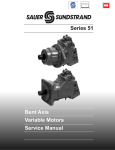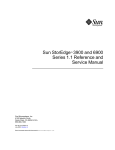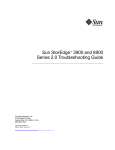Download Sun StorEdge 3900 and 6900 Series 2.0 Installation Guide
Transcript
Guide d'installation des séries Sun StorEdge™ 3900 et 6900, version 2.0 Sun Microsystems, Inc. 4150 Network Circle Santa Clara, CA 95054 Etats-Unis 650-960-1300 Référence n° 817-0284-11 mai 2003, révision A Envoyez vos commentaires concernant ce document à l'adresse : [email protected] Copyright 2003 Sun Microsystems, Inc., 4150 Network Circle, Santa Clara, CA 95054, Etats-Unis. Tous droits réservés. Sun Microsystems, Inc. possède des droits de propriété intellectuelle sur la technologie incorporée au produit décrit dans ce document. En particulier, et sans limitation, ces droits de propriété intellectuelle peuvent porter sur un ou plusieurs brevets américains répertoriés à l'adresse http://www.sun.com/patents et un ou plusieurs autres brevets, en attente d'homologation ou non, aux Etats-Unis et dans d'autres pays. Ce produit et ce document sont protégés par des droits d'auteur et distribués sous licence, laquelle en limite l'utilisation, la reproduction, la distribution et la décompilation. Aucune partie de ce produit ou document ne peut être reproduite sous aucune forme, par quelque moyen que ce soit, sans l’autorisation écrite préalable de Sun et de ses bailleurs de licence, le cas échéant. Les logiciels tiers, y compris la technologie de restitution des polices, sont soumis aux droits d'auteur et sont obtenus sous licence auprès de fournisseurs de Sun. Des parties du produit peuvent être dérivées de systèmes Berkeley BSD, sous licence de l'Université de Californie. UNIX est une marque déposée aux Etats-Unis et dans d’autres pays, et exclusivement sous licence par X/Open Company, Ltd. Sun, Sun Microsystems, le logo Sun, AnswerBook2, docs.sun.com, UltraSPARC, Solstice Backup, Sun Professional Services et Solaris sont des marques de fabrique ou des marques déposées de Sun Microsystems, Inc. aux Etats-Unis et dans d'autres pays. Toutes les marques SPARC sont utilisées sous licence et sont des marques de fabrique ou des marques déposées de SPARC International, Inc. aux Etats-Unis et dans d'autres pays. Les produits portant les marques SPARC sont basés sur une architecture développée par Sun Microsystems, Inc. L'interface utilisateur graphique OPEN LOOK and Sun™ a été développée par Sun Microsystems, Inc. pour ses utilisateurs et détenteurs de licences. Sun reconnaît les efforts précurseurs de Xerox dans le domaine de la recherche et du développement du concept des interfaces utilisateur visuelles et graphiques pour le secteur informatique. Sun détient une licence non exclusive de Xerox sur l’interface utilisateur graphique Xerox, cette licence couvrant également les détenteurs de licences Sun mettant en œuvre l’interface utilisateur graphique OPEN LOOK et qui en outre se conforment aux licences écrites de Sun. CETTE PUBLICATION EST FOURNIE « EN L’ETAT » ET AUCUNE CONDITION, EXPRESSE OU IMPLICITE, REPRESENTATION OU GARANTIE N’EST ACCORDEE, Y COMPRIS TOUTE GARANTIE IMPLICITE RELATIVE A LA COMMERCIALISATION, L'ADEQUATION A UN USAGE PARTICULIER OU LA NON VIOLATION DE DROITS. CE DENI DE GARANTIE NE S’APPLIQUERAIT PAS, DANS LA MESURE OU IL SERAIT TENU JURIDIQUEMENT NUL ET NON AVENU. Produit recyclable Table des matières Préface 1. 2. 3. xvii Introduction 1–1 1.1 Système Sun StorEdge 3900 1–2 1.2 Système Sun StorEdge 6900 1–3 Installation des systèmes de stockage 2–1 2.1 Aperçu 2–1 2.2 Déballage du système de stockage 2.3 Déplacement et positionnement du système de stockage 2.4 Réglage des pieds de mise à niveau 2.5 Installation des pieds de stabilisation 2.6 Installation des ferrures de fixation 2–2 2–4 2–5 2–7 Connexion d'une deuxième armoire à un système de stockage 3.1 2–3 3–1 Connexion de l'armoire d'extension d'un système de stockage Sun StorEdge 3900SL ou 3960 3–2 3.1.1 Connexion des câbles Fibre Channel 3.1.2 Connexion du câble Ethernet 3–3 3–5 iii 3.2 4. 5. 6. iv Connexion de l'armoire d'extension d'un système de stockage Sun StorEdge 6960 ou 6960SL 3–6 3.2.1 Connexion des câbles Fibre Channel 3.2.2 Connexion du câble Ethernet 3–8 Mise sous tension du système de stockage 4–1 3–6 4.1 Préparation à la mise sous tension du système de stockage 4.2 Connexion du cordon d'alimentation 4.3 Connexion du fil de mise à la terre 4.4 Mise sous tension du système de stockage 4.5 Dépannage et installation 4.6 Etape suivante 4.7 Mise hors tension du système de stockage 4.8 Réassemblage du système de stockage 4–3 4–3 4–7 4–8 4–12 4–12 4–13 4–14 Configuration du logiciel du Storage Service Processor 5–1 5.1 Connexion au Storage Service Processor à partir d'un système sur site 5.2 Connexion au Storage Service Processor à partir d'un système à distance 5–3 5.3 Configuration du nom d'hôte 5–4 5.4 Configuration de l'adresse IP 5–8 5.5 Configuration de la date et du fuseau horaire 5.6 Vérification de la configuration 5–8 5–8 Configuration de l'unité et du programme Sun StorEdge Remote Response 6–1 6.1 Aperçu 6–1 6.2 Configuration du logiciel Sun StorEdge Remote Response Guide d’installation des séries Sun StorEdge 3900 et 6900, version 2.0 • mai 2003 6–3 5–2 7. Procédure de configuration des systèmes Sun StorEdge 3900 et 6900 7–1 7.1 Configuration des systèmes Sun StorEdge 3900 et 6900 7–2 7.2 Configuration du zonage WWN sur des commutateurs avant de 2 gigabits (compatible) 7–2 7.3 Configuration d'un système de stockage Sun StorEdge 3900 7.4 Configuration du partitionnement et du masquage des LUN sur le système de stockage Sun StorEdge 3900 7–7 7–6 7.4.1 Activation du partitionnement de volumes sur les baies de disques Sun StorEdge T3+ 7–7 7.4.2 Création de partitions LUN sur les baies de disques Sun StorEdge T3+ 7–9 7.4.3 Création de la mise en cache des LUN sur les baies de disques Sun StorEdge T3+ 7–10 7.4.4 Définition des permissions relatives aux LUN de baie de disques Sun StorEdge T3+ pour un groupe ou un nom international 7–13 7.4.5 Suppression d'un nom international d'un groupe de baies de disques Sun StorEdge T3+ 7–16 7.4.6 Ajout d'un nom international à un groupe de baies de disques Sun StorEdge T3+ 7–18 7.4.7 Suppression d'un groupe de baies de disques Sun StorEdge T3+ 7–20 7.4.8 Affichage de l'arborescence composite d'une baie de disques Sun StorEdge T3+ 7–22 7.4.9 Etape suivante 7–27 7.5 Configuration des armoires d'un système Sun StorEdge 3900SL ou 3960 dans une solution 7–27 7.6 Configuration d'un système de stockage Sun StorEdge 6900 7.7 Configuration de plusieurs zones et LUN virtuels sur le système de stockage Sun StorEdge 6900 7–33 7.8 7–31 7.7.1 Création de plusieurs zones 7–34 7.7.2 Création de plusieurs LUN virtuels (avec et sans zones) 7.7.3 Etape suivante 7–38 7–42 Configuration des armoires d'un système Sun StorEdge 6960 ou 6960SL dans une solution 7–42 Table des matières v 8. 9. Présentation de la connexion du système de stockage à l'hôte 8.1 Connexion des systèmes Sun StorEdge 3910 et 6910 à l'hôte 8.2 Connexion des systèmes Sun StorEdge 3960 ou 6960 à l'hôte 8.3 Connexion des systèmes 3900SL, 6910SL ou 6960SL à l'hôte 8.4 Connexion d'un système Sun StorEdge 3900 ou 6900 à un réseau local (LAN) 8–7 8–4 8–7 9–1 9.1 Configuration d'un serveur Solaris 9.2 Configuration du fichier ssd.conf 9.3 Configuration de Sun StorEdge Traffic Manager 9.4 Correspondance du nom international hôte avec le canal du périphérique et création de zones SLIC pour le masquage des LUN 9–8 9–2 9–5 9–7 9.4.1 Configuration d'une zone SLIC pour chaque adaptateur bus hôte et création et masquage de LUN virtuels 9–11 9.4.2 Configuration des nouveaux LUN virtuels 9–19 9.5 Configuration de la prise en charge VERITAS Volume Manager 9.6 Correspondance des LUN virtuels avec les périphériques 9.7 vi 8–1 Connexion aux serveurs exécutant l'environnement d'exploitation Solaris 9.6.1 10. 8–1 9–21 9–23 Détermination des numéros de périphériques pour DMP 9–24 Configuration de commutateurs en cascade sur les systèmes de stockage Sun StorEdge 6900 9–25 Connexion aux serveurs Microsoft Windows NT 10–1 10.1 Connexion d'un système Sun StorEdge 3900 à un serveur Microsoft Windows NT 10–2 10.2 Connexion d'un système Sun StorEdge 6900 à un serveur Microsoft Windows NT 10–3 10.3 Création de LUN virtuels sur le système Sun StorEdge 6900 pour un serveur Microsoft Windows NT 10–7 10.4 Configuration des nouveaux LUN virtuels 10–8 Guide d’installation des séries Sun StorEdge 3900 et 6900, version 2.0 • mai 2003 11. 12. Connexion aux serveurs Microsoft Windows 2000 11–1 11.1 Connexion d'un système Sun StorEdge 3900 à un serveur Microsoft Windows 2000 Server 11–2 11.2 Connexion d'un système Sun StorEdge 6900 à un serveur Microsoft Windows 2000 Server 11–2 11.3 Création de LUN virtuels sur le système Sun StorEdge 6900 pour un serveur Microsoft Windows 2000 11–6 11.4 Configuration des nouveaux LUN virtuels Connexion aux serveurs Red Hat Linux 7.2 11–7 12–1 12.1 Connexion d'un système Sun StorEdge 3900 à un serveur Red Hat Linux 12–2 12.2 Connexion d'un système Sun StorEdge 6900 à un serveur Red Hat Linux 12–3 12.3 Création de LUN virtuels sur le système Sun StorEdge 6900 pour un serveur Red Hat Linux 12–6 12.4 Configuration des nouveaux LUN virtuels A. Spécifications du produit 12–7 A–1 A.1 Caractéristiques physiques A.2 Spécifications physiques A.3 Accès et dépannage A.4 Spécifications électriques du séquenceur d'alimentation A.5 Caractéristiques liées à l'environnement Index A–1 A–2 A–3 A–3 A–4 Index–1 Table des matières vii viii Guide d’installation des séries Sun StorEdge 3900 et 6900, version 2.0 • mai 2003 Figures 2-4 FIGURE 2-1 Pied de mise à niveau FIGURE 2-2 Pieds de stabilisation 2-5 FIGURE 2-3 Installation du pied de stabilisation droit FIGURE 2-4 Réglage des pieds de mise à niveau sur le pied de stabilisation FIGURE 2-5 Retrait des vis de montage FIGURE 2-6 Vissage des ferrures de fixation FIGURE 3-1 Câblage de l'armoire d'extension Sun StorEdge 3960 3-4 FIGURE 3-2 Câblage de l'armoire d'extension Sun StorEdge 6960 3-7 FIGURE 4-1 Emplacement du commutateur au bas du panneau avant FIGURE 4-2 Panneau de contrôle du séquenceur d'alimentation FIGURE 4-3 Connexion du cordon d'alimentation 4-6 FIGURE 4-4 Connexion du fil de mise à la terre au séquenceur d'alimentation avant FIGURE 4-5 Emplacement du commutateur au bas du panneau avant 4-9 FIGURE 4-6 Panneau de contrôle d'un séquenceur d'alimentation CA 4-10 FIGURE 4-7 Voyants d'état du séquenceur avant 4-11 FIGURE 5-1 Connexion du câble de service à un serveur 5-2 FIGURE 8-1 Câblage du système de stockage Sun StorEdge 3910 8-2 FIGURE 8-2 Câblage du système de stockage Sun StorEdge 6910 8-3 FIGURE 8-3 Câblage du système Sun StorEdge 3960 FIGURE 8-4 Câblage du système de stockage Sun StorEdge 6960 2-6 2-6 2-8 2-9 4-3 4-4 4-8 8-5 8-6 ix x Guide d’installation des séries Sun StorEdge 3900 et 6900, version 2.0 • mai 2003 Tableaux TABLEAU 3-1 Câbles de branchement de la deuxième armoire — Liste des unités à remplacer sur site (FRU) 3-2 TABLEAU 3-2 Connexions de l'armoire d'extension du système de stockage Sun StorEdge 3960 3-5 TABLEAU 3-3 Connexion de l'armoire d'extension d'un système de stockage Sun StorEdge 6960 3-8 TABLEAU 4-1 Cordon d'alimentation — Liste des unités à remplacer sur site (FRU) TABLEAU 4-2 Taux requis pour les plages de tensions et de fréquences de fonctionnement maximum 4-5 TABLEAU 4-3 Courant requis pour la tension nominale du secteur pour un système de stockage en configuration maximale 4-5 TABLEAU 5-1 Configuration du processeur de maintenance — Liste des unités à remplacer sur site (FRU) 5-2 TABLEAU 9-1 Paramètre de la propriété ssd-config-list TABLEAU 9-2 nom_propriété_données Paramètres de spécification de nœud 4-2 9-6 9-7 xi xii Guide d’installation des séries Sun StorEdge 3900 et 6900, version 2.0 • mai 2003 Conformité aux normes de sécurité Lisez cette section avant toute exécution d'une procédure. Elle présente les mesures de sécurité à observer lors de l'installation d'un produit Sun Microsystems. Attention – Met le système sous tension alternative. Selon le type d'interrupteur marche/arrêt dont votre appareil est équipé, l'un des symboles suivants sera utilisé : Attention – Met le système hors tension alternative. Mesures de sécurité Pour votre sécurité, nous vous recommandons de suivre scrupuleusement les mesures de sécurité ci-dessous lorsque vous installez votre matériel : ■ ■ ■ Observez tous les avertissements et consignes indiqués sur l'équipement. Assurez-vous que la tension et la fréquence de votre source d'alimentation correspondent à la tension et à la fréquence indiquées sur l'étiquette de la tension électrique nominale du matériel. N'introduisez jamais d'objets quels qu'ils soient dans les ouvertures de l'équipement. Des tensions potentiellement dangereuses risquent d'être présentes dans l'équipement. Tout objet étranger conducteur risque de produire un court-circuit pouvant présenter un risque d'incendie ou de décharge électrique, ou susceptible d'endommager le matériel. Symboles Les symboles suivants peuvent figurer dans cet ouvrage : Attention – Vous risquez d'endommager le matériel ou de vous blesser. Observez les consignes indiquées. Attention – Surfaces brûlantes. Evitez tout contact. Les surfaces sont brûlantes. Vous risquez de vous blesser si vous les touchez. Attention – L'interrupteur Marche/Veille est sur la position de veille. Modifications de l'équipement N'apportez aucune modification mécanique ou électrique à l'équipement. Sun Microsystems décline toute responsabilité quant à la non-conformité éventuelle d'un produit Sun modifié. Positionnement d'un produit Sun Attention – Evitez d'obstruer ou de recouvrir les orifices de votre produit Sun. N'installez jamais un produit Sun près d'un radiateur ou d'une source de chaleur. Si vous ne respectez pas ces consignes, votre produit Sun risque de surchauffer et son fonctionnement en sera altéré. Attention – Le niveau de pression acoustique du lieu de travail définie par la norme DIN 45 635 Part 1000 doit être au maximum de 70Db(A). Attention – Tensions dangereuses. Pour réduire les risques de décharge électrique et de danger physique, observez les consignes indiquées. xiii Conformité SELV Le niveau de sécurité des connexions E/S est conforme aux normes SELV. Connexion du cordon d'alimentation Attention – Les produits Sun sont conçus pour fonctionner avec des systèmes d'alimentation monophasés équipés d'un conducteur neutre relié à la terre. Pour réduire les risques de décharge électrique, ne branchez jamais les produits Sun sur une source d'alimentation d'un autre type. Contactez le gérant de votre bâtiment ou un électricien agréé si vous avez le moindre doute quant au type d'alimentation fourni dans votre bâtiment. Attention – Tous les cordons d'alimentation ne présentent pas les mêmes caractéristiques électriques. Les cordons d'alimentation à usage domestique ne sont pas protégés contre les surtensions et ne sont pas conçus pour être utilisés avec des ordinateurs. N'utilisez jamais de cordon d'alimentation à usage domestique avec les produits Sun. Attention – Votre produit Sun est livré avec un cordon d'alimentation avec un raccord à la terre (triphasé). Pour réduire les risques de décharge électrique, branchez toujours ce cordon sur une source d'alimentation mise à la terre. xiv L'avertissement suivant s'applique uniquement aux systèmes équipés d'un interrupteur Veille : Attention – L'interrupteur d'alimentation de ce produit fonctionne uniquement comme un dispositif de mise en veille. Le cordon d'alimentation constitue le moyen principal de déconnexion de l'alimentation pour le système. Assurez-vous de le brancher dans une prise d'alimentation mise à la terre près du système et facile d'accès. Ne le branchez pas lorsque l'alimentation électrique ne se trouve pas dans le châssis du système. Batterie au lithium Attention – Sur les cartes processeur de Sun, une batterie au lithium a été moulée dans l'horloge temps réel de type SGS n° MK48T59Y, MK48TXXB-XX, MK48T18XXXPCZ, M48T59W-XXXPCZ ou MK48T08. Cette batterie ne doit pas être remplacée par le client. Elle risque d'exploser en cas de mauvaise manipulation. Ne la jetez pas au feu. Ne la démontez pas et ne tentez pas de la recharger. Bloc-batterie Attention – Les unités Sun StorEdge séries 3900 et 6900 sont dotées d'une batterie plombacide scellée, Produits énergétiques portatifs no. TLC02V50. Ce bloc-batterie risque d’exploser en cas de manipulation maladroite ou de remplacement incorrect. Ne le remplacez que par un bloc-batterie Sun Microsystems de même type. N’essayez en aucun cas de le démonter, ni de le recharger hors du système. Ne le jetez pas au feu. Pour vous en défaire, suivez les réglementations en vigueur localement. Guide d'installation des séries Sun StorEdge 3900 et 6900, version 2.0 • mai 2003 Couvercle de l'unité Pour ajouter des cartes, de la mémoire ou des périphériques de stockage internes, vous devez retirer le couvercle de votre système Sun. Remettez le couvercle supérieur en place avant de mettre votre système sous tension. Attention – Ne mettez jamais des produits Sun sous tension si leur couvercle supérieur n'est pas mis en place. Si vous ne prenez pas ces précautions, vous risquez de vous blesser ou d'endommager le système. Avis de conformité des appareils laser Les produits Sun faisant appel à la technologie laser sont conformes aux normes de sécurité des appareils laser de classe 1. Class 1 Laser Product Luokan 1 Laserlaite lasse 1 Laser Apparat Laser Lasse 1 CD-ROM Attention – toute utilisation des contrôles, réglage ou procédure non conforme aux stipulations du présent document peut entraîner une exposition à des radiations dangereuses. Sceau de certification GOST-R Conformité aux normes de sécurité xv xvi Guide d'installation des séries Sun StorEdge 3900 et 6900, version 2.0 • mai 2003 Préface Ce manuel présente les procédures d'installation des systèmes Sun StorEdge™, séries 3900 et 6900. Les systèmes de stockage Sun StorEdge, séries 3900 et 6900 étant livrés sous forme de configurations complètes, ce guide ne décrit que l'installation initiale du système de stockage, notamment les procédures de mise sous tension, de mise hors tension et de connexion à l'hôte. Seuls les fournisseurs de services agréés sont autorisés à effectuer les opérations décrites dans ce guide. Attention – Avant de commencer toute procédure décrite dans ce manuel, prenez connaissance du Manuel de conformité aux normes de sécurité des séries Sun StorEdge 3900 et 6900 ou de la section Conformité aux normes de sécurité de ce manuel. Présentation du manuel Ce guide est organisé comme suit : Le chapitre 1 offre une introduction et une vue d'ensemble de ce guide. Le chapitre 2 décrit les étapes à suivre pour l'installation des systèmes de stockage Sun StorEdge, séries 3900 et 6900. Le chapitre 3 explique comment brancher le cordon d'alimentation, connecter le fil de mise à la terre et ajouter une deuxième armoire aux systèmes de stockage Sun StorEdge 3900SL, 3960, 6960 et 6960SL. Le chapitre 4 décrit la mise sous tension et hors tension des systèmes de stockage. Le chapitre 5 explique la procédure à suivre pour configurer le logiciel Storage Service Processor. xvii Le chapitre 6 explique comment mettre l'unité Sun StorEdge Remote Response sous tension et comment la configurer. Le chapitre 7 explique comment configurer les systèmes de stockage et comment installer la deuxième armoire dans les systèmes de stockage Sun StorEdge 3900SL, 3960, 6960 et 6960SL. Le chapitre 8 explique comment connecter un système de stockage au serveur hôte. Le chapitre 9 explique comment connecter un système de stockage à un serveur exécutant l'environnement d'exploitation Solaris™. Le chapitre 10 explique comment connecter un système de stockage à un serveur exécutant le système d'exploitation Microsoft Windows NT. Le chapitre 11 explique comment connecter un système de stockage à un serveur exécutant le système d'exploitation Microsoft Windows 2000. Le chapitre 12 explique comment connecter un système de stockage à un serveur exécutant l'environnement d'exploitation Red Hat Linux. L'annexe A présente les caractéristiques physiques des systèmes de stockage. Utilisation des commandes UNIX Ce document ne contient pas d'informations sur les commandes et procédures de base UNIX®, telles que l'arrêt du sous-système, l'amorçage du sous-système ou la configuration des périphériques. Pour plus d'informations, consultez la documentation suivante : xviii ■ Guide des périphériques Sun Solaris ; ■ documentation en ligne AnswerBook2™ pour l'environnement logiciel Solaris™ ; ■ toute autre documentation sur les logiciels livrée avec votre système. Guide d'installation des séries Sun StorEdge 3900 et 6900, version 2.0 • mai 2003 Conventions typographiques Police1 Signification Exemples AaBbCc123 Noms de commande, fichier et répertoire. Messages apparaissant à l’écran. Modifiez votre fichier .login. Utilisez ls -a pour afficher la liste de tous les fichiers. % Vous avez reçu du courrier. AaBbCc123 Ce que l’utilisateur tape par opposition aux messages apparaissant à l’écran. % su Mot de passe : AaBbCc123 Titres de manuels, nouveaux mots ou termes, mots à mettre en valeur. Remplacez les variables de ligne de commande par un nom ou une valeur. Consultez le chapitre 6 du Guide de l'utilisateur. Il s’agit d’options de catégorie. Vous devez être superutilisateur pour effectuer cette opération. Pour supprimer un fichier, entrez rm nomfichier. 1 Les paramètres de votre navigateur peuvent différer de ces paramètres. Invites Shell Shell Invite C shell nom-machine% C shell superutilisateur nom-machine# Bourne shell et Korn shell $ Bourne shell et Korn shell superutilisateur # Préface xix Documentation connexe Vous trouverez ci-dessous une liste de documents inhérents aux systèmes de stockage Sun StorEdge, séries 3900 ou 6900. Pour tout numéro de document portant le suffixe nn, utilisez la version la plus récente. Numéro de référence Produit Titre Informations de dernière minute • Notes de mise à jour des séries Sun StorEdge 3900 et 6900, version 2.0 817-0290-11 Informations matérielles sur les séries Sun StorEdge 3900 et 6900 • Guide de préparation du site pour les séries Sun StorEdge 3900 et 6900, version 2.0 • Manuel de conformité aux normes de sécurité des séries Sun StorEdge 3900 et 6900, version 2.0 • Manuel d'installation matérielle et de service des séries Sun StorEdge 3900 et 6900, version 2.0 817-0296-11 • Guide préliminaire des baies de disques Sun StorEdge T3 et T3+ • Manuel d’installation, d’utilisation et de service des baies de disques Sun StorEdge T3 et T3+ • Guide de l’administrateur des baies de disques Sun StorEdge T3 et T3+ • Guide de configuration des baies de disques Sun StorEdge T3 et T3+ • Guide de préparation du site pour l’installation des baies de disques Sun StorEdge T3 et T3+ • Sun StorEdge T3 and T3+ Field Service Manual • Notes de mise à jour des baies de disques Sun StorEdge T3 and T3+ sur le web 816-2420-10 816-2425-10 Diagnostics • Storage Automated Diagnostics Environment User’s Guide 816-3142-10 Commutateurs réseau 8 et 16 ports FC Sun StorEdge • Sun StorEdge Network FC Switch-8 and Switch-16 Release Notes • Guide d'installation et de configuration des commutateurs réseau 8 ports et 16 ports FC Sun StorEdge • Commutateurs réseau 8 ports et 16 ports FC Sun StorEdge Meilleures pratiques • Sun StorEdge Network FC Switch-8 and Switch-16 Operations Guide • Sun StorEdge Network FC Switch-8 and Switch-16 Field Troubleshooting Guide 816-0842-10 816-0831-10 Baies de disques Sun StorEdge T3 et T3+ xx Guide d'installation des séries Sun StorEdge 3900 et 6900, version 2.0 • mai 2003 816-5257-10 817-0287-11 816-5384-10 816-2440-10 816-2435-10 816-0779-nn 816-0781-12 816-0837-10 816-1986-10 816-0252-10 Numéro de référence Produit Titre Gestion du commutateur SANbox à l'aide de SANsurfer • SANbox-8/16 8/16 Segmented Loop Switch Management User’s Manual • SANbox-8 Segmented Loop Fibre Channel Switch Installer’s/User’s Manual • SANbox-16 Segmented Loop Fibre Channel Switch Installer’s/User’s Manual 875-3060-10 Armoire d'extension • Sun StorEdge Expansion Cabinet Installation and Service Manual 805-3067-12 Storage Service Processor • Sun V100 Server User’s guide • Netra X1 Server User’s Guide • Netra X1 Server Hard Disk Drive Installation Guide 806-5980-10 806-5980-10 806-7670-10 Solaris • Guide des périphériques Sun Solaris • Solaris 8 System Administration Collection 816-4626-10 Red Hat Linux 7.2 • High Availability for Sun StorEdge Products Version RC1 in the Red Hat Linux Operating Environment 816-5309-10 Configuration • Sun StorEdge Traffic Manager Software Installation and Configuration Guide 816-1420-10 Lecteurs de secours • Sun Multipath Failover Driver 1.0 for Windows NT User’s Guide 806-7766-10 875-1881-11 875-3059-10 Accès à la documentation de Sun Vous pouvez visualiser, imprimer ou acheter un large choix de documentation Sun, dont des versions localisées, à l'adresse : http://www.sun.com/documentation Préface xxi Vos commentaires sont les bienvenus chez Sun Dans le souci d’améliorer notre documentation, tous vos commentaires et suggestions sont les bienvenus. N’hésitez pas à nous les faire parvenir à l’adresse suivante : [email protected] Mentionnez le numéro de référence (817-0284-11) de votre documentation dans l’objet de votre message électronique. xxii Guide d'installation des séries Sun StorEdge 3900 et 6900, version 2.0 • mai 2003 CHAPITRE 1 Introduction Les systèmes de stockage Sun StorEdge 3900 et 6900 sont des solutions de stockage complètes et préconfigurées. Les systèmes Sun StorEdge 3900 et 6900 prennent en charge les environnements DAS (Direct Attach Storage - stockage à connexion directe) et SAN (Storage Area Network - réseau de stockage). Une introduction et une présentation du logiciel associé aux systèmes de stockage Sun StorEdge 3900 et 6900 sont disponibles dans le Manuel d'installation matérielle et de service des séries Sun StoreEdge 3900 et 6900, version 2.0. Il comprend les sections suivantes : ■ « Système Sun StorEdge 3900 », page 1-2 ■ « Système Sun StorEdge 6900 », page 1-3 1-1 1.1 Système Sun StorEdge 3900 Le système de stockage Sun StorEdge 3900 propose trois configurations différentes. 1-2 ■ Système Sun StorEdge 3910 ■ Système Sun StorEdge 3960 ■ Système Sun StorEdge 3900SL Système Configuration Système Sun StorEdge 3910 • Utilise deux commutateurs réseau 8 ports FC Sun StorEdge comme interface hôte. • Prend en charge un maximum de quatre groupes partenaires de la baie de disques Sun StorEdge T3+. Système Sun StorEdge 3960 • Utilise deux commutateurs réseau 16 ports FC Sun StorEdge comme interface hôte. • Prend en charge un maximum de quatre groupes partenaires de la baie de disques Sun StorEdge T3+ dans une seule armoire. • Associé à une deuxième armoire d'extension Sun StorEdge, prend en charge un maximum de neuf groupes partenaires de la baie de disques Sun StorEdge T3+. Système Sun StorEdge 3900SL • La connectivité hôte est assurée par des commutateurs fournis par le client. Ces commutateurs externes ne peuvent cependant pas être connectés au réseau local (LAN) interne du système de stockage Sun StorEdge 3900SL. Guide d'installation des séries Sun StorEdge 3900 et 6900, version 2.0 • mai 2003 1.2 Système Sun StorEdge 6900 Le système de stockage Sun StorEdge 6900 propose quatre configurations. ■ Système Sun StorEdge 6910 ■ Système Sun StorEdge 6910SL ■ Système Sun StorEdge 6960 ■ Système Sun StorEdge 6960SL Système Configuration Système Sun StorEdge 6910 • Utilise deux commutateurs réseau 8 ports FC Sun StorEdge comme interface hôte. • Prend en charge un maximum de trois groupes partenaires de la baie de disques Sun StorEdge T3+. Système Sun StorEdge 6910SL • La connectivité hôte est assurée par des commutateurs fournis par le client. Ces commutateurs externes ne peuvent cependant pas se connecter au réseau local (LAN) interne du système de stockage Sun StorEdge 6960SL. Système Sun StorEdge 6960 • Utilise deux commutateurs réseau 16 ports FC Sun StorEdge comme interface hôte. • Prend en charge un maximum de trois groupes partenaires de la baie de disques Sun StorEdge T3+ dans une seule armoire. • Associé à une deuxième armoire d'extension Sun StorEdge, prend en charge un maximum de huit groupes partenaires de la baie de disques Sun StorEdge T3+. Système Sun StorEdge 6960SL • La connectivité hôte est assurée par des commutateurs fournis par le client. Ces commutateurs externes ne peuvent cependant pas être connectés au réseau local (LAN) interne du système Sun StorEdge 6960SL. Chapitre 1 Introduction 1-3 1-4 Guide d'installation des séries Sun StorEdge 3900 et 6900, version 2.0 • mai 2003 CHAPITRE 2 Installation des systèmes de stockage Ce chapitre décrit les procédures de déballage et d'installation des systèmes de stockage Sun StorEdge, séries 3900 et 6900. Le présent chapitre se divise comme suit : 2.1 ■ « Aperçu », page 2-1 ■ « Déballage du système de stockage », page 2-2 ■ « Déplacement et positionnement du système de stockage », page 2-3 ■ « Réglage des pieds de mise à niveau », page 2-4 ■ « Installation des pieds de stabilisation », page 2-5 ■ « Installation des ferrures de fixation », page 2-7 Aperçu Le système de stockage livré est entièrement configuré et comprend les éléments suivants, qui sont décrits dans ce chapitre : ■ deux blocs de séquenceurs d'alimentation ; ■ quatre ferrures de fixation ; ■ deux pieds de stabilisation. Les ferrures de fixation permettent de fixer le système de stockage au sol. Si vous ne les installez pas, il est conseillé d'installer les pieds de stabilisation. Ceux-ci peuvent être étendus afin d'empêcher le système de stockage de se renverser lors du retrait, de l'installation ou de la réparation des unités à remplacer sur site (FRU). 2-1 Remarque – Dans le cas de l'installation d'un système de stockage Sun StorEdge 3900SL, 3960, 6960 ou 6960SL avec une deuxième armoire, veillez à effectuer les procédures de ce chapitre pour les deux armoires. Pour effectuer les procédures de ce chapitre, vous avez besoin des outils suivants : 2.2 ■ Clé de nivellement (livrée avec le système de stockage). ■ Clé de 7/16 pouces. Déballage du système de stockage Si le système de stockage est déjà déballé, passez directement à la section 2.3 « Déplacement et positionnement du système de stockage », page 2-3. 1. Vérifiez tous les emballages et assurez-vous que le système n'a subi aucun dommage. Si un carton d'emballage a été endommagé, exigez la présence du livreur lors de l'ouverture du carton d'emballage. Conservez tout le contenu et tout le matériel d'emballage pour que le livreur puisse être témoin des dommages. Attention – Faites appel à deux ou trois personnes pour déballer et configurer le système de stockage. Le poids de l'unité livrée varie en fonction du nombre de FRU fournies. Un système de stockage Sun StorEdge type de la série 3910, 6910 ou 6910SL peut peser jusqu'à 547 kg. Un système de stockage Sun StorEdge 3900SL, 3960, 6960 ou 6960SL doté de deux armoires, peut peser jusqu'à 1 660 kg. 2. Déballez le système de stockage. Reportez-vous aux instructions de déballage imprimées sur le carton d'emballage. Remarque – Les pieds de stabilisation, les ferrures de fixation et le matériel correspondant sont emballés dans les poches intérieures de l'emballage protégeant le système de stockage. Ne jetez pas le matériel inutilisé dont vous pourriez avoir besoin ultérieurement. 3. Vérifiez que les éléments que vous avez reçus correspondent à ceux de la liste de livraison. 2-2 Guide d'installation des séries Sun StorEdge 3900 et 6900, version 2.0 • mai 2003 4. Conservez le matériel d'emballage pour une utilisation ultérieure. Pour préparer le système de stockage avant de le transporter ou de le stocker, suivez, dans l'ordre inverse, les instructions de déballage fournies ou imprimées sur les panneaux latéraux de chaque emballage. Si vous ne pouvez pas les conserver, recyclez-les ou mettez-les convenablement au rebut. L'autorité de recyclage de votre ville peut vous fournir des informations spécifiques. 2.3 Déplacement et positionnement du système de stockage Reportez-vous à la section A.3 « Accès et dépannage », page A-3 pour connaître l'espace nécessaire à laisser autour du système de stockage. Le fil de mise à la terre du système de stockage mesure 2 mètres de long. Tenez compte de cette longueur lorsque vous mettez le système de stockage en place (vous trouverez la procédure complète de connexion du fil de mise à la terre dans la section 4.3 « Connexion du fil de mise à la terre », page 4-7). Reportez-vous aux spécifications décrites dans l'annexe A pour déterminer l'emplacement du système de stockage. Attention – Ne déplacez jamais un système de stockage sous tension. Tout mouvement excessif risque d'avoir un impact catastrophique sur le fonctionnement de l'unité de disque. Veillez à toujours mettre le système hors tension et, le cas échéant, à le déconnecter avant de le déplacer. Attention – Ne soulevez jamais le système de stockage par les panneaux de garniture ou ne le tirez jamais par la porte arrière. Assurez-vous que deux ou trois personnes déplacent le système de stockage. Deux personnes doivent se placer à l'avant du système de stockage pour vérifier qu'il ne chancèle pas et une personne doit se placer derrière le système de stockage. Afin d'éviter que le système de stockage ne se renverse pendant le déplacement, ne tirez ou ne poussez le système de stockage que par la partie centrale. Remarque – Suivez impérativement les procédures décrites à la section 2.4 « Réglage des pieds de mise à niveau », page 2-4 et à la section 2.5 « Installation des pieds de stabilisation », page 2-5 ou à la section 2.6 « Installation des ferrures de fixation », page 2-7 pour stabiliser le système de stockage. Chapitre 2 Installation des systèmes de stockage 2-3 2.4 Réglage des pieds de mise à niveau Si vous souhaitez fixer le système de stockage au sol, allez directement à la section 2.6 « Installation des ferrures de fixation », page 2-7. Les pieds de mise à niveau (vis) sont situés à chaque angle de la base du système de stockage (FIGURE 2-1). Attention – Si vous n'utilisez pas les quatre ferrures de fixation, les quatre pieds de mise à niveau montés sur le plateau arrière de l'armoire doivent être abaissés jusqu'au sol, pour que le système de stockage soit conforme aux exigences de l'Underwriters Laboratories en matière de stabilité. 1. Ouvrez la porte arrière. 2. Retirez la clé de nivellement en détachant l'attache en plastique qui la retient à l'intérieur du cadre, sur la partie supérieure du système de stockage. Ne coupez pas cette attache. Appuyez sur la patte en plastique pour détacher l'attache autour de la clé, puis glissez une partie de l'attache à travers le verrou pour desserrer la clé. 3. Réglez les quatre pieds de mise à niveau sur le cadre du système de stockage à l'aide de la clé de nivellement. Les quatre pieds doivent être collés au sol de manière à ce que le système de stockage ne bouge pas ni ne chancèle. Pied de mise à niveau FIGURE 2-1 2-4 Pied de mise à niveau Guide d'installation des séries Sun StorEdge 3900 et 6900, version 2.0 • mai 2003 2.5 Installation des pieds de stabilisation Si vous souhaitez fixer le système de stockage au sol, allez directement à la section 2.6 « Installation des ferrures de fixation », page 2-7. Les pieds de stabilisation empêchent le système de stockage de se renverser lors du retrait des unités FRU du système de stockage. Les pieds de stabilisation doivent être installés correctement de manière à ce qu'ils jouent leur rôle de manière efficace. Attention – Veillez à toujours étendre les pieds de stabilisation avant de commencer l'installation de nouvelles FRU ou la réparation de FRU dans le système de stockage. 1. Desserrez la vis de fixation sur le pied de stabilisation droit (FIGURE 2-2). Pied de stabilisation gauche Vis de à la terre Pied de stabilisation droit FIGURE 2-2 Pieds de stabilisation Chapitre 2 Installation des systèmes de stockage 2-5 2. Faites glisser le pied de stabilisation sur les vis de montage au pied du système de stockage (FIGURE 2-3). Vis de montage FIGURE 2-3 Installation du pied de stabilisation droit 3. Etendez le pied de stabilisation droit au maximum. 4. Serrez la vis de fixation. Cela empêche le pied de stabilisation de se détacher des vis de fixation lorsqu'il est étendu. 5. Répétez les étape 1 à étape 4 pour le pied de stabilisation gauche. 6. Utilisez la clé de nivellement pour régler les pieds de stabilisation de manière à ce qu'ils soient en contact avec le sol (FIGURE 2-4). FIGURE 2-4 2-6 Réglage des pieds de mise à niveau sur le pied de stabilisation Guide d'installation des séries Sun StorEdge 3900 et 6900, version 2.0 • mai 2003 7. Faites glisser les deux pieds de stabilisation sous le système de stockage. 8. Fixez la clé de nivellement à l'intérieur du système de stockage. 9. Refermez la porte. 10. Si vous installez un système de stockage Sun StorEdge 3900SL, 3960, 6960 ou 6960SL qui comporte une deuxième armoire, passez au chapitre 3 ; passez sinon au chapitre 4. 2.6 Installation des ferrures de fixation Si vous avez déjà installé les pieds de stabilisation et réglé les pieds de mise à niveau à la section 2.4 « Réglage des pieds de mise à niveau », page 2-4 et à la section 2.5 « Installation des pieds de stabilisation », page 2-5, ignorez cette section. Utilisez les quatre ferrures de fixation à la place des pieds de stabilisation si vous désirez fixer le système de stockage au sol. Attention – Ne vissez pas les ferrures de fixation aux dalles d'un sol (de salle informatique) surélevé, car le système ne serait pas stable. Remarque – Si vous installez les ferrures de fixation par-dessus des tiges filetées précédemment installées, il est conseillé de monter les ferrures de fixation, sans trop les serrer, sur les tiges filetées, puis sur le système de stockage. Chapitre 2 Installation des systèmes de stockage 2-7 1. Retirez les trois vis de montage sur la partie inférieure droite du système de stockage (FIGURE 2-5). FIGURE 2-5 2-8 Retrait des vis de montage Guide d'installation des séries Sun StorEdge 3900 et 6900, version 2.0 • mai 2003 2. A l'aide d'une clé de nivellement 7/16 pouces, vissez les ferrures de fixation à l'avant et à l'arrière du système de stockage (FIGURE 2-6). Ferrures de fixation FIGURE 2-6 Vissage des ferrures de fixation 3. Vissez les ferrures de fixation droites au sol. Les vis destinées à visser les ferrures de fixation au sol ne sont pas fournies. 4. Répétez la procédure de l'étape 1 à l'étape 3 pour les ferrures de fixation gauches. Chapitre 2 Installation des systèmes de stockage 2-9 2-10 Guide d'installation des séries Sun StorEdge 3900 et 6900, version 2.0 • mai 2003 CHAPITRE 3 Connexion d'une deuxième armoire à un système de stockage Si vous souhaitez installer une deuxième armoire sur un système de stockage Sun StorEdge 3900SL, 3960, 6960 ou 6960SL, suivez les procédures de ce chapitre. Dans le cas contraire, ignorez ce chapitre et passez directement au chapitre 4 pour mettre le système sous tension. Remarque – Il est impossible de transformer un système de stockage Sun StorEdge 3910 en système de stockage Sun StorEdge 3900SL ou 3960 à deux armoires. De même, il est impossible de transformer un système de stockage Sun StorEdge 6910 ou 6910SL en système de stockage Sun StorEdge 6960 ou 6960SL à deux armoires. Il vous faut acheter un système de stockage Sun StorEdge 3900SL, 3960, 6960 ou 6960SL à une armoire, puis acheter la deuxième armoire lorsque vous en avez besoin. Il comprend les sections suivantes : ■ « Connexion de l'armoire d'extension d'un système de stockage Sun StorEdge 3900SL ou 3960 », page 3-2 ■ « Connexion de l'armoire d'extension d'un système de stockage Sun StorEdge 6960 ou 6960SL », page 3-6 3-1 Pour effectuer les procédures de ce chapitre, vous avez besoin des unités à remplacer sur site (FRU) mentionnées dans le TABLEAU 3-1 : TABLEAU 3-1 Câbles de branchement de la deuxième armoire — Liste des unités à remplacer sur site (FRU) Description des FRU N° de référence Quantité Câble Fibre Channel ASSY, CABL, FIBOP, LC-SC de 15 mètres 537-1034-01 1 Cordon d'alimentation pour armoire d'extension Sun StorEdge de 185 cm (72 po) (Etats-Unis), L6-30P 595-4881 2 Cordon d'alimentation pour armoire d'extension Sun StorEdge de 185 cm (72 po) (International), IEC 309 595-4882 2 Fil de mise à la terre de 2 m (78,74 po) (inclus dans le kit livré avec le système de stockage) 530-1619-01 1 Pour effectuer les procédures de ce chapitre, vous avez besoin des outils suivants : ■ ■ ■ 3.1 Ordinateur portable ou terminal de serveur Clé de nivellement (livrée avec le système de stockage) Clé de 7/16 pouces Connexion de l'armoire d'extension d'un système de stockage Sun StorEdge 3900SL ou 3960 Si vous avez acheté un système de stockage Sun StorEdge 3900SL ou 3960 avec armoire d'extension, vous trouverez ci-dessous les instructions à suivre pour connecter l'armoire d'extension. Remarque – Si vous avez acheté un système de stockage Sun StorEdge 3900SL doté d'une armoire d'extension, les connexions entre les groupes partenaires de baie de disques Sun StorEdge T3+ et les commutateurs dépendent des commutateurs fournis par le client. 3-2 Guide d'installation des séries Sun StorEdge 3900 et 6900, version 2.0 • mai 2003 3.1.1 Connexion des câbles Fibre Channel Dans les systèmes de stockage Sun StorEdge 3960, les commutateurs réseau 8 ports et16 ports Fibre Channel Sun StorEdge sont connectés à l'hôte par l'intermédiaire de ports d'E/S Fibre Channel sur les commutateurs. Dans le système de stockage Sun StorEdge 3960 pourvu d'une armoire d'extension, l'un des groupes partenaires de baie Sun StorEdge T3+ de l'armoire doit être relié par câble à l'un des commutateurs réseau 8 ports ou 16 ports FC Sun StorEdge. Le câble Fibre Channel est cependant relié à toutes les baies Sun StorEdge T3+ installées dans l'armoire d'extension. Les autres extrémités du câble sont étiquetées pour indiquer la baie Sun StorEdge T3+ à laquelle le câble est relié. Par exemple, le câble Fibre Channel s'appelle : ■ ■ t3be0(m), pour indiquer que le câble provient du maître inférieur de la paire t3be0 des baies Sun StorEdge T3+ ; t3be0(a), pour indiquer que le câble provient du maître secondaire dans la baie Sun StorEdge T3+ de la paire t3be0 des baies Sun StorEdge T3+. La FIGURE 3-1 montre le câblage entre un système de stockage Sun StorEdge 3960 entièrement configuré et les commutateurs sw1a et sw1b. Le TABLEAU 3-2 indique la désignation des câbles et les ports sur lesquels les connecter. Chapitre 3 Connexion d'une deuxième armoire à un système de stockage 3-3 FIGURE 3-1 3-4 Câblage de l'armoire d'extension Sun StorEdge 3960 Guide d'installation des séries Sun StorEdge 3900 et 6900, version 2.0 • mai 2003 TABLEAU 3-2 3.1.2 Connexions de l'armoire d'extension du système de stockage Sun StorEdge 3960 Nom du câble Commutateur et sa connexion t3be4(a) sw1b (P16) t3be4(m) sw1a (P16) t3be3(a) sw1b (P13) t3be3(m) sw1a (P13) t3be2(a) sw1b (P15) t3be2(m) sw1a (P15) t3be1(a) sw1b (P11) t3be1(m) sw1a (P11) t3be0(a) sw1b (P9) t3be0(m) sw1a (P9) Connexion du câble Ethernet Dans une configuration à deux armoires, il faut interconnecter les concentrateurs Ethernet des deux armoires. Le câble Ethernet croisé blindé de 10 m de long est connecté soit au port 12 soit au port 24 du concentrateur de l'armoire de base. Le commutateur MDI du concentrateur de l'armoire de base est configuré sur la position In. L'autre extrémité du câble Ethernet croisé blindé de 10 m est connectée au port 12 ou au port 24 du concentrateur Ethernet de l'armoire d'extension. Le commutateur MDI est configuré sur la position In, également sur ce concentrateur. Pour consulter le diagramme du câblage, reportez-vous à la FIGURE 8-3. Chapitre 3 Connexion d'une deuxième armoire à un système de stockage 3-5 3.2 Connexion de l'armoire d'extension d'un système de stockage Sun StorEdge 6960 ou 6960SL Si vous avez acheté un système de stockage Sun StorEdge 6960 ou 6960SL pourvu d'une armoire d'extension, vous trouverez ci-dessous les instructions à suivre pour connecter l'armoire d'extension. Remarque – Si vous avez acheté un système de stockage Sun StorEdge 6960SL doté d'une armoire d'extension, les connexions entre les groupes partenaires de baie de disques Sun StorEdge T3+ et les commutateurs dépendent des commutateurs fournis par le client. 3.2.1 Connexion des câbles Fibre Channel Dans le système de stockage Sun StorEdge 6960 pourvu d'une armoire d'extension, l'un des groupes partenaires de baie Sun StorEdge T3+ de l'armoire doit être relié par câble à l'un des commutateurs réseau 8 ports ou 16 ports FC Sun StorEdge. Le câble Fibre Channel est cependant relié à toutes les baies Sun StorEdge T3+ installées dans l'armoire d'extension. Les autres extrémités du câble sont étiquetées pour indiquer la baie Sun StorEdge T3+ à laquelle le câble est relié. Par exemple, le câble Fibre Channel s'appelle : ■ ■ t3be0(m), pour indiquer que le câble provient de la baie Sun StorEdge T3+ maître inférieure de la paire t3be0 des baies Sun StorEdge T3+ ; t3be0(a), pour indiquer que le câble provient du maître secondaire dans la baie Sun StorEdge T3+ supérieure de la paire t3be0 des baies Sun StorEdge T3+. La FIGURE 3-2 montre le câblage entre un système de stockage Sun StorEdge 6960 entièrement configuré et les commutateurs sw2a et sw2b. Le TABLEAU 3-3 indique les désignations des câbles et les ports sur lesquels les connecter. 3-6 Guide d'installation des séries Sun StorEdge 3900 et 6900, version 2.0 • mai 2003 FIGURE 3-2 Câblage de l'armoire d'extension Sun StorEdge 6960 Chapitre 3 Connexion d'une deuxième armoire à un système de stockage 3-7 TABLEAU 3-3 3.2.2 Connexion de l'armoire d'extension d'un système de stockage Sun StorEdge 6960 Nom du câble Commutateur et ses connexions t3be4(a) sw2b (P13) t3be4(m) sw2a (P13) t3be3(a) sw2b (P5) t3be3(m) sw2a (P5) t3be2(a) sw2b (P12) t3be2(m) sw2a (P12) t3be1(a) sw2b (P4) t3be1(m) sw2a (P4) t3b30(a) sw2b (P11) t3be0(m) sw2a (P11) Connexion du câble Ethernet Dans une configuration à deux armoires, il faut interconnecter les concentrateurs Ethernet des deux armoires. Le câble Ethernet croisé blindé de 10 m de long est connecté soit au port 12 soit au port 24 du concentrateur de l'armoire de base. Le commutateur MDI du concentrateur de l'armoire de base est configuré sur la position In. L'autre extrémité du câble Ethernet croisé blindé de 10 m est connectée au port 12 ou au port 24 du concentrateur Ethernet de l'armoire d'extension. Le commutateur MDI est configuré sur la position In, également sur ce concentrateur. Pour consulter les diagrammes du câblage, reportez-vous à la FIGURE 8-4. 3-8 Guide d'installation des séries Sun StorEdge 3900 et 6900, version 2.0 • mai 2003 CHAPITRE 4 Mise sous tension du système de stockage Ce chapitre décrit les procédures de mise sous tension des systèmes de stockage Sun StorEdge 3900 et 6900. Remarque – Dans le cas de l'installation d'un système de stockage Sun StorEdge 3900SL, 3960, 6960 ou 6960SL avec une deuxième armoire, veillez à effectuer les procédures de ce chapitre pour les deux armoires. Le présent chapitre se divise comme suit : ■ « Préparation à la mise sous tension du système de stockage », page 4-3 ■ « Connexion du cordon d'alimentation », page 4-3 ■ « Connexion du fil de mise à la terre », page 4-7 ■ « Mise sous tension du système de stockage », page 4-8 ■ « Dépannage et installation », page 4-12 ■ « Etape suivante », page 4-12 ■ « Mise hors tension du système de stockage », page 4-13 ■ « Réassemblage du système de stockage », page 4-14 4-1 Pour effectuer les procédures de ce chapitre, vous avez besoin des unités à remplacer sur site (FRU) mentionnées dans le TABLEAU 4-1. TABLEAU 4-1 Cordon d'alimentation — Liste des unités à remplacer sur site (FRU) Description des FRU N° de référence Quantité Cordon d'alimentation pour armoire d'extension Sun StorEdge de 185 cm (72 po) (Etats-Unis), L6-30P 595-4881 2 Cordon d'alimentation pour armoire d'extension Sun StorEdge de 185 cm (72 po) (International), IEC 309 595-4882 2 Fil de mise à la terre de 2 m (78,74 po) (inclus dans le kit livré avec le système de stockage) 530-1619-01 1 Pour effectuer les procédures de ce chapitre, vous avez besoin des outils suivants : 4-2 ■ Clés des commutateurs à clé (dans le kit livré avec le système de stockage) ■ Tournevis plat, 1/4 pouce ■ Voltmètre Guide d'installation des séries Sun StorEdge 3900 et 6900, version 2.0 • mai 2003 4.1 Préparation à la mise sous tension du système de stockage 1. Vérifiez que le commutateur à clé situé sur le panneau inférieur avant du système est en position Veille (Standby) (FIGURE 4-1). Les commutateurs sont fournis dans le kit livré avec votre système. Si le commutateur ne se trouve pas dans la position Veille (Standby), insérez la clé et tournez le commutateur dans cette position. Commutateur Panneau avant FIGURE 4-1 Emplacement du commutateur au bas du panneau avant 2. Ouvrez la porte avant. 3. Desserrez les quatre vis qui retiennent le panneau avant et retirez ce dernier. Placez les panneaux de côté. 4. Ouvrez la porte arrière du système 4.2 Connexion du cordon d'alimentation Attention – Le système est conçu pour fonctionner avec les systèmes d'alimentation électrique monophasés avec prise de terre. Pour réduire les risques de décharge électrique, ne branchez jamais le système sur une source d'alimentation d'un autre type. Chapitre 4 Mise sous tension du système de stockage 4-3 1. Vérifiez que chaque disjoncteur de séquenceur d'alimentation CA est sur la position Off (Arrêt) et que le commutateur Local/Remote (Local/A distance) est sur la position Local (FIGURE 4-2). SITCHE UTLETS Hors tension E R Vis de mise à la terre M A I N P FF Entrée du câble du ventilateur PER AVAILABLE 14 IN REMTE 15 UT LCAL SITCHE UTLET CNTRL Sortie du câble du ventilateur Commutateur Local/Remote (Local/A distance) Sous tension Disjoncteur du séquenceur d'alimentation CA FIGURE 4-2 4-4 Panneau de contrôle du séquenceur d'alimentation Guide d'installation des séries Sun StorEdge 3900 et 6900, version 2.0 • mai 2003 2. Vérifiez que les caractéristiques nominales indiquées correspondent à la tension d'entrée CA du système (TABLEAU 4-2 et TABLEAU 4-3). Vérifiez les caractéristiques électriques indiquées sur l'étiquette du numéro de référence fixée au séquenceur d'alimentation. TABLEAU 4-2 Taux requis pour les plages de tensions et de fréquences de fonctionnement maximum Plages de fréquences et de tensions Taux requis Tension CA 200 à 240 V CA Plage de tensions CA 180 à 264 V CA Plage de fréquences 47 à 63 Hz TABLEAU 4-3 Courant requis pour la tension nominale du secteur pour un système de stockage en configuration maximale Courant et tension nominaux et maximaux Taux requis Tension d'entrée CA nominale monophasée 200 à 240 V CA Courant maximal 24 A à 240 V CA Courant maximal par séquenceur d'alimentation 32 A 3. Connectez la prise femelle carrée de chaque cordon d'alimentation au connecteur du séquenceur d'alimentation arrière (FIGURE 4-3). a. Soulevez le loquet pour accéder aux connecteurs. b. faites passer le cordon d'alimentation directement à travers l'ouverture située au bas du système. 4. Tirez le loquet sur le cordon d'alimentation pour le fixer à la prise d'alimentation. Chapitre 4 Mise sous tension du système de stockage 4-5 FIGURE 4-3 Connexion du cordon d'alimentation 5. Connectez l'autre extrémité des cordons d'alimentation à une prise reliée à la terre. Les types de connecteurs présents sur le cordon d'alimentation sont les suivants : ■ ■ connecteur NEMA L6-30P pour un fonctionnement sur 200–240 V en Amérique du Nord ; connecteur 32 A, monophasé IEC 309 pour un fonctionnement sur 220–240 V dans les autres pays. Attention – Vous risquez de vous électrocuter. NE mettez PAS l'unité sous tension pour le moment. Attention – Le système présente un taux élevé de courant de fuite vers la terre. Respectez scrupuleusement les avertissements et les remarques afin de réduire les risques d'électrocution. 4-6 Guide d'installation des séries Sun StorEdge 3900 et 6900, version 2.0 • mai 2003 Remarque – Si la prise correspondante n'est pas disponible, vous pouvez retirer le connecteur du cordon. Un électricien agréé peut alors connecter le cordon en permanence à un circuit de dérivation. Consultez les codes électriques locaux pour connaître les spécifications d'installation. 6. Répétez la procédure de l'étape 3 à l'étape 5 pour l'autre séquenceur de courant. 4.3 Connexion du fil de mise à la terre Le conducteur de mise à la terre doit être connecté à l'un des éléments suivants : ■ ■ terre dans l'équipement d'entretien ; transformateur d’alimentation ou groupe convertisseur (s’il est alimenté par un système dérivé séparé). Les prises à proximité de l’unité doivent être mises à la terre et les conducteurs de mise à la terre pour ces prises doivent être connectés à la terre. 1. Recherchez le fil de mise à la terre, mesurant 2 mètres de long, livré avec le système. 2. Vissez l'une des extrémités du fil au séquenceur d'alimentation de l'armoire du système ou de l'armoire mise à la terre la plus proche du système (FIGURE 4-4, page 4-8). Chapitre 4 Mise sous tension du système de stockage 4-7 3. Vissez l'autre extrémité au séquenceur d'alimentation avant du système (FIGURE 4-4). Fil de mise à la terre FIGURE 4-4 Connexion du fil de mise à la terre au séquenceur d'alimentation avant Remarque – Si vous installez un système de stockage pourvu d'une armoire d'extension, ne reliez pas le fil de mise à la terre de la deuxième armoire à l'armoire de base, mais utilisez un autre point de mise à la terre. 4.4 Mise sous tension du système de stockage Remarque – Si vous mettez sous tension un système de stockage Sun StorEdge 3900SL, 3960, 6960 ou 6960SL pourvu d'une deuxième armoire, veillez à effectuer la séquence de mise sous tension sur les deux armoires. 4-8 Guide d'installation des séries Sun StorEdge 3900 et 6900, version 2.0 • mai 2003 Attention – Pour éviter tout risque d'endommagement des circuits internes, ne connectez ou ne déconnectez aucun câble lorsque la FRU associée au câble est sous tension. 1. Ouvrez la porte avant. 2. Retirez les panneaux et mettez-les de côté. 3. Vérifiez que le commutateur à clé situé sur le panneau inférieur avant du système est en position Veille (Standby) (FIGURE 4-5). Commutateur FIGURE 4-5 Emplacement du commutateur au bas du panneau avant 4. Mettez en position Off (FIGURE 4-6) les disjoncteurs des séquenceurs d'alimentation CA situés sur la partie inférieure avant et arrière du système. Chapitre 4 Mise sous tension du système de stockage 4-9 SITCHED UTLETS E R Vis de mise à la terre M A I N P FF PER AVAILABLE 14 IN REMTE 15 UT LCAL SITCHED UTLET CNTRL Hors tension Commutateur Local/Remote (Local/A distance) Sous tension Séquenceur d'alimentation CA Disjoncteur FIGURE 4-6 Panneau de contrôle d'un séquenceur d'alimentation CA 5. Vérifiez que le cordon d'alimentation CA du système est connecté à la prise CA appropriée. Attention – Ne débranchez pas le cordon d'alimentation en CA de la prise lorsque vous travaillez sur ou dans le système. Ce branchement est relié à la terre et évite tout endommagement lié à une éventuelle décharge électrostatique. Attention – Ne déplacez jamais un système sous tension. Tout mouvement excessif risque d'avoir un impact catastrophique sur le fonctionnement de l'unité de disque. Veillez à toujours mettre le système hors tension avant de le déplacer. 6. Mettez en position Remote (FIGURE 4-6) les commutateurs Local/Remote (Local/A distance) situés sur la partie inférieure avant et arrière du système. 7. Mettez en position On (FIGURE 4-6) les disjoncteurs des séquenceurs d'alimentation CA situés sur la partie inférieure avant et arrière du système. 8. Tournez le commutateur à l'avant du système sur la position On (FIGURE 4-7). L'armoire se met sous tension 20 secondes environ après que vous avez mis le commutateur sur la position On. Ce laps de temps permet de minimiser les risques de surtension. 4-10 Guide d'installation des séries Sun StorEdge 3900 et 6900, version 2.0 • mai 2003 Séquenceur étape 2 Séquenceur étape 1 Alimentation CA principale FIGURE 4-7 Voyants d'état du séquenceur avant Les trois indicateurs d'état de l'alimentation sur le panneau avant indiquent l'état du séquenceur d'alimentation avant. Les voyants (diodes électroluminescentes) de l'alimentation CA principale s'allument lorsque le système est sous tension, puis, le voyant du séquenceur à l'étape 1 s'allume, suivi du séquenceur à l'étape 2. Remarque – Les voyants inférieurs s'allument uniquement lorsque les disjoncteurs du séquenceur d'alimentation CA de l'unité d'alimentation avant sont sous tension. Remarque – Pour vérifier l'état du séquenceur d'alimentation arrière, ouvrez la porte arrière du système et recherchez les trois voyants verts du séquenceur d'alimentation arrière. 9. Tous les composants du système de stockage Sun StorEdge 3900 et 6900 sont mis sous tension dans un état optimal. Si les batteries des baies Sun StorEdge T3+ doivent être rechargées, ces baies subiront alors un cycle de chargement. Vous verrez alors clignoter le voyant vert sur le côté droit de chaque prise d'alimentation sur les baies Sun StorEdge T3+. Lors de la recharge des batteries, le cache des baies Sun StorEdge T3+ est désactivé. Il se réactive automatiquement lorsque les batteries sont pleines. 10. Vérifiez que les voyants de tous les composants sont verts. 11. Remettez en place les panneaux sur les séquenceurs d'alimentation. 12. Si nécessaire, remettez le ou les systèmes hôte en ligne. Si vous avez mis en pause les systèmes hôte, il vous faut peut-être entrer une commande logicielle particulière pour les mettre en ligne de sorte qu'ils puissent reconnaître le système. Reportez-vous à la documentation logicielle de votre système hôte pour obtenir des informations supplémentaires. Chapitre 4 Mise sous tension du système de stockage 4-11 Vous devrez peut-être modifier le fichier de configuration de vos composants. Reportez-vous au Manuel d'installation matérielle et de service des séries Sun StorEdge 3900 et 6900, version 2.0 pour obtenir une description de la configuration de base d'un composant et savoir comment modifier cette configuration. Reportez-vous également au Guide des périphériques Sun Solaris pour des informations logicielles. 4.5 Dépannage et installation Servez-vous de la liste suivante pour isoler les problèmes d'installation courants. 1. Vérifiez que tous les câbles d'alimentation et de données sont correctement installés dans l'emplacement qui leur est destiné. 2. Vérifiez que toutes les connexions Fibre Channel, tous les adaptateurs de câbles et convertisseurs GBIC sont installés et sécurisés. 3. Vérifiez que le système de stockage est sous tension. Reportez-vous au Manuel d'installation matérielle et de service des séries Sun StorEdge 3900 et 6900, version 2.0, au manuel Storage Automated Diagnostic Environment User’s Guide et au Guide de dépannage des séries Sun StorEdge 3900 et 6900 pour connaître les procédures de détection et d'identification des pannes. 4.6 Etape suivante Si vous n'êtes pas prêt à mettre le système de stockage hors tension à ce stade, reportez-vous à la section 4.8 « Réassemblage du système de stockage », page 4-14. 4-12 Guide d'installation des séries Sun StorEdge 3900 et 6900, version 2.0 • mai 2003 4.7 Mise hors tension du système de stockage Avant de mettre le système hors tension, vous devez arrêter toutes les E/S entre les systèmes hôte et le système. Selon le type des systèmes hôte et le logiciel qui s'exécute dessus, il vous faut peut-être : ■ ■ ■ empêcher le logiciel d'accéder au système de stockage ; quitter l'environnement d'exploitation ; suspendre les systèmes hôte. Reportez-vous aux manuels suivants pour des instructions particulières : ■ ■ ■ le Guide des périphériques Sun Solaris ; les guides d'administration de votre système d'exploitation ; la documentation fournie avec les systèmes hôte. Attention – Si vous n'arrêtez pas les E/S entre les systèmes hôte et le système, vous risquez de perdre des données. Remarque – Lorsque vous mettez hors tension un système Sun StorEdge 3900SL, 3960, 6960 ou 6960SL pourvu d'une deuxième armoire, veillez à effectuer la séquence de mise hors tension sur les deux armoires. Suivez ces étapes pour mettre les systèmes de stockage Sun StorEdge 3900 et 6900 hors tension : 1. Ouvrez la porte avant. 2. Mettez le commutateur situé à l'avant des systèmes de stockage en position Veille (Standby) (FIGURE 4-5). 3. Au bas du système, retirez les panneaux et mettez les disjoncteurs du séquenceur d'alimentation CA en position Off (FIGURE 4-6). Attention – Si vous désirez mettre fin à toute entrée de courant CA dans le système, déconnectez les câbles d'alimentation des deux séquenceurs d'alimentation. 4. Si vous réparez des FRU autres que les baies Sun StorEdge T3+ (séquenceur d'alimentation, par exemple), déconnectez les systèmes de stockage des sources d'alimentation mises à la terre. Chapitre 4 Mise sous tension du système de stockage 4-13 4.8 Réassemblage du système de stockage 1. Replacez les panneaux. Serrez les quatre vis pour fixer les panneaux avant et arrière au système. Remarque – Si vous faites passer les câbles sous le sol, assurez-vous qu'ils passent entre le panneau inférieur et le panneau de protection. 2. Fermez toutes les portes. 4-14 Guide d'installation des séries Sun StorEdge 3900 et 6900, version 2.0 • mai 2003 CHAPITRE 5 Configuration du logiciel du Storage Service Processor Ce chapitre fournit des instructions détaillées sur la configuration du logiciel du Storage Service Processor dans les systèmes de stockage Sun StorEdge 3900 et 6900. Tous les processeurs Storage Service Processor sont configurés à l'usine comme processeurs maîtres (MSSP - Master Storage Service Processor), ce qui leur octroie la fonction principale de regrouper plusieurs processeurs Storage Service Processor au sein d'un point administratif. Ils ont également pour fonction de contrôler les alertes et de les transférer aux fournisseurs de services désignés. Si vous ne possédez qu'un seul système de stockage Sun StorEdge 3900 ou 6900, il n'est pas nécessaire d'apporter de modifications au nom d'hôte ou à l'adresse IP. L'adresse IP du groupe de processeurs Storage Service Processor est indiquée par le fichier /etc/inet/hosts. Les paramètres par défaut de ce fichier s'appliquant à tous les processeurs Storage Service Processor livrés par Sun comprennent une adresse IP définie sur 10.0.0.10 et un nom correspondant à msp0. Il comprend les sections suivantes : ■ « Connexion au Storage Service Processor à partir d'un système sur site », page 5-2 ■ « Connexion au Storage Service Processor à partir d'un système à distance », page 5-3 ■ « Configuration du nom d'hôte », page 5-4 ■ « Configuration de l'adresse IP », page 5-8 ■ « Configuration de la date et du fuseau horaire », page 5-8 ■ « Vérification de la configuration », page 5-8 5-1 Pour effectuer les procédures de ce chapitre, vous avez besoin des unités à remplacer sur site (FRU) mentionnées dans le TABLEAU 5-1. Configuration du processeur de maintenance — Liste des unités à remplacer sur site (FRU) TABLEAU 5-1 Description des FRU N° de référence Câble DB9F (câble d'adaptateur standard livré avec le Storage Service Processor) 530-3100-01 Câble DB25 (câble d'adaptateur standard livré avec le Storage Service Processor) 530-2889-03 Câble de service 530-2093-01 Câble réseau 530-1871-04 Pour effectuer les procédures de ce chapitre, vous avez besoin des outils suivants : ■ 5.1 Ordinateur portable ou terminal de serveur Connexion au Storage Service Processor à partir d'un système sur site 1. Connectez une extrémité du câble de service au port de console série du panneau de service. Câble de service Panneau de service Port série sur le serveur Console série LAN SP FIGURE 5-1 USB1 Port de service NTC Enet USB2 Modem Connexion du câble de service à un serveur 2. Connectez l'autre extrémité à un port série disponible de votre système sur site. 5-2 Guide d'installation des séries Sun StorEdge 3900 et 6900, version 2.0 • mai 2003 Remarque – Les adaptateurs DB-9 et DB-25 livrés avec chaque unité servent à établir cette connexion. 3. A partir du système sur site, établissez une connexion au Storage Service Processor. Les commandes utilisées pour cette connexion varient selon le système sur site. Par exemple, à partir d'un serveur Solaris, vous pouvez saisir : # tip -9600 /dev/ttyX Connected Une fois la connexion établie, appuyez sur Entrée. L'invite suivante doit normalement s'afficher : msp0 console login: Reportez-vous à la section 5.3 « Configuration du nom d'hôte », page 5-4 pour poursuivre la procédure de configuration du Storage Service Processor. 5.2 Connexion au Storage Service Processor à partir d'un système à distance 1. Etablissez une connexion à distance au site par l'intermédiaire du modem Sun StorEdge Remote Response. Remarque – Aucune fonction de service à distance n'est possible si le site ne dispose pas du logiciel Sun StorEdge Remote Response. 2. Connectez une extrémité du câble de service au port de service du panneau de service du système de stockage Sun StorEdge 3900 ou 6900 connecté au modem. 3. Connectez l'autre extrémité du câble de service au port de console série du panneau de service du système de stockage Sun StorEdge 3900 ou 6900 qui doit être configuré à distance. Chapitre 5 Configuration du logiciel du Storage Service Processor 5-3 4. Ouvrez une session sur le Storage Service Processor relié au modem et établissez une connexion tip(1) à /dev/ttyb. # tip -9600 /dev/ttyb Connected Une fois la connexion établie, appuyez sur Entrée. L'invite suivante doit normalement s'afficher : msp0 console login: Reportez-vous à la section 5.3 « Configuration du nom d'hôte », page 5-4 pour poursuivre la procédure de configuration du Storage Service Processor. 5.3 Configuration du nom d'hôte La configuration du nom d'hôte d'un Storage Service Processor n'est nécessaire que dans deux cas : ■ Vous avez acheté plusieurs armoires que vous installez dans un même local, sans exigences d'accès administratif. ■ Vous souhaitez que les processeurs Storage Service Processor fassent partie de votre LAN de gestion et soient accessibles par l'intermédiaire de votre infrastructure. Pour ce faire, prenez en compte les deux éléments suivants : ■ Le service de désignation utilisé pour votre infrastructure Intranet. Le Storage Service Processor fait démarrer l'environnement d'exploitation Solaris 8. Par conséquent, il est important que vous déteniez l'expérience nécessaire pour gérer le réseau. Vous devez également posséder des connaissances sur l'utilisation de l'utilitaire sys-unconfig(1M). Des renseignements complémentaires sont fournis par les guides d'administration Solaris. ■ L'utilisation ou non du logiciel Sun StorEdge Remote Response. Si l'installation vise à profiter du service Sun StorEdge Remote Response et à conserver l'accès aux outils de gestion de la solution de stockage, il est nécessaire d'équilibrer accès à distance et sécurité. 5-4 Guide d'installation des séries Sun StorEdge 3900 et 6900, version 2.0 • mai 2003 1. Etablissez une connexion au Storage Service Processor. ■ Si l'option Sun StorEdge Remote Response est installée, reportez-vous à la section 5.2 « Connexion au Storage Service Processor à partir d'un système à distance », page 5-3 pour obtenir des instructions. ■ Si vous vous connectez à partir d'un système situé au même endroit, reportezvous à la section 5.1 « Connexion au Storage Service Processor à partir d'un système sur site », page 5-2 pour obtenir des instructions. 2. Ouvrez une session sur le Storage Service Processor et établissez une connexion tip(1) à /dev/ttyb. # tip -9600 /dev/ttyb Une fois la connexion établie, appuyez sur Entrée. L'invite suivante doit normalement s'afficher : msp0 console login: 3. Connectez-vous en tant que racine : msp0 console login: root Password: mot de passe Chapitre 5 Configuration du logiciel du Storage Service Processor 5-5 4. Si nécessaire, modifiez l'entrée de nom d'hôte dans chacun des fichiers suivants : ■ /etc/inet/hosts # # Internet host # 127.0.0.1 # 10.0.0.3 10.0.0.11 10.0.0.12 10.0.0.13 10.0.0.14 10.0.0.15 10.0.0.16 10.0.0.17 # #10.0.0.2 # 192.168.0.1 # 192.168.0.20 192.168.0.21 192.168.0.22 192.168.0.23 # 192.168.0.25 # 192.168.0.30 192.168.0.31 192.168.0.32 192.168.0.33 # 192.168.0.40 192.168.0.41 192.168.0.42 192.168.0.43 # 192.168.0.50 192.168.0.51 192.168.0.52 192.168.0.53 192.168.0.54 5-6 table localhost ntc0 ssp1.localdomain ssp2.localdomain ssp3.localdomain ssp4.localdomain ssp5.localdomain ssp6.localdomain ssp7.localdomain # # # # # # # # ssp1 ssp2 ssp3 ssp4 ssp5 ssp6 ssp7 Network Terminal Concentrator Slave Service Processor Slave Service Processor Slave Service Processor Slave Service Processor Slave Service Processor Slave Service Processor Slave Service Processor mgmt0 # Management Station sp0 # dmfe1 Ethernet Port v1a v1b v2a v2b # # # # sus0 # Storage Utility Switch sw1a sw1b sw2a sw2b # # # # SAN SAN SAN SAN t3b0 t3b1 t3b2 t3b3 # # # # T3B T3B T3B T3B t3be0 t3be1 t3be2 t3be3 t3be4 # # # # # T3B T3B T3B T3B T3B Vicom Vicom Vicom Vicom FC FC FC FC Virtual Virtual Virtual Virtual Switch Switch Switch Switch Engine Engine Engine Engine (8 (8 (8 (8 / / / / 16 16 16 16 port) port) port) port) (Expansion) (Expansion) (Expansion) (Expansion) (Expansion) Guide d'installation des séries Sun StorEdge 3900 et 6900, version 2.0 • mai 2003 Remarque – L'entrée de nom d'hôte du fichier /etc/inet/hosts doit inclure l'adresse IP de votre hôte et le mot loghost à la fin de la ligne. ■ /etc/nodename ssp1 ■ /etc/hostname.dmfe0 ssp1 ■ /etc/net/ticlts/hosts #ident "@(#)hosts # RPC Hosts ssp1.localdomain ■ 92/07/14 SMI" /* SVr4.0 1.2 */ /* SVr4.0 1.2 */ /* SVr4.0 1.2 */ ssp1.localdomain /etc/net/ticots/hosts #ident "@(#)hosts # RPC Hosts ssp1.localdomain ■ 1.2 1.2 92/07/14 SMI" ssp1.localdomain /etc/net/ticotsord/hosts #ident "@(#)hosts # RPC Hosts ssp1.localdomain 1.2 92/07/14 SMI" ssp1.localdomain 5. Redémarrez le Storage Service Processor. Par exemple : # /usr/sbin/reboot Chapitre 5 Configuration du logiciel du Storage Service Processor 5-7 5.4 Configuration de l'adresse IP 1. Etablissez une connexion au Storage Service Processor. ■ Si l'option Sun StorEdge Remote Response est installée, reportez-vous à la « Connexion au Storage Service Processor à partir d'un système à distance », page 5-3 pour obtenir des instructions. ■ Si vous vous connectez à partir d'un système situé dans le même emplacement, reportez-vous à la section « Connexion au Storage Service Processor à partir d'un système sur site », page 5-2 pour obtenir des instructions. 2. Modifiez le fichier /etc/inet/hosts de sorte que l'entrée du Storage Service Processor reflète correctement l'adresse IP. Reportez-vous à la page de manuel hosts(4) pour plus de détails. 5.5 Configuration de la date et du fuseau horaire La date et le fuseau horaire sont définis au cours de l'installation de Solaris. Vous pouvez toutefois modifier la date à l'aide de la commande date(1) et le fuseau horaire en modifiant le fichier /etc/TIMEZONE, qui définit la variable TZ. Reportezvous à la page de manuel TIMEZONE(4) pour plus de détails. 5.6 Vérification de la configuration Une fois le Storage Service Processor redémarré, vérifiez les modifications apportées. ■ L'invite console login doit refléter correctement le nom du Storage Service Processor. Par exemple : ssp1 Console Login: 5-8 Guide d'installation des séries Sun StorEdge 3900 et 6900, version 2.0 • mai 2003 ■ Utilisez la commande ifconfig(1M) pour vérifier l'adresse IP. Par exemple : ssp1: root# /usr/sbin/ifconfig -a lo0: flags=1000849<UP,LOOPBACK,RUNNING,MULTICAST,IPv4> mtu 8232 index 1 inet 127.0.0.1 netmask ff000000 dmfe0: flags=1000843<UP,BROADCAST,RUNNING,MULTICAST,IPv4> mtu 1500 index 2 inet 10.0.0.11 netmask ff000000 broadcast 10.255.255.255 ether 1:2:34:56:7:89 dmfe1: flags=1000843<UP,BROADCAST,RUNNING,MULTICAST,IPv4> mtu 1500 index 3 inet 192.168.0.1 netmask ffffff00 broadcast 192.168.0.255 ether 1:2:34:56:7:89 ssp1: root# ■ Utilisez la commande uname(1) pour vérifier le nom associé au Storage Service Processor. Par exemple : ssp1: root# /bin/uname -n ssp1 ■ Branchez la connexion câble réseau au port LAN du Storage Service Processor situé à l'avant du panneau de service, puis vérifiez le réseau en tapant les données suivantes : ssp1: root# ping msp0 msp0 is alive Chapitre 5 Configuration du logiciel du Storage Service Processor 5-9 5-10 Guide d'installation des séries Sun StorEdge 3900 et 6900, version 2.0 • mai 2003 CHAPITRE 6 Configuration de l'unité et du programme Sun StorEdge Remote Response La procédure de mise sous tension de l'unité Sun StorEdge Remote Response s'effectue après la mise sous tension du système de stockage. Il comprend les sections suivantes : 6.1 ■ « Aperçu », page 6-1 ■ « Configuration du logiciel Sun StorEdge Remote Response », page 6-3 Aperçu Le Storage Service Processor des systèmes de stockage Sun StorEdge 3900 et 6900 contient le logiciel Storage Automated Diagnostic Environment (logiciel de diagnostic automatisé de stockage) qui identifie les périphériques, enregistre les événements et alerte les ingénieurs de Sun par courrier électronique et radiomessagerie, si les données dépassent un seuil de tolérance pré-défini. Le Storage Service Processor communique sur deux réseaux : le LAN du composant interne (adresse IP 192.168.0.0) et le LAN SP (adresse IP 10.0.0.0). Le LAN SP regroupe plusieurs processeurs Storage Service Processor et le concentrateur du terminal du réseau (NTC). 6-1 Il se peut que les adresses LAN aient été modifiées pour s'adapter à des circonstances particulières. Dans ce cas, vous devrez recueillir des informations préliminaires sur le Storage Service Processor et le réseau sur lequel il se trouve, avant de configurer le nouveau NTC. Les informations nécessaires sont les suivantes : ■ l'adresse IP du Storage Service Processor ; ■ le masque de réseau du réseau ; ■ la diffusion du réseau ; ■ l'adresse IP, utilisée pour configurer le NTC. La plupart de ces informations sont obtenues en exécutant la commande ifconfig(1M) sur le Storage Service Processor. L'information de l'interface qui n'est pas la FRU lo0 est l'information requise. L'exemple de sortie de commande ifconfig suivant indique l'adresse IP du Storage Service Processor (10.0.0.3), le masque de réseau utilisé (255.0.0.0) et la diffusion utilisée (10.0.0.255). # /usr/sbin/ifconfig -a lo0: flags=1000849<UP,LOOPBACK,RUNNING,MULTICAST,IPv4> mtu 8232 index 1 inet 127.0.0.1 netmask ff000000 dmfe0: flags=1000843<UP,BROADCAST,RUNNING,MULTICAST,IPv4> mtu 1500 index 2 inet 10.0.0.3 netmask ff000000 broadcast 10.0.0.255 ether 0:3:ba:5:11:ea dmfe1: flags=1000843<UP,BROADCAST,RUNNING,MULTICAST,IPv4> mtu 1500 index 3 inet 192.168.0.1 netmask ffffff00 broadcast 192.168.0.255 ether 0:3:ba:5:11:ea # Le résultat de la commande ifconfig(1M) fournit les informations suivantes : 6-2 ■ Adresse IP du processeur de maintenance : 10.0.0.3 (pour le Storage Service Processor maître) ■ Masque de réseau utilisé : 255.0.0.0 ■ Diffusion utilisée : 10.0.0.255 ff (HEX) = 255 (DECIMAL) Guide d'installation des séries Sun StorEdge 3900 et 6900, version 2.0 • mai 2003 6.2 Configuration du logiciel Sun StorEdge Remote Response La procédure suivante explique étape par étape comment configurer le logiciel Sun StorEdge Remote Response. 1. Installez le logiciel Sun StorEdge Remote Response. Bien que le logiciel soit distribué avec l'image du Storage Service Processor, il n'est pas installé sur le système. # cd /tmp # zcat /export/packages/SUNWrsssp-1.0.7-090302.tar.Z | tar xf # pkgadd -d . 2. Mettez le NTC et le modem sous tension, puis appuyez sur le bouton TEST à l'avant du NTC. Vous pouvez appuyer sur ce bouton lors de la mise sous tension ou dans les 10 secondes suivant celle-ci. Le voyant orange situé sur le côté gauche du bouton TEST s'allume, indiquant que le NTC est en mode configuration. Les voyants du panneau avant du NTC clignotent pendant quelques minutes, puis s'arrêtent avec les indications suivantes : POWER (en continu) UNIT (en continu) NET (en continu) ACTIVE (clignotement) Les voyants du modem connaissent également une séquence de démarrage jusqu'à ce qu'ils s'arrêtent avec les indications suivantes : HS (en continu, probablement après le premier appel vers le centre de solutions Sun) AA (en continu) TR (en continu) MR (en continu) RS (en continu) CS (en continu) 3. Ouvrez une session sur le Storage Service Processor, si ce n'est pas déjà fait. Reportez-vous au chapitre 5 pour connaître les procédures d'ouverture de session sur le Storage Service Processor. Chapitre 6 Configuration de l'unité et du programme Sun StorEdge Remote Response 6-3 4. A partir de la connexion en série externe, accédez à la console NTC (port 1). L'exemple suivant indique l'utilisation de tip à partir d'un serveur. # tip -9600 /dev/ttya Remarque – Le débit de transmission de la console NTC est de 9 600 bauds. L'invite indiquée dans l'exemple suivant s'affiche : monitor:: 5. Configurez l'interface Ethernet. Par exemple : EXEMPLE DE CODE 6-1 Configuration de l'interface Ethernet monitor:: seq net Interface sequence: net monitor:: addr Enter Internet address [<uninitialized>]:: 10.0.0.3 Internet address: 10.0.0.3 Enter Subnet mask [255.255.0.0]:: 255.0.0.0 Subnet mask: 255.0.0.0 Enter Preferred load host Internet address [47.16.116.5]:: 10.0.0.3 Preferred load host address: 192.168.0.1 Enter Broadcast address [0.0.0.0]:: 10.0.0.255 Broadcast address: 10.0.0.255 Enter Preferred dump address [0.0.0.0]:: 10.0.0.3 Select type of IP packet encapsulation (ieee802/ethernet) [<ethernet>]:: Type of IP packet encapsulation: <ethernet> Load Broadcast Y/N [N]:: monitor:: image Enter Image name [(ip)"oper.52.enet", (mop)"OPER_52_ENET.SYS"]:: (mop)"OPER_52_ENET.SYS"]:: oper.52.enet Enter TFTP Load Directory [""]:: Enter TFTP Dump path/filename ["dump.10.0.0.3"]:: 6-4 Guide d'installation des séries Sun StorEdge 3900 et 6900, version 2.0 • mai 2003 6. Téléchargez, enregistrez et exécutez l'image depuis le réseau Ethernet. Par exemple : EXEMPLE DE CODE 6-2 Téléchargement, enregistrement et exécution de l'image à partir du réseau monitor:: boot -l Enter boot file name [oper.52.enet]:: Requesting boot file "oper.52.enet". Unanswered requests shown as '?', transmission errors as '*'. Requesting boot from 10.0.0.3 via Ethernet... Booting BFS file using open delay of 8 Booting from 10.0.0.3 Header received OK. Received data blocks shown as '.'. . . . . . . . . . . . . . . . . . . . . . . . . . . . . . . . . . . . . . . . . . . . . . . . . . . . . . . . . . . . . . . . . . . . . . . . . . . . . . . . . . . . . . . . . . . . . . . . . . . . . . . . . . . . . . . . . . . . . . . . . . . . . . . . . . . . . . . . . . . . . . . . . . . . . . . . . . . . . . . . . . . . . . . . . . . . . . . . . . . . . . . . . . . . . . . . . . . . . . . . . . . . . . . . . . . . . . . . . . . . . . . . . . . . . . . . . . . . . . . . . . . . . . . . . . . . . . . . . . . . . . . . . . . . . . . . . . . . . . . . . . . . . . . . . . . . . . . . . . . . . . . . . . . . . . . . . . . . . . . . . . . . . . . . . . . . . . . . . . . . . . . . . . . . . . . . . . . . . . . . . . . . . . . . . . . . . . . . . . . . . . . . . . . . . . . . . . . . . . . . . . . . . . . . . . . . . . . . . . . . . . . . . . . . . . . . . . . . . . . . . . . . . . . . . . . . . . . . . . . . . . . . . . . . . . . . . . . . . . . . . . . . . . . . . . . . . . . . . . . . . . . . . . . . . . . . . . . . . . . . . . . . . . . . . . . . . . . . . . . . . . . . . .EOF Saving image into storage device... Erasing device |------------------------------------------------------------------------| ..................................................................... Erase completed Storing image........ ..................................................................... Storage completed Beginning execution of image... . . . . . . . . . . . . . . Annex Command Line Interpreter * Copyright (C) 1988, 1995 Xylogics,Inc. annex: Chapitre 6 Configuration de l'unité et du programme Sun StorEdge Remote Response 6-5 7. Quittez la session tip. annex:~. « ~. ») (Le symbole « ~ » ne s'affiche pas lorsque vous quittez la session tip avec Remarque – Si vous ne parvenez pas à quitter la session tip, appuyez sur la touche Entrée, puis tapez ~. 8. Ouvrez une session ftp sur le NTC. Remarque – Dans l'exemple de code suivant, « ---> » indique les commandes entrées aux invites ftp. Remarque – Les réponses aux commandes ftp sont des exemples et ne permettent pas de vérifier que les commandes se sont exécutées correctement. EXEMPLE DE CODE 6-3 Ouverture d'une session ftp sur le NTC # su (if not already root) # cd /var/spool/erpcd/bfs # ftp 10.0.0.3 Connected to 10.0.0.3 220 Annex FTP server (Version MICRO-XL-UX R10.0#2) ready. ---> Name (10.0.0.3:root): root 331 Password required for root. ---> Password: 10.0.0.3 NOTE: The password will be the ip address of the annex 230 User root logged in. ---> ftp> bin 200 Type set to I. ---> ftp> put config.annex 200 PORT command successful. 150 ASCII data connection for config.annex (129.154.35.23,42503). 226 ASCII Transfer complete. local: config.annex remote: config.annex 1499 bytes sent in 0.0014 seconds (1074.00 Kbytes/s) ---> ftp> bye 9. Utilisez la commande na pour configurer les ports série du NTC. 6-6 Guide d'installation des séries Sun StorEdge 3900 et 6900, version 2.0 • mai 2003 Remarque – Dans l'exemple de code suivant, « ---> » indique les réponses aux questions de la commande na. EXEMPLE DE CODE 6-4 Utilisation de la commande na pour la configuration des ports série du NTC # su (if not already root) # cd /opt/annex # ./na Annex network administrator R14.1 October 22nd, 1997 ---> command: annex 10.0.0.3 10.0.0.3: Micro-Annex-UX R10.0, 8 async ports ---> command: read /var/spool/erpcd/bfs/config.ports setting annex parameters ---> setting parameters setting parameters setting parameters setting parameters setting parameters setting parameters setting parameters setting parameters setting parameters setting parameters setting parameters setting parameters setting parameters setting parameters setting parameters setting parameters setting parameters command: quit for for for for for for for for for for for for for for for for for async port 1 async port 2 async port 3 async port 4 async port 5 async port 6 async port 7 async port 8 interface en0 interface asy1 interface asy2 interface asy3 interface asy4 interface asy5 interface asy6 interface asy7 interface asy8 10. Mettez le NTC hors tension, puis sous tension. 11. Vérifiez les capacités du modem à effectuer et à recevoir des appels. Chapitre 6 Configuration de l'unité et du programme Sun StorEdge Remote Response 6-7 12. Contactez le centre de solutions Sun pour demander le démarrage du Sun StorEdge Remote Response. Les informations suivantes vous seront demandées : 6-8 ■ numéro de contrat client ; ■ nom et numéro de téléphone du contact chez le client ; ■ numéro de téléphone que le centre de solutions Sun doit composer pour la configuration et les tests ; ■ configuration particulière des baies Sun StorEdge T3+ et des routeurs ; ■ nom et numéro de téléphone de l'installateur. Guide d'installation des séries Sun StorEdge 3900 et 6900, version 2.0 • mai 2003 CHAPITRE 7 Procédure de configuration des systèmes Sun StorEdge 3900 et 6900 Ce chapitre présente la liste des procédures à effectuer pour configurer les systèmes de stockage Sun StorEdge 3900 et 6900. Il comprend les sections suivantes : ■ « Configuration des systèmes Sun StorEdge 3900 et 6900 », page 7-2 ■ « Configuration d'un système de stockage Sun StorEdge 3900 », page 7-6 ■ « Configuration du partitionnement et du masquage des LUN sur le système de stockage Sun StorEdge 3900 », page 7-7 ■ « Configuration des armoires d'un système Sun StorEdge 3900SL ou 3960 dans une solution », page 7-27 ■ « Configuration d'un système de stockage Sun StorEdge 6900 », page 7-31 ■ « Configuration de plusieurs zones et LUN virtuels sur le système de stockage Sun StorEdge 6900 », page 7-33 ■ « Configuration des armoires d'un système Sun StorEdge 6960 ou 6960SL dans une solution », page 7-42 Pour effectuer les procédures de ce chapitre, vous avez besoin des outils suivants : ■ Ordinateur portable ou terminal de serveur 7-1 7.1 Configuration des systèmes Sun StorEdge 3900 et 6900 Les systèmes de stockage Sun StorEdge 3900 et 6900 sont livrés avec la même configuration que tous les groupes partenaires de baie de disques Sun StorEdge T3+. La première étape de la configuration des systèmes Sun StorEdge 3900 et 6900 consiste à déterminer si les paramètres par défaut sont adaptés à la charge de travail prévue. Pour reconfigurer les groupes partenaires de baie de disques Sun StorEdge T3+, utilisez les utilitaires de configuration présentés dans le Manuel d'installation matérielle et de service des séries Sun StorEdge 3900 et 6900, version 2.0. 7.2 Configuration du zonage WWN sur des commutateurs avant de 2 gigabits (compatible) Par défaut, la configuration des zones des commutateurs correspond au zonage des ports. Vous pouvez toutefois utiliser le zonage WWN pour vous conformer à la norme FC-SW2 et faciliter votre travail avec les commutateurs de votre environnement SAN. Seuls les commutateurs avant des systèmes Sun StorEdge 3900 et 6900 peuvent être modifiés pour utiliser le zonage WWN. Les menus suivants sont des exemples illustrant comment configurer un commutateur avant pour qu'il utilise le zonage WWN. Notez que le commutateur n'est pas entièrement équipé de connexions vers les hôtes et les périphériques de stockage. Par conséquent, ces ports restent membres des zones de port. Ne gardez jamais de ports orphelins (c'est-à-dire, des ports n'appartenant à aucune zone du jeu de zones actives). Ouvrez une session sur le Storage Service Processor, puis exécutez la commande suivante : # /opt/SUNWsecfg/runsecfg 7-2 Guide d'installation des séries Sun StorEdge 3900 et 6900, version 2.0 • mai 2003 Sélectionnez l'option « Switch Configuration Utility » (Utilitaire de configuration du commutateur) dans le menu principal pour afficher le menu suivant : SWITCH MAIN MENU 1) Display Switch Configuration 2) Verify Switch Configuration 3) Set Switch Configuration 4) Save Switch Configuration 5) Restore Switch Configuration 6) Download Switch Flash 7) Set Switch Port SL Mode Per Sun StorEdge T3+ Array (Sun StorEdge 3900 Series only) 8) Set Switch Port TL Mode (Sun StorEdge 3900 Series only) 9) Set Switch Port Fabric Mode (Sun StorEdge 3900 Series only) 10) Modify Switch Zones 11) Help 12) Return Select option above:> 10 Sélectionnez l'un des commutateurs disponibles : AVAILABLE SWITCHES 1) sw1a 2) sw1b 3) Return Select option above:> 1 Obtaining zone configuration for sw1a Checking switch type, and password if applicable CURRENT SWITCH ZONE CONFIGURATION FROM MAP: NOTE: The following data is from the current map file and is assumed to be up-to-date. If not please select n and rerun Save Switch Config. ZONESET ZONE PORTS/WWNS IN ZONE (port members include domain id) ======= ==== =================================================== wst29_sw1a_zset wst29_sw1a_z1 0100 0101 0102 0103 0104 0105 0106 0107 0108 0109 010a 010b 010c 010d 010e 010f WARNING: Continuing will modify current zone configuration on sw1a. Do you want to continue? [y|n]: y Chapitre 7 Procédure de configuration des systèmes Sun StorEdge 3900 et 6900 7-3 Modifiez la configuration de la zone du commutateur : MODIFY SWITCH OPTIONS MENU 1) Modify Entire Switch Zone Configuration 2) Add WWN to Active Zone Set 3) Delete WWN from Active Zone Set 4) Return Select option above:> 1 Please enter the zone set name: wst29_wwn_zoneset Please enter the zone name: wst29_wwn_zone1 SWITCH WWN NAME SERVER INFORMATION: ===================================== Switch Switch Switch Remote Port Port Type Port Status Port ID ------ --------- ----------- ------0 F Online 010000 1 F Online 010100 5 F Online 010500 8 F Online 010800 Remote Port WWN ----------------------2B:00:00:60:22:00:41:85 21:00:00:E0:8B:09:7B:37 21:01:00:E0:8B:23:57:F9 2B:00:00:60:22:00:41:83 Remote Port Type --------N N N N NOTE: If entering port ids, type in port id only as the proper domain id will automatically be added. NOTE: Enter port ids in base 10 decimal format, not hex Enter the list of ports and/or WWNs (multiple entries are space separated): 2B:00:00:60:22:00:41:85 21:00:00:E0:8B:09:7B:37 21:01:00:E0:8B:23:57:F9 2B:00:00:60:22:00:41:83 2 3 4 6 7 9 10 11 12 13 14 15 ZONE wst29_wwn_zoneset wst29_wwn_zone1 2B:00:00:60:22:00:41:85 21:00:00:E0:8B:09:7B:37 21:01:00:E0:8B:23:57:F9 2B:00:00:60:22:00:41:83 2 3 4 6 7 9 10 11 12 13 14 15 Do you want to enter more zones [y|n]: n modifyswitch: sw1a INFO Setting zone configuration from /tmp/swconfig.map. modifyswitch: sw1a INFO: Saving switch configuration to /opt/SUNWsecfg/etc/sw1a.map. 7-4 Guide d'installation des séries Sun StorEdge 3900 et 6900, version 2.0 • mai 2003 Pour afficher la nouvelle configuration, sélectionnez à présent « Display Switch Config (Affichage de la configuration des commutateurs) » dans le menu principal des commutateurs : AVAILABLE SWITCHES 1) sw1a 2) sw1b 3) sw2a 4) sw2b 5) ALL 6) Return Select option above:> 1 SWITCH: sw1a .... ******************* Zone Configuration ******************* Name: wst29_wwn_zoneset Zone Zone Type Member Type Member ID =============================== ========= =========== ===================== wst29_wwn_zone1 Soft Port Name 2B:00:00:60:22:00:41:85 Port Name 21:00:00:E0:8B:09:7B:37 Port Name 21:01:00:E0:8B:23:57:F9 Port Name 2B:00:00:60:22:00:41:83 Domain/Port 01 02 Domain/Port 01 03 Domain/Port 01 04 Domain/Port 01 06 Domain/Port 01 07 Domain/Port 01 09 Domain/Port 01 0a Domain/Port 01 0b Domain/Port 01 0c Domain/Port 01 0d Domain/Port 01 0e Domain/Port 01 0f Chapitre 7 Procédure de configuration des systèmes Sun StorEdge 3900 et 6900 7-5 7.3 Configuration d'un système de stockage Sun StorEdge 3900 La liste suivante répertorie les tâches à effectuer lors de la configuration d'un système de stockage Sun StorEdge 3900. 1. Connectez les paires d'adaptateurs bus hôte FC (Fibre Channel) aux commutateurs du système de stockage Sun StorEdge 3900. Branchez les deux adaptateurs bus hôte d'une paire redondante dans le même port sur les deux commutateurs afin d'établir la connectivité aux deux ports du groupe partenaire de baie de disques Sun StorEdge T3+. Remarque – Lorsque vous connectez un système de stockage Sun StorEdge 3900SL, les adaptateurs bus hôte FC et le groupe partenaire de baie de disques Sun StorEdge T3+ doivent être connectés conformément aux instructions livrées avec les commutateurs externes fournis par le client. Une fois les connexions établies, la configuration du système de stockage se poursuit comme indiqué dans cette section. 2. Déterminez les paramètres appropriés pour le port de commutateur. Par exemple : ■ ■ Les serveurs Solaris doivent être connectés au port F par défaut (voir le chapitre 9). Les serveurs Red Hat Linux exigent le port F hôte (voir le chapitre 12). 3. Déterminez le logiciel de multichemin à utiliser par l'hôte : ■ ■ Les serveurs Solaris qui utilisent le logiciel Sun StorEdge Traffic Manager utilisent le paramètre système par défaut mp_support de la baie de disques Sun StorEdge T3+, sans qu'aucune modification supplémentaire ne soit nécessaire. Pour les systèmes qui utilisent VERITAS DMP (Dynamic Multipathing), il faut remplacer le paramètre système mp_support de la baie de disques Sun StorEdge T3+ par rw. Pour ce faire, exécutez la commande modifyt3params(1M) sur le Storage Service Processor. Reportez-vous au chapitre 5 pour savoir comment ouvrir une session sur le Storage Service Processor. La configuration par défaut des baies de disques Sun StorEdge T3+ correspond à RAID5 avec deux LUN par groupe partenaire. Pour la modifier, exécutez la commande modifyt3config(1M) sur le Storage Service Processor. 7-6 Guide d'installation des séries Sun StorEdge 3900 et 6900, version 2.0 • mai 2003 7.4 Configuration du partitionnement et du masquage des LUN sur le système de stockage Sun StorEdge 3900 Le processus global permettant la création de partitions des numéros d'unité logiques (LUN) et leur masquage s'effectue en exécutant la commande runsecfg(1M) sur le Storage Service Processor. La commande runsecfg(1M) initialise une série de menus qui vous permettent de configurer les paramètres du partitionnement et du masquage des LUN. Reportez-vous au chapitre 5 pour savoir comment ouvrir une session sur le Storage Service Processor. 7.4.1 Activation du partitionnement de volumes sur les baies de disques Sun StorEdge T3+ Les menus suivants sont des exemples illustrant l'activation d'un volume pour la création de partitions LUN. Ouvrez une session sur le Storage Service Processor, puis exécutez la commande suivante : # /opt/SUNWsecfg/runsecfg Chapitre 7 Procédure de configuration des systèmes Sun StorEdge 3900 et 6900 7-7 Sélectionnez l'option « T3+ Configuration Utility » (Utilitaire de configuration T3+) dans le menu principal pour afficher le menu suivant : Sun StorEdge T3+ Array Main Menu 1) Display Sun StorEdge T3+ Array(s) 2) Save Sun StorEdge T3+ Array Configuration 3) Configure Sun StorEdge T3+ Array(s) 4) Restore Sun StorEdge T3+ Array Configuration 5) Verify Sun StorEdge T3+ Array Configuration 6) Modify Sun StorEdge T3+ Array Sys Parameters 7) Display Sun StorEdge T3+ Array(s) Configuration Status 8) Manage Sun StorEdge T3+ Array LUN Slicing 9) Manage Sun StorEdge T3+ Array LUN Masking 10) Help 11) Return Select option above:> 8 Activation du partitionnement des LUN (suite) MANAGE Sun StorEdge T3+ Array LUN SLICING MENU 1) Display Sun StorEdge T3+ Array LUN Slice/Mask Info 2) Create Sun StorEdge T3+ Array LUN Slice 3) Remove Sun StorEdge T3+ Array LUN Slice 4) Enable Sun StorEdge T3+ Array Volume Slicing 5) Return Select option Above:> 4 Retrieving current list of available Sun StorEdge T3+ Array(s)... AVAILABLE Sun StorEdge T3+ Array(s) 1) t3b0 2) ALL 3) Return Select option above:> 1 Volslice is already enabled on t3b0 7-8 Guide d'installation des séries Sun StorEdge 3900 et 6900, version 2.0 • mai 2003 7.4.2 Création de partitions LUN sur les baies de disques Sun StorEdge T3+ Les exemples de menus suivants permettent de créer des partitions sur les baies de disques Sun StorEdge T3+. Ouvrez une session sur le Storage Service Processor, puis exécutez la commande suivante : # /opt/SUNWsecfg/runsecfg Sélectionnez l'option « T3+ Configuration Utility » (Utilitaire de configuration T3+) dans le menu principal pour afficher le menu suivant : Sun StorEdge T3+ Array Main Menu 1) Display Sun StorEdge T3+ Array(s) 2) Save Sun StorEdge T3+ Array Configuration 3) Configure Sun StorEdge T3+ Array(s) 4) Restore Sun StorEdge T3+ Array Configuration 5) Verify Sun StorEdge T3+ Array Configuration 6) Modify Sun StorEdge T3+ Array Sys Parameters 7) Display Sun StorEdge T3+ Array(s) Configuration Status 8) Manage Sun StorEdge T3+ Array LUN Slicing 9) Manage Sun StorEdge T3+ Array LUN Masking 10) Help 11) Return Select option above:> 8 Chapitre 7 Procédure de configuration des systèmes Sun StorEdge 3900 et 6900 7-9 Création de partitions LUN (suite) MANAGE Sun StorEdge T3+ Array LUN SLICING MENU 1) Display Sun StorEdge T3+ Array LUN Slice/Mask Info 2) Create Sun StorEdge T3+ Array LUN Slice 3) Remove Sun StorEdge T3+ Array LUN Slice 4) Enable Sun StorEdge T3+ Array Volume Slicing 5) Return Select option above:> 2 Retrieving current list of available Sun StorEdge T3+ Array(s)... AVAILABLE Sun StorEdge T3+ Array(s) 1) t3b0 2) Return Select option above:> 1 AVAILABLE VOLUMES LIST MENU 1) vol1 (46GB) 2) vol2 (20GB) 3) vol3 (10GB) 4) vol4 (20GB) Select option above:> 1 Enter number of slices to be created (Max Available 5): 2 Enter size of slice in GB (range is 1GB - 38GB per slice): 2 Enter a slice name (10 alphanumeric characters or less): slicep Creating slices on volume vol1 on t3b0 Successfully created 2 slices t3b0 configuration is being saved 7.4.3 Création de la mise en cache des LUN sur les baies de disques Sun StorEdge T3+ Les exemples de menus suivants montrent comment masquer les LUN sur les baies de disques Sun LUN StorEdge+. Ouvrez une session sur le Storage Service Processor. Reportez-vous au chapitre 5 pour savoir comment ouvrir une session sur le Storage Service Processor. 7-10 Guide d'installation des séries Sun StorEdge 3900 et 6900, version 2.0 • mai 2003 Ouvrez une session sur le Storage Service Processor, puis exécutez la commande suivante : # /opt/SUNWsecfg/runsecfg Sélectionnez l'option « T3+ Configuration Utility » (Utilitaire de configuration T3+) dans le menu principal pour afficher le menu suivant : Création d'un groupe de baies de disques Sun StorEdge T3+ pour le masquage des LUN (suite) Sun StorEdge T3+ Array Main Menu 1) Display Sun StorEdge T3+ Array(s) 2) Save Sun StorEdge T3+ Array Configuration 3) Configure Sun StorEdge T3+ Array(s) 4) Restore Sun StorEdge T3+ Array Configuration 5) Verify Sun StorEdge T3+ Array Configuration 6) Modify Sun StorEdge T3+ Array Sys Parameters 7) Display Sun StorEdge T3+ Array(s) Configuration Status 8) Manage Sun StorEdge T3+ Array LUN Slicing 9) Manage Sun StorEdge T3+ Array LUN Masking 10) Help 11) Return Select option above:> 9 MANAGE Sun StorEdge T3+ Array LUN MASKING MENU 1) Display Sun StorEdge T3+ Array LUN Slice/Mask Info 2) Create Sun StorEdge T3+ Array Group 3) Remove Sun StorEdge T3+ Array Group 4) Add to Sun StorEdge T3+ ARray Group 5) Delete from Sun StorEdge T3+ Array Group 6) Set Sun StorEdge T3+ Array LUN Permissions 7) Return Select option above:> 2 Retrieving current list of available Sun StorEdge T3+ Array(s)... AVAILABLE Sun StorEdge T3+ Array(s) 1) t3b0 2) Return Select option above:> 1 Enter a group name (15 alphanumeric characters or less): groupab Enter the associated Host Bus Adapter WWN: 1234567890123456 Chapitre 7 Procédure de configuration des systèmes Sun StorEdge 3900 et 6900 7-11 Création d'un groupe de baies de disques Sun StorEdge T3+ pour le masquage des LUN (suite) Do you want to set permissions for a LUN to this group now? [y|n]:y AVAILABLE T3+ LUNs MENU 1) slicep0(LUN0) 2) slicep1(LUN1) 3) test020(LUN4) 4) test021(LUN5) 5) test023(LUN7) 6) test030(LUN8) 7) test031(LUN9) 8) test032(LUN10) 9) test033(LUN11) 10) test040(LUN12) 11) test041(LUN13) 12) test042(LUN14) Select option above:> 2 LUN PERMISSIONS MENU 1) rw 2) ro 3) none Select option above:> 1 Creating group groupab with WWN 1234567890123456 as a group element on t3b0 Successfully created group groupab t3b0 Configuration is being saved 7-12 Guide d'installation des séries Sun StorEdge 3900 et 6900, version 2.0 • mai 2003 7.4.4 Définition des permissions relatives aux LUN de baie de disques Sun StorEdge T3+ pour un groupe ou un nom international Les exemples de menus suivants illustrent comment définir les permissions relatives à la baie de disques Sun StorEdge T3+ pour un groupe ou un nom international. Ouvrez une session sur le Storage Service Processor, puis exécutez la commande suivante : # /opt/SUNWsecfg/runsecfg Sélectionnez l'option « T3+ Configuration Utility » (Utilitaire de configuration T3+) dans le menu principal pour afficher le menu suivant : Sun StorEdge T3+ Array Main Menu 1) Display Sun StorEdge T3+ Array(s) 2) Save Sun StorEdge T3+ Array Configuration 3) Configure Sun StorEdge T3+ Array(s) 4) Restore Sun StorEdge T3+ Array Configuration 5) Verify Sun StorEdge T3+ Array Configuration 6) Modify Sun StorEdge T3+ Array Sys Parameters 7) Display Sun StorEdge T3+ Array(s) Configuration Status 8) Manage Sun StorEdge T3+ Array LUN Slicing 9) Manage Sun StorEdge T3+ Array LUN Masking 10) Help 11) Return Select option above:> 9 Chapitre 7 Procédure de configuration des systèmes Sun StorEdge 3900 et 6900 7-13 Définition des permissions relatives aux LUN pour un groupe ou un nom international (suite) MANAGE Sun StorEdge T3+ Array LUN MASKING MENU 1) Display Sun StorEdge T3+ Array LUN Slice/Mask Info 2) Create Sun StorEdge T3+ Array Group 3) Remove Sun StorEdge T3+ Array Group 4) Add to Sun StorEdge T3+ Array Group 5) Delete from Sun StorEdge T3+ Array Group 6) Set Sun StorEdge T3+ Array LUN Permissions 7) Return Select option above:> 6 Retrieving current list of available Sun StorEdge T3+ Array(s)... AVAILABLE Sun StorEdge T3+ Array(s) 1) t3b0 2) Return Select option above:> 1 Do you want to set LUN permissions on a group or WWN [g|w] : g AVAILABLE T3+ GROUP(S) MENU 1) bobgroup1 2) groupab 3) mark_ronly 4) markgroup1 5) pad 6) test 7) wst5_1 8) wst5_2 Select option above:> 2 Définition des permissions relatives aux LUN pour un groupe ou un nom 7-14 Guide d'installation des séries Sun StorEdge 3900 et 6900, version 2.0 • mai 2003 international (suite) AVAILABLE T3+ LUNs MENU 1) slicep0(LUN0) 2) slicep1(LUN1) 3) test020(LUN4) 4) test021(LUN5) 5) test023(LUN7) 6) test030(LUN8) 7) test031(LUN9) 8) test032(LUN10) 9) test033(LUN11) 10) test040(LUN12) 11) test041(LUN13) 12) test042(LUN14) 13) ALL Select option above:> 5 LUN PERMISSIONS MENU 1) rw 2) ro 3) none Select option above:> 1 Setting permissions of LUN 7 for GROUP groupab to rw on t3b0 Successfully set LUN 7 permissions to rw for GROUP groupab t3b0 Configuration is being saved Chapitre 7 Procédure de configuration des systèmes Sun StorEdge 3900 et 6900 7-15 7.4.5 Suppression d'un nom international d'un groupe de baies de disques Sun StorEdge T3+ Les exemples de menus suivants montrent comment supprimer un nom international d'un groupe de baies de disques Sun StorEdge T3+. Ouvrez une session sur le Storage Service Processor, puis exécutez la commande suivante : # /opt/SUNWsecfg/runsecfg Sélectionnez l'option « T3+ Configuration Utility » (Utilitaire de configuration T3+) dans le menu principal pour afficher le menu suivant : Sun StorEdge T3+ Array Main Menu 1) Display Sun StorEdge T3+ Array(s) 2) Save Sun StorEdge T3+ Array Configuration 3) Configure Sun StorEdge T3+ Array(s) 4) Restore Sun StorEdge T3+ Array Configuration 5) Verify Sun StorEdge T3+ Array Configuration 6) Modify Sun StorEdge T3+ Array Sys Parameters 7) Display Sun StorEdge T3+ Array(s) Configuration Status 8) Manage Sun StorEdge T3+ Array LUN Slicing 9) Manage Sun StorEdge T3+ Array LUN Masking 10) Help 11) Return Select option above:> 9 7-16 Guide d'installation des séries Sun StorEdge 3900 et 6900, version 2.0 • mai 2003 Suppression d'un nom international d'un groupe (suite) MANAGE Sun StorEdge T3+ Array LUN MASKING MENU 1) Display Sun StorEdge T3+ Array LUN Slice/Mask Info 2) Create Sun StorEdge T3+ Array Group 3) Remove Sun StorEdge T3+ Array Group 4) Add to Sun StorEdge T3+ Array Group 5) Delete from Sun StorEdge T3+ Array Group 6) Set Sun StorEdge T3+ Array LUN Permissions 7) Return Select option above:> 5 Retrieving current list of available Sun StorEdge T3+ Array(s)... AVAILABLE Sun StorEdge T3+ Array(s) 1) t3b0 2) Return Select option above:> 1 AVAILABLE T3+ GROUP(S) MENU 1) bobgroup1 2) groupab 3) mark_ronly 4) markgroup1 5) pad 6) test 7) wst5_1 8) wst5_2 Select option above:> 1 AVAILABLE T3+ WWN(s) 1) 508002000002D180 2) 1432567890123456 3) 1231267890123456 Select option above:> 3 Deleting WWN 1231267890123456 from Group bobgroup1 on t3b0 Successfully deleted WWN 1231267890123456 from group bobgroup1 t3b0 configuration is being saved Chapitre 7 Procédure de configuration des systèmes Sun StorEdge 3900 et 6900 7-17 7.4.6 Ajout d'un nom international à un groupe de baies de disques Sun StorEdge T3+ Les exemples de menus suivants montrent comment ajouter un nom international à un groupe de baies de disques Sun StorEdge T3+. Ouvrez une session sur le Storage Service Processor, puis exécutez la commande suivante : # /opt/SUNWsecfg/runsecfg Sélectionnez l'option « T3+ Configuration Utility » (Utilitaire de configuration T3+) dans le menu principal pour afficher le menu suivant : Sun StorEdge T3+ Array Main Menu 1) Display Sun StorEdge T3+ Array(s) 2) Save Sun StorEdge T3+ Array Configuration 3) Configure Sun StorEdge T3+ Array(s) 4) Restore Sun StorEdge T3+ Array Configuration 5) Verify Sun StorEdge T3+ Array Configuration 6) Modify Sun StorEdge T3+ Array Sys Parameters 7) Display Sun StorEdge T3+ Array(s) Configuration Status 8) Manage Sun StorEdge T3+ Array LUN Slicing 9) Manage Sun StorEdge T3+ Array LUN Masking 10) Help 11) Return Select option above:> 9 7-18 Guide d'installation des séries Sun StorEdge 3900 et 6900, version 2.0 • mai 2003 Ajout d'un groupe à un groupe de baies de disques Sun StorEdge T3+ (suite) MANAGE Sun StorEdge T3+ Array LUN MASKING MENU 1) Display Sun StorEdge T3+ Array LUN Slice/Mask Info 2) Create Sun StorEdge T3+ Array Group 3) Remove Sun StorEdge T3+ Array Group 4) Add to Sun StorEdge T3+ Array Group 5) Delete from Sun StorEdge T3+ Array Group 6) Set Sun StorEdge T3+ Array LUN Permissions 7) Return Select option above:> 4 Retrieving current list of available Sun StorEdge T3+ Array(s)... AVAILABLE Sun StorEdge T3+ Array(s) 1) t3b0 2) Return Select option above:> 1 AVAILABLE T3+ GROUP(S) MENU 1) bobgroup1 2) groupab 3) mark_ronly 4) markgroup1 5) pad 6) test 7) wst5_1 8) wst5_2 Select option above:> 1 Enter the WWN to add to the group:1231267890123456 Adding WWN 1231267890123456 to Group bobgroup1 on t3b0 Successfully added WWN 1231267890123456 to group bobgroup1 t3b0 Configuration is being saved Chapitre 7 Procédure de configuration des systèmes Sun StorEdge 3900 et 6900 7-19 7.4.7 Suppression d'un groupe de baies de disques Sun StorEdge T3+ Les exemples de menus suivants montrent comment supprimer un groupe de baies de disques Sun StorEdge T3+. Ouvrez une session sur le Storage Service Processor, puis exécutez la commande suivante : # /opt/SUNWsecfg/runsecfg Sélectionnez l'option « T3+ Configuration Utility » (Utilitaire de configuration T3+) dans le menu principal pour afficher le menu suivant : Sun StorEdge T3+ Array Main Menu 1) Display Sun StorEdge T3+ Array(s) 2) Save Sun StorEdge T3+ Array Configuration 3) Configure Sun StorEdge T3+ Array(s) 4) Restore Sun StorEdge T3+ Array Configuration 5) Verify Sun StorEdge T3+ Array Configuration 6) Modify Sun StorEdge T3+ Array Sys Parameters 7) Display Sun StorEdge T3+ Array(s) Configuration Status 8) Manage Sun StorEdge T3+ Array LUN Slicing 9) Manage Sun StorEdge T3+ Array LUN Masking 10) Help 11) Return Select option above:> 9 7-20 Guide d'installation des séries Sun StorEdge 3900 et 6900, version 2.0 • mai 2003 Suppression d'un groupe de baies de disques Sun StorEdge T3+ (suite) MANAGE Sun StorEdge T3+ Array LUN MASKING MENU 1) Display Sun StorEdge T3+ Array LUN Slice/Mask Info 2) Create Sun StorEdge T3+ Array Group 3) Remove Sun StorEdge T3+ Array Group 4) Add to Sun StorEdge T3+ Array Group 5) Delete from Sun StorEdge T3+ Array Group 6) Set Sun StorEdge T3+ Array LUN Permissions 7) Return Select option above:> 3 Retrieving current list of available Sun StorEdge T3+ Array(s) AVAILABLE Sun StorEdge T3+ Array(s) 1) t3b0 2) Return Select option above:> 1 AVAILABLE T3+ GROUP(S) MENU 1) bbbyyy 2) bobgroup1 3) groupab 4) mark_ronly 5) markgroup1 6) pad 7) test 8) wst5_1 9) wst5_2 10) All Select option above:> 1 Deleting bbbyyy group from t3b0 Successfully deleted bbbyyy group t3b0 configuration is being saved Chapitre 7 Procédure de configuration des systèmes Sun StorEdge 3900 et 6900 7-21 7.4.8 Affichage de l'arborescence composite d'une baie de disques Sun StorEdge T3+ Les exemples de menus suivants affichent la composition et l'emplacement des partitions d'une baie de disques Sun StorEdge T3+ donnée. Ouvrez une session sur le Storage Service Processor, puis exécutez la commande suivante : # /opt/SUNWsecfg/runsecfg Sélectionnez l'option « T3+ Configuration Utility » (Utilitaire de configuration T3+) dans le menu principal pour afficher le menu suivant : Sun StorEdge T3+ Array Main Menu 1) Display Sun StorEdge T3+ Array(s) 2) Save Sun StorEdge T3+ Array Configuration 3) Configure Sun StorEdge T3+ Array(s) 4) Restore Sun StorEdge T3+ Array Configuration 5) Verify Sun StorEdge T3+ Array Configuration 6) Modify Sun StorEdge T3+ Array Sys Parameters 7) Display Sun StorEdge T3+ Array(s) Configuration Status 8) Manage Sun StorEdge T3+ Array LUN Slicing 9) Manage Sun StorEdge T3+ Array LUN Masking 10) Help 11) Return Select option above:> 8 7-22 Guide d'installation des séries Sun StorEdge 3900 et 6900, version 2.0 • mai 2003 Affichage d'une arborescence composite (suite) MANAGE Sun StorEdge T3+ Array LUN SLICING MENU 1) Display Sun StorEdge T3+ Array LUN slice/Mask Info 2) Create Sun StorEdge T3+ Array LUN Slice 3) Remove Sun StorEdge T3+ Array LUN Slice 4) Enable Sun StorEdge T3+ Array Volume Slicing 5) Return Select option above:> 1 Retrieving current list of available Sun StorEdge T3+ Array(s)... AVAILABLE Sun StorEdge T3+ Array(s) 1) t3b0 2) ALL 3) Return Select option above:> 1 LIST SLICE MENU 1) Display Composite Map 2) List Slice Information 3) List LUN Map Information 4) List LUN Permission Information 5) Return Select option above:> 1 Chapitre 7 Procédure de configuration des systèmes Sun StorEdge 3900 et 6900 7-23 Affichage d'une arborescence composite (suite) SLICE NAME SLICE NUMBER LUN NUMBER SIZE (GB) VOLUME NAME ------------------------------------------------------------Unused 8.0 vol1 four 2 2 2 4.0 vol1 Unused 38.0 vol1 test020 4 4 10.0 vol2 test021 5 5 10.0 vol2 Unused 10.0 vol2 test023 7 7 10.0 vol2 Unused 10.0 vol2 test030 8 8 10.0 vol3 test031 9 9 10.0 vol13 test032 10 10 10.0 vol13 test033 11 11 10.0 vol13 Unused 10.0 vol13 test040 12 12 10.0 vol14 test041 13 13 10.0 vol14 test042 14 14 10.0 vol14 Unused 20.0 vol14 ***** VOLUME NAME NUMBER OF NUMBER OF TOTAL FREE LARGEST FREE SLICES FREE BLOCKS SPACE (GB) BLOCK (GB) -------------------------------------------------------------vol1 1 2 46.0 38.0 vol2 3 2 20.0 10.0 vol3 4 1 10.0 10.0 vol4 3 1 20.0 20.0 -------------------------------------------------------------TOTALS 11 6 96.0 7-24 Guide d'installation des séries Sun StorEdge 3900 et 6900, version 2.0 • mai 2003 Affichage d'une arborescence composite (suite) ***** GROUP NAME HBA WWN ---------------------------------wst5_1 210100E08B243854 wst5_1 210100E08B2357F9 wst5_2 210000E08B0357F9 wst5_2 210000E08B043854 wst5_2 1234567890123456 markgroup1 508002000002D180 markgroup1 508002000002D181 markgroup1 1234567891235657 markgroup1 1234568891234567 bobgroup1 508002000002D180 bobgroup1 1432567890123456 pad 210100E08B243854 mark_ronly 1234567899123456 bbbyyy 1234567777777777 test 0987654321098765 -------------210101E08B243854 -------------1234567891234567 -------------1234568891234569 -------------8ABCDEF012345679 Remarque – Les tirets en dessous du titre GROUP NAME (nom du groupe) indiquent que les noms internationaux correspondants d'adaptateurs bus hôte sont enregistrés sur la baie de disques Sun StorEdge T3+, mais ne font pas partie du groupe. Chapitre 7 Procédure de configuration des systèmes Sun StorEdge 3900 et 6900 7-25 Affichage d'une arborescence composite (suite) ***** SLICE NAME LUN HBA WWN GROUP NAME PERMISSIONS NUMBER GRP WWN EFF ---------------------------------------------------------------four2 2 default --- none none test020 4 default --- none none test020 4 210000E08B043854 wst5_2 none rw rw test020 4 0987654321098765 test none rw rw test021 5 default --- none none test021 5 210000E08B043854 wst5_2 none rw rw test021 5 0987654321098765 test none rw rw test023 7 default --- none none test023 7 210000E08B043854 wst5_2 none rw rw test023 7 0987654321098765 test none rw rw test030 8 default --- none none test030 8 210000E08B043854 wst5_2 none rw rw test030 8 0987654321098765 test none rw rw test031 9 default --- none none test031 9 210000E08B043854 wst5_2 none rw rw test031 9 0987654321098765 test none rw rw test032 10 default --- none none test032 10 210000E08B043854 wst5_2 none rw rw test032 10 0987654321098765 test none rw rw test033 11 default --- none none test033 11 210000E08B043854 wst5_2 none rw rw test033 11 0987654321098765 test none rw rw test040 12 default --- none none test040 12 210000E08B043854 wst5_2 none rw rw test040 12 0987654321098765 test none rw rw test041 13 default --- none none test041 13 210000E08B043854 wst5_2 none rw rw test041 13 0987654321098765 test none rw rw test042 14 default --- none none test042 14 210000E08B043854 wst5_2 none rw rw test042 14 0987654321098765 test none rw rw ***** 7-26 Guide d'installation des séries Sun StorEdge 3900 et 6900, version 2.0 • mai 2003 7.4.9 Etape suivante Si vous possédez un système de stockage Sun StorEdge 3900SL ou 3960 pourvu d'une armoire d'extension, passez à la section 7.5 « Configuration des armoires d'un système Sun StorEdge 3900SL ou 3960 dans une solution », page 7-27. Dans le cas contraire, passez au chapitre 8. 7.5 Configuration des armoires d'un système Sun StorEdge 3900SL ou 3960 dans une solution Reportez-vous à la FIGURE 3-1 pour connaître les conventions d'appellation des baies de disques Sun StorEdge T3+ dans une configuration Sun StorEdge 3900. 1. Identifiez l'adresse MAC (Media Access Control) de la nouvelle baie de disques Sun StorEdge T3+ dans la deuxième armoire. L'adresse MAC de la baie de disques Sun StorEdge T3+ se trouve sur une carte située à l'intérieur du boîtier avant du périphérique. 2. Ouvrez une session sur le Storage Service Processor. Reportez-vous au chapitre 5 pour savoir comment ouvrir une session sur le Storage Service Processor. 3. Ajoutez la nouvelle adresse MAC au fichier /etc/ethers sur le Storage Service Processor. Consultez la page de manuel ethers(4) pour plus de détails. Par exemple : 8:0:20:7d:93:7e nom-baie de disques Chapitre 7 Procédure de configuration des systèmes Sun StorEdge 3900 et 6900 7-27 4. Vérifiez que le démon RARP (Reverse Address Resolution Protocol) (in.rarpd(1M)) fonctionne sur le Storage Service Processor. msp0# ps -eaf | grep rarpd root 317 314 0 Sep 28 ? msp0# 0:00 /usr/sbin/in.rarpd dmfe 1 Si le démon ne fonctionne pas, démarrez-le à l'aide de la commande suivante : msp0# /usr/sbin/in.rarpd dmfe 1 5. Mettez la baie de disques Sun StorEdge T3+ sous tension afin que la nouvelle adresse IP s'affiche. 6. Ouvrez une session Telnet sur la nouvelle baie de disques Sun StorEdge T3+. # /bin/telnet t3bx login: root Password: Return T3B Release 2.01.00 2002/03/22 18:35:03 (192.168.209.243) Copyright (C) 1997-2001 Sun Microsystems, Inc. All Rights Reserved. 7. Définissez un mot de passe sur la baie de disques Sun StorEdge T3+ (si ce n'est pas déjà fait). Remarque – Dans le cas du système de stockage Sun StorEdge 3900, toutes les baies de disques Sun StorEdge T3+ d'une armoire doivent utiliser le même mot de passe. Si l'une des baies de disques possède déjà un mot de passe, vous devez attribuer ce dernier à la nouvelle baie de disques. :/:<1> passwd OLD password: Return NEW password: nouveau mot de passe NEW password (confirm): nouveau mot de passe :/:<2> 8. Tapez exit pour terminer la session Telnet. 7-28 Guide d'installation des séries Sun StorEdge 3900 et 6900, version 2.0 • mai 2003 9. Tapez la commande suivante pour transférer le fichier syslog.config vers la baie de disques Sun StorEdge T3+ : mspo# ftp t3bx Connected to t3bx 220 192.168.0.nn FTP server ready. Name(t3bx:root): Return 331 Password required for root. Password: nouveau_mot_de_passe 230 User root logged in. ftp> put /opt/SUNWsecfg/etc/syslog.conf /etc/syslog.conf 200 PORT command successful. 150 Opening ASCII mode data connection for /etc/syslog.conf 242 bytes sent in 0.00072 seconds (328.23 Kbytes/s) ftp> quit 10. Si vous avez défini un mot de passe à l'étape 7, supprimez-le si d'autres baies de disques Sun StorEdge T3+ ne possèdent pas de mot de passe. Ouvrez une session Telnet sur la baie de disques Sun StorEdge T3+. :/:<1> mot_de_passe OLD password: mot_de_passe NEW password: Return NEW password (confirmed): Return :/:<2> exit 11. Enregistrez la configuration de la baie de disques Sun StorEdge T3+ en tapant : msp0# /opt/SUNWsecfg/bin/savet3config -n ALL Si vous souhaitez modifier la configuration par défaut RAID 5 et deux LUN de la baie de disques Sun StorEdge T3+, poursuivez de l'étape 15 à l'étape 22. 12. Vérifiez les baies de disques Sun StorEdge T3+ en tapant : msp0# /opt/SUNWsecfg/bin/checkt3config -n ALL -v Cette commande compare la configuration actuelle de la baie de disques Sun StorEdge T3+ à la configuration précédemment enregistrée. Toute modification est signalée. L'exécution de cette commande nécessite de définir l'environnement PASSWD. Chapitre 7 Procédure de configuration des systèmes Sun StorEdge 3900 et 6900 7-29 13. Enregistrez la configuration du commutateur en tapant : msp0# /opt/SUNWsecfg/bin/saveswitch -s ALL La commande saveswitch enregistre la configuration actuelle du commutateur spécifié dans un fichier. Le fichier peut servir à restaurer la configuration du commutateur ultérieurement. 14. Vérifiez la configuration du commutateur en tapant : msp0# /opt/SUNWsecfg/bin/checkswitch -s sw1a sw1b La commande checkswitch compare la configuration actuelle des commutateurs soit avec la configuration statique prédéfinie, selon le type d'armoire et l'emplacement du commutateur, soit avec le fichier de configuration enregistré. 15. Ouvrez une session sur le Storage Service Processor et utilisez la commande runsecfg(1M) pour lancer l'interface utilisateur textuelle. 16. Sélectionnez l'option « T3+ Configuration Utility » (Utilitaire de configuration T3+) dans le menu principal. 17. A l'invite, saisissez le mot de passe de la baie de disques Sun StorEdge T3+. Appuyez sur Retour si aucun mot de passe n'a été défini. 18. Sélectionnez l'option « Configure T3+ » (Configuration de T3+). 19. Sélectionnez le nom d'hôte de la baie de disques Sun StorEdge T3+ que vous avez ajoutée. 20. Sélectionnez l'option « Default » (Par défaut) ou « Custom » (Personnalisée) pour configurer la nouvelle baie de disques Sun StorEdge T3+. Remarque – Cette étape dure de 2 à 3 heures, selon la configuration de la baie de disques Sun StorEdge T3+. 7-30 Guide d'installation des séries Sun StorEdge 3900 et 6900, version 2.0 • mai 2003 21. Tapez la commande suivante pour définir la configuration Golden par défaut de la solution dans l'environnement StorADE (Storage Automated Diagnostic Environment) : msp0# /opt/SUNWstade/bin/config_solution -m numéro-modèle Les numéros de modèle possibles sont les suivants : 3910, 3960 et 3900SL. L'option portant le suffixe SL représente les systèmes de stockage Sun StorEdge 3900 dont les commutateurs avant se trouvent sur le serveur plutôt que dans l'armoire du système de stockage. 22. Utilisez le masquage et le partitionnement LUN de baie Sun StorEdge T3+ pour accéder à d'autres options de configuration. Reportez-vous au chapitre 7.3 pour obtenir la description de la séquence de menus permettant de configurer le masquage et le partitionnement des LUN. 7.6 Configuration d'un système de stockage Sun StorEdge 6900 La configuration du système Sun StorEdge 6900 se fait en plusieurs étapes. En effet, le système de stockage Sun StorEdge 6900 permet à l'utilisateur de découper chaque LUN (Logical Unit Number) de stockage sous-jacent en plusieurs périphériques de petite taille appelés LUN virtuel (Virtual Logical Unit Number). Pour empêcher la corruption des données, le système de stockage Sun StorEdge 6900 fait appel à une fonction de sécurité appelée le masquage des LUN afin de présenter un ensemble de LUN virtuels aux seuls adaptateurs bus hôte spécifiés. Le masquage des LUN est réalisé en créant des zones de moteurs de virtualisation qui contiennent les adaptateurs bus hôte et les LUN virtuels. Pour la redondance, il est recommandé que chaque hôte relié possède un minimum de deux connexions d'adaptateur bus hôte au système de stockage Sun StorEdge 6900 et que la fonction de multichemin soit activée sur l'hôte (par exemple, Sun StorEdge Traffic Manager) à l'aide de la paire d'adaptateurs bus hôte redondante. Chaque LUN virtuel présenté à l'hôte s'ajoute aux zones de moteurs de virtualisation associées aux deux adaptateurs bus hôte. En outre, l'hôte voit les LUN virtuels sur les deux canaux. La liste suivante répertorie les tâches à effectuer pour configurer un système de stockage Sun StorEdge 6900. 1. Au cours de l'installation initiale, reliez toutes les paires FC d'adaptateurs bus hôte aux commutateurs du système de stockage Sun StorEdge 6900 (un adaptateur bus hôte par commutateur dans la paire redondante). Chapitre 7 Procédure de configuration des systèmes Sun StorEdge 3900 et 6900 7-31 Remarque – Lorsque vous connectez un système de stockage Sun StorEdge 6910SL ou 6960SL, les adaptateurs bus hôte FC doivent être connectés conformément aux instructions livrées avec les commutateurs externes fournis par le client. Une fois les connexions établies, la configuration du système de stockage se poursuit comme indiqué dans cette section. 2. Une fois que les adaptateurs bus hôte sont reliés et que les voyants du commutateur indiquent qu'ils sont en ligne, exécutez la commande ci-dessous sur le Storage Service Processor. Reportez-vous au chapitre 5 pour savoir comment ouvrir une session sur le Storage Service Processor. Dans un système de stockage Sun StorEdge 6910 ou 6910SL, exécutez la commande savevemap -n v1 ; dans un système de stockage Sun StorEdge 6960 ou 6960SL, exécutez les commandes savevemap -n v1 et savevemap -n v2. # /opt/SUNWsecfg/bin/savevemap -n [v1|v2] Si vous utilisez l'interface utilisateur graphique des utilitaires de configuration Sun StorEdge, sélectionnez « Sun StorEdge Series Config » (Configuration des séries Sun StorEdge), « Manage Config Files » (Gestion des fichiers de configuration), puis « Save Virtualization Engine Map » (Enregistrement de l'arborescence des moteurs de virtualisation). Une fois l'arborescence des moteurs de virtualisation enregistrée, les adaptateurs bus hôte peuvent configurer le zonage (masquage des LUN). 3. Sur chaque hôte relié au système de stockage Sun StorEdge 6900, déterminez le nom international de chaque canal. 4. Créez une zone de moteurs de virtualisation pour chaque adaptateur bus hôte. Dans le menu runsecfg(1M), sélectionnez « Virtualization Engine Configuration Utility » (Utilitaire de configuration des moteurs de virtualisation), puis « Manage Virtualization Engine Zones » (Gestion des zones de moteurs de virtualisation) et enfin « Create Virtualization Engine Zone » (Création d'une zone de moteurs de virtualisation) pour chaque initiateur associé aux paires de moteurs de virtualisation. Quand un initiateur est sélectionné, la liste des adaptateurs bus hôte disponibles s'affiche. Sélectionnez-en un, faites-le correspondre avec l'hôte et la liaison appropriés, puis saisissez un nom pour la zone de moteurs de virtualisation. Vous pouvez créer toutes les zones en une seule fois en choisissant la réponse « m » à l'invite suivante : Do you want to create single or multiple zone(s) [s|m]. Ce processus est beaucoup plus rapide. De plus, s'il vous faut un environnement comportant plusieurs adaptateurs bus hôte dans la même zone, vous devez également spécifier un nom d'alias unique pour chaque adaptateur bus hôte. Reportez-vous à la section 7.7 « Configuration de plusieurs zones et LUN virtuels sur le système de stockage Sun StorEdge 6900 », page 7-33 pour connaître la procédure complète. 7-32 Guide d'installation des séries Sun StorEdge 3900 et 6900, version 2.0 • mai 2003 5. Une fois les zones de moteurs de virtualisation créées, créez des LUN virtuels et attribuez-les aux zones de moteurs de virtualisation associées aux adaptateurs bus hôte redondants à partir d'un hôte. Dans le menu runsecfg, sélectionnez « Virtualization Engine Configuration Utility » (Utilitaire de configuration des moteurs de virtualisation), « Manage VLUNs » (Gestion des LUN virtuels), puis « Create VLUNs » (Création de LUN virtuels). Sélectionnez ensuite le groupe de disques à partir duquel créer les LUN virtuels, précisez le nombre et la taille des LUN virtuels et choisissez au moins une zone dans chaque initiateur de moteurs de virtualisation pour attribuer les nouveaux LUN virtuels. Pour obtenir de meilleures performances, vous pouvez créer tous les LUN virtuels et les ajouter aux zones en une seule fois en choisissant la réponse « m » à l'invite suivante : Do you want to create VLUNs in single or multiple disk pool(s) [s|m]. Reportez-vous à la section 7.7 « Configuration de plusieurs zones et LUN virtuels sur le système de stockage Sun StorEdge 6900 », page 7-33 pour connaître la procédure complète. 7.7 Configuration de plusieurs zones et LUN virtuels sur le système de stockage Sun StorEdge 6900 Le processus global permettant la création de plusieurs zones et LUN virtuels s'effectue en exécutant la commande runsecfg(1M) sur le Storage Service Processor. La commande runsecfg(1M) initialise une série de menus qui vous permettent de configurer plusieurs zones et LUNS virtuels. Reportez-vous au chapitre 5 pour savoir comment ouvrir une session sur le Storage Service Processor. Chapitre 7 Procédure de configuration des systèmes Sun StorEdge 3900 et 6900 7-33 Remarque – L'interface utilisateur graphique des utilitaires de configuration Sun StorEdge offre des fonctions similaires. 7.7.1 Création de plusieurs zones Ouvrez une session sur le Storage Service Processor, puis exécutez la commande suivante : # /opt/SUNWsecfg/runsecfg Sélectionnez l'option « Virtualization Engine Configuration Utility » (Utilitaire de configuration des moteurs de virtualisation) dans le menu principal pour afficher le menu suivant : ... VIRTUALIZATION ENGINE MAIN MENU 1) Manage VLUNs 2) Manage Virtualization Engine Zones 3) Manage Configuration Files 4) Manage Virtualization Engine Hosts 5) MO Drive Failback Support 6) Help 7) Return Select option above:> 2 7-34 Guide d'installation des séries Sun StorEdge 3900 et 6900, version 2.0 • mai 2003 Création de plusieurs zones (suite) ... MANAGE ZONES MENU 1) Create Virtualization Engine Zones 2) Add Components to Virtualization Engine Zone 3) Delete Components from Virtualization Engine Zone 4) Remove Virtualization Engine Zone 5) View Virtualization Engine Map 6) Help 7) Return Select zone option above:> 1 Do you want to create single of multiple zone(s) [s|m] : m Do you want to create zones on V1, I00001 [y|n] : y AVAILABLE WWN NUMBERS (v1 , I00001) 1) 210000E08B04AA55 2) 210100E08B2358F9 3) 210000E08B043654 4) 210000E08B043080 5) 210000E08B0358F9 6) 210100E08B2480C0 7) 210100E08B247FC0 8) Return Select option above:> 1 Please enter the zone name (Recommendation : host_channelID). (Note : There is a max length of 15 chars for the zone name) : accts Do you want to specify an alias name for the HBA? (Note : alias name - is the user-defined HBA alias for the associated WWN channel, if not specified, the zone name will be used. Unique names should be used when multiple HBAs are in a single zone, as in clusters). [y|n] : y Please enter the HBA alias name (Note : There is a max length of 15 chars for the alias name) : ally1 Do you want to create more zones on v1, I00001 [y|n] : n Do you want to create zones on v1, I0002 [y|n] : y Chapitre 7 Procédure de configuration des systèmes Sun StorEdge 3900 et 6900 7-35 Création de plusieurs zones (suite) AVAILABLE WWN NUMBERS (v1 , I00002) 1) 210000E08B042F80 2) 210000E08B04E70F 3) 210100E08B243654 4) 210000E08B047FC0 5) 210000E08B0480C0 6) Return Select option above:> 1 Please enter the zone name (Recommendation : host_channelID). (Note : There is a max length of 15 chars for the zone name): csdata Do you want to specify an alias name for the HBA? (Note : alias name - is the user-defined HBA alias for the associated WWN channel, if not specified, the zone name will be used. Unique names should be used when multiple HBAs are in a single zone, as in clusters). [y|n] : n Do you want to create more zones on v1, I00002 [y|n] : n Do you want to create zones on v2, I00001 [y|n] : y AVAILABLE WWN NUMBERS (v2 , I00001) 1) 210100E08B243654 2) 210000E08B047FC0 3) 210000E08B0480C0 4) Return Select option above:> 1 Please enter the zone name (Recommendation : host_channelID). (Note : There is a max length of 15 chars for the zone name): accts_alt Do you want to specify an alias name for the HBA? (note : alias name - is the user-defined HBA alias for the associated WWN channel, if not specified, the zone name will be used. Unique names should be used when multiple HBAs are in a single zone, as in clusters). [y|n] : n Do you want to create more zones on v2, I00001 [y|n] : n Do you want to create zones on v2, I00002 [y|n] : y 7-36 Guide d'installation des séries Sun StorEdge 3900 et 6900, version 2.0 • mai 2003 Création de plusieurs zones (suite) AVAILABLE WWN NUMBERS (v2 , I00002) 1) 210000E08B043654 2) 210000E08B0358F9 3) 210100E08B2480C0 4) 210100E08B247FC0 5) Return Select option above:> 1 Please enter the zone name (Recommendation : host_channelID). (Note : There is a max length of 15 chars for the zone name): csdata_alt Do you want to specify an alias name for the HBA? (note : alias name - is the user-defined HBA alias for the associated WWN channel, if not specified, the zone name will be used. Unique names should be used when multiple HBAs are in a single zone, as in clusters). [y|n] : n Do you want to create more zones on v2, I00002 [y|n] : n Creating multiple virtualization engine zones ..... HBA alias ally1 : created successfully zone accts : created successfully on v1 initiator I00001. HBA alias csdata : created successfully. zone csdata : created successfully on v1 initiator I00002. HBA alias accts_alt : created successfully zone accts_alt : created successfully on v2 initiator I00001. HBA alias csdata_alt : created successfully. zone csdata_alt : created successfully on v2 initiator I00002. Finished creating multiple virtualization engine zones ..... Successfully saved map for virtualization engine pair v1 Successfully saved map for virtualization engine pair v2 Chapitre 7 Procédure de configuration des systèmes Sun StorEdge 3900 et 6900 7-37 7.7.2 Création de plusieurs LUN virtuels (avec et sans zones) Les exemples de menus suivants montrent comment créer plusieurs LUN virtuels. Ouvrez une session sur le Storage Service Processor, puis exécutez la commande suivante : # /opt/SUNWsecfg/runsecfg Sélectionnez l'option « Virtualization Engine Configuration Utility » (Utilitaire de configuration des moteurs de virtualisation) dans le menu principal pour afficher le menu suivant : ... VIRTUALIZATION ENGINE MAIN MENU 1) Manage VLUNs 2) Manage Virtualization Engine Zones 3) Manage Configuration Files 4) Manage Virtualization Engine Hosts 5) MP Drive Failback Support 6) Help 7) Return Select option above:> 1 7-38 Guide d'installation des séries Sun StorEdge 3900 et 6900, version 2.0 • mai 2003 Création de plusieurs LUN virtuels (suite) MANAGE VLUNs MENU 1) Create VLUNs 2) Remove VLUNs 3) View Virtualization Engine Map 4) Help 5) Return Select VLUN option above:> 1 Do you want to create VLUNs in a single or multiple diskpools [s|m] : m Do you want to create VLUNs on v1 : [y|n] y DISK POOLS FOR v1 (free space) 1) t3b00(102GB) 2) t3b01(102GB) 3) t3b02(272GB) 4) t3b03(272GB) 5) t3b20(102GB) 6) t3b21(102GB) 7) t3b22(272GB) 8) t3b23(272GB) 9) Return Select option above:> 4 Note : Creation of each VLUN can take up to 1 minute. Please enter the number of VLUN(s) that need to be created: 10 Please enter the size in GB for each VLUN (1 GB increments): 1 Chapitre 7 Procédure de configuration des systèmes Sun StorEdge 3900 et 6900 7-39 Création de plusieurs LUN virtuels (suite) Do you want to specify the zones? [y|n]: n Do you want to specify a name for the VLUN? [y|n]:y Please enter a name for the VLUN (There is a max length of 10 chars including a unique ID prefix that will be added automatically): pad Do you want to create more VLUNs on virtualization engine v1 : [y|n] n Do you want to create VLUNs on v2 : [y|n] y DISK POOLS FOR v2 (free space) 1) t3b10(417GB) 2) teb11(457GB) 3) Return Select option above:> 2 Note : Creation of each VLUN can take up to 1 minute. Please enter the number of VLUN(s) that need to be created: 8 Please enter the size of GB for each VLUN (1 GB increments): 2 Do you want to specify the zones? [y|n]:y AVAILABLE ZONES FOR (I00001, I00002) 1) accts(I00001) 2) csdata(I00001) 3) corp_alt(I00002) 4) finance_alt(I00002) 5) accts_alt(I00002) 6) csdata_alt(I00002) 7) Return Enter zone numbers from the list above (multiple entries are space separated):. 1 2 6 INFO: VLUNs will be added to the zone(s) accts, csdata, csdata_alt. Enter y to continue or n to select zones again. [y|n] y Do you want to specify a name for the VLUN? [y|n] n 7-40 Guide d'installation des séries Sun StorEdge 3900 et 6900, version 2.0 • mai 2003 Création de plusieurs LUN virtuels (suite) Do you want to create more VLUNs on virtualization engine v2 : [y|n] n This functionality requires a check that T3+ physical LUN is mounted. Please enter the Sun StorEdge T3+ array password: mot de passe Creating multiple VLUN(s) Checking that associated T3+ physical LUN is mounted... VLUN T16384 : created Successfully on disk pool t3b03 with name lpad. VLUN T16385 : created successfully on disk pool t3b03 with name 2pad. VLUN T16386 : created successfully on disk pool t3b03 with name 3pad. VLUN T16387 : Created successfully on disk pool t3b03 with name 4pad. VLUN Y16388 : created successfully on disk pool t3b03 with name 5pad. VLUN Y16389 : created successfully on disk pool t3b03 with name 6pad. VLUN Y16390 : created successfully on disk pool t3b03 with name 7pad. VLUN Y16391 : created successfully on disk pool t3b03 with name 8pad. VLUN Y16392 : created successfully on disk pool t3b03 with name 9pad. VLUN Y16393 : created successfully on disk pool t3b03 with name 10pad. WARNING: VLUNs just created were not added to any zones. This should be done to avoid data corruption. Refer to addtovezone command. WARNING: Adding VLUNs to more than two zones must be carefully managed to avoid data corruption. checking that associated T3+ physical LUN is mounted... VLUN T16392 : created successfully on disk pool t3b11. VLUN T16393 : created successfully on disk pool t3b11. VLUN T16394 : created successfully on disk pool t3b11. VLUN T16395 : created successfully on disk pool t3b11. VLUN T16396 : created successfully on disk pool t3b11. VLUN T16397 : created successfully on disk pool t3b11. VLUN T16398 : created successfully on disk pool t3b11. VLUN T16399 : created successfully on disk pool t3b11. VLUN T16392 T16393 T16394 T16395 T16396 T16397 T16398 T16399 : added successfully to zone accts. VLUN T16392 T16393 T16394 T16395 T16396 T16397 T16398 T16399 : added successfully to zone csdata. Chapitre 7 Procédure de configuration des systèmes Sun StorEdge 3900 et 6900 7-41 Création de plusieurs LUN virtuels (suite) VLUN T16392 T16393 T16394 T16395 T16396 T16397 T16398 T16399 : added successfully to zone csdata_alt. Finished creating multiple VLUN(s) ..... Successfully saved map for virtualization engine pair v1 Successfully saved map for virtualization engine pair v2 7.7.3 Etape suivante Si vous possédez un système Sun StorEdge 6960 ou 6960SL pourvu d'une armoire d'extension, passez à la section « Configuration des armoires d'un système Sun StorEdge 6960 ou 6960SL dans une solution », page 7-42. Dans le cas contraire, passez au chapitre 8. 7.8 Configuration des armoires d'un système Sun StorEdge 6960 ou 6960SL dans une solution Reportez-vous à la FIGURE 3-2 pour connaître les conventions de désignation des baies de disques Sun StorEdge T3+ dans une configuration Sun StorEdge 6900. 1. Identifiez l'adresse MAC de la nouvelle baie de disques Sun StorEdge T3+ située dans la deuxième armoire. L'adresse MAC de la baie de disques Sun StorEdge T3+ se trouve sur une carte située à l'intérieur du boîtier avant du périphérique. 2. Ouvrez une session sur le Storage Service Processor. Reportez-vous au chapitre 5 pour savoir comment ouvrir une session sur le Storage Service Processor. 7-42 Guide d'installation des séries Sun StorEdge 3900 et 6900, version 2.0 • mai 2003 3. Ajoutez la nouvelle adresse MAC au fichier /etc/ethers sur le Storage Service Processor. Consultez la page de manuel ethers (4) pour plus de détails. Par exemple : 8:0:20:7d:93:7e nom-baie de disques 4. Vérifiez que le démon RARP (Reverse Address Resolution Protocol) (in.rarpd(1M)) fonctionne sur le Storage Service Processor. msp0# ps -eaf | grep rarpd root 317 314 0 Sep 28 ? msp0# 0:00 /usr/sbin/in.rarpd dmfe 1 Si le démon ne fonctionne pas, démarrez-le à l'aide de la commande suivante : msp0# /usr/sbin/in.rarpd dmfe 1 5. Mettez la baie de disques Sun StorEdge T3+ sous tension afin que la nouvelle adresse IP s'affiche. 6. Ouvrez une session Telnet sur la nouvelle baie de disques Sun StorEdge T3+. # /bin/telnet t3bx login: root Password: Return T3B Release 2.00 2001/07/12 19:35:12 (192.168.209.243) Copyright (C) 1997-2001 Sun Microsystems, Inc. All Rights Reserved. 7. Définissez un mot de passe sur la baie de disques Sun StorEdge T3+ (si ce n'est pas déjà fait). Chapitre 7 Procédure de configuration des systèmes Sun StorEdge 3900 et 6900 7-43 Remarque – Dans le cas du système Sun StorEdge 6900, vous devez utiliser le même mot de passe pour toutes les baies de disques Sun StorEdge T3+ d'une armoire. Si l'une des baies de disques possède déjà un mot de passe, vous devez attribuer ce dernier à la nouvelle baie de disques. :/:<1> passwd OLD password: Return NEW password: nouveau mot de passe NEW password (confirm): nouveau mot de passe :/:<2> 8. Tapez exit pour terminer la session Telnet. 9. Tapez la commande suivante pour transférer le fichier syslog.config vers la baie de disques Sun StorEdge T3+ : msp0# ftp t3bx Connected to t3bx 220 192.168.0.nn FTP server ready. Name(t3bx:root): Return 331 Password required for root. Password: nouveau_mot_de_passe 230 User root logged in. ftp> put /opt/SUNWsecfg/etc/syslog.conf /etc/syslog.conf 200 PORT command successful. 150 Opening ASCII mode data connection for /etc/syslog.conf 242 bytes sent in 0.00072 seconds (328.23 Kbytes/s) ftp> quit 10. Si vous avez défini un mot de passe à l'étape 7, supprimez-le si d'autres baies de disques Sun StorEdge T3+ ne possèdent pas de mot de passe. Ouvrez une session Telnet sur la baie de disques Sun StorEdge T3+. :/:<1> mot_de_passe OLD password: mot_de_passe NEW password: Return NEW password (confirmed): Return :/:<2> exit 11. Définissez la variable environnement pour le mot de passe de la baie de disques Sun StorEdge T3+, PASSWD. 7-44 Guide d'installation des séries Sun StorEdge 3900 et 6900, version 2.0 • mai 2003 12. Tapez la commande suivante pour définir la configuration Golden par défaut de la solution dans l'environnement StorADE (Storage Automated Diagnostic Environment) : msp0# /opt/SUNWstade/bin/config_solution -m numéro-modèle Les numéros de modèle possibles sont les suivants : 6910, 6960, 6910SL ou 6960SL. Les options portant le suffixe SL représentent les systèmes Sun StorEdge 6900 dont les commutateurs se trouvent sur le serveur plutôt que dans l'armoire du système de stockage. 13. Définissez un mot de passe pour la baie de disques Sun StorEdge T3+, si ce n'est pas déjà fait : #PASSWD=password #export PASSWD 14. Enregistrez la configuration de la baie de disques Sun StorEdge T3+ en tapant : msp0# /opt/SUNWsecfg/bin/savet3config -n ALL Si vous souhaitez modifier la configuration par défaut RAID 5 et deux LUN de la baie de disques Sun StorEdge T3+, poursuivez de l'étape 18 à l'étape 24. 15. Vérifiez les baies de disques Sun StorEdge T3+ en tapant : msp0# /opt/SUNWsecfg/bin/checkt3config -n ALL -v Cette commande compare la configuration actuelle de la baie de disques Sun StorEdge T3+ à la configuration précédemment enregistrée. Toute modification est signalée. L'exécution de cette commande nécessite de définir l'environnement PASSWD. 16. Enregistrez la configuration du commutateur en tapant : msp0# /opt/SUNWsecfg/bin/saveswitch -s ALL 17. Vérifiez la configuration du commutateur en tapant : msp0# /opt/SUNWsecfg/bin/checkswitch -s sw1a sw1b sw2a sw2b Chapitre 7 Procédure de configuration des systèmes Sun StorEdge 3900 et 6900 7-45 18. Ouvrez une session sur le Storage Service Processor et utilisez la commande runsecfg(1M) pour lancer l'interface utilisateur textuelle. 19. Sélectionnez l'option « T3+ Configuration Utility » (Utilitaire de configuration T3+) dans le menu principal. 20. A l'invite, saisissez le mot de passe de la baie de disques Sun StorEdge T3+. Appuyez sur Retour si aucun mot de passe n'a été défini. 21. Sélectionnez l'option « Configure T3+ » (Configuration de T3+). 22. Sélectionnez le nom d'hôte de la baie de disques Sun StorEdge T3+ que vous avez ajoutée. 23. Sélectionnez l'option « Default » (Par défaut) ou « Custom » (Personnalisée) pour configurer la nouvelle baie de disques Sun StorEdge T3+. Remarque – Cette étape dure de 2 à 10 heures, selon la configuration de la baie de disques Sun StorEdge T3+. 24. Créez des LUN virtuels et des zones sur les autres baies de disques Sun StorEdge T3+ de l'armoire d'extension. Reportez-vous au chapitre 7.3 pour obtenir la description de la séquence de menus permettant de configurer les LUN virtuels et les zones. 7-46 Guide d'installation des séries Sun StorEdge 3900 et 6900, version 2.0 • mai 2003 CHAPITRE 8 Présentation de la connexion du système de stockage à l'hôte Ce chapitre contient les instructions nécessaires pour connecter les systèmes Sun StorEdge 3900 et 6900 à l'hôte. Remarque – Reportez-vous au site Web www.sunsolve.sun.com et aux Notes de mise à jour des séries Sun StorEdge 3900 et 6900, version 2.0 pour connaître la configuration logicielle requise pour l'hôte. Il comprend les sections suivantes : ■ « Connexion des systèmes Sun StorEdge 3910 et 6910 à l'hôte », page 8-1 ■ « Connexion des systèmes Sun StorEdge 3960 ou 6960 à l'hôte », page 8-4 ■ « Connexion des systèmes 3900SL, 6910SL ou 6960SL à l'hôte », page 8-7 ■ « Connexion d'un système Sun StorEdge 3900 ou 6900 à un réseau local (LAN) », page 8-7 Pour effectuer les procédures de ce chapitre, vous avez besoin des outils suivants : ■ 8.1 Ordinateur portable ou terminal de serveur Connexion des systèmes Sun StorEdge 3910 et 6910 à l'hôte Dans les systèmes de stockage Sun StorEdge 3910 et 6910, les commutateurs réseau 8 ports Fibre Channel Sun StorEdge (appelés par la suite commutateurs 8 ports FC) sont connectés à l'hôte par des ports d'E/S Fibre Channel sur les commutateurs. Les systèmes de stockage Sun StorEdge 3910 et 6910 peuvent fournir respectivement de 1 8-1 à 4 et de 1 à 7 connexions d'adaptateur bus hôte par commutateur (deux connexions par hôte minimum). Consultez la FIGURE 8-1 et la FIGURE 8-2 pour connaître les diagrammes de câblage. Port de Sortie service modem Ports FC Commutateurs réseau 8 ports FC Sun StorEdge Storage Service Processor Concentrateur Ethernet Baies de disques Sun StorEdge T3+ (groupes partenaires) Grilles d'alimentation 1 Grilles d'alimentation 2 FIGURE 8-1 8-2 Câblage du système de stockage Sun StorEdge 3910 Guide d'installation des séries Sun StorEdge 3900 et 6900, version 2.0 • avril 2003 Sortie Port de modem service Ports FC Commutateurs réseau 8 ports FC Sun StorEdge Moteurs de virtualisation Commutateurs réseau 8 ports FC Sun StorEdge Storage Service Processor Concentrateur Ethernet Commutateurs Sun StorEdge (groupes partenaires) Grilles d'alimentation 1 Grilles d'alimentation 2 FIGURE 8-2 Câblage du système de stockage Sun StorEdge 6910 Chapitre 8 Présentation de la connexion du système de stockage à l'hôte 8-3 8.2 Connexion des systèmes Sun StorEdge 3960 ou 6960 à l'hôte Dans les systèmes de stockage Sun StorEdge 3960 et 6960, les commutateurs réseau 16 ports Fibre Channel Sun StorEdge sont connectés à l'hôte par des ports d'E/S Fibre Channel sur les commutateurs. Les systèmes de stockage Sun StorEdge 3960 et 6960 peuvent fournir respectivement de 1 à 7 et de 1 à 14 connexions d'adaptateur bus hôte par commutateur (deux connexions par hôte minimum). Reportez-vous à la FIGURE 8-3 et à la FIGURE 8-4 pour consulter les diagrammes de câblage. 8-4 Guide d'installation des séries Sun StorEdge 3900 et 6900, version 2.0 • avril 2003 Port de Sortie service modem Ports FC Concentrateur Ethernet Storage Service Processor Commutateurs réseau 16 ports FC Sun StorEdge Concentrateur Ethernet Baies de disques T3+ Sun StorEdge (groupes partenaires) Armoire d'extension Sun StorEdge 3960 Grilles d'alimentation 1 Grilles d'alimentation 1 Grilles d'alimentation 2 Grilles d'alimentation 2 FIGURE 8-3 Câblage du système Sun StorEdge 3960 Chapitre 8 Présentation de la connexion du système de stockage à l'hôte 8-5 Sortie Port de modem service Commutateurs réseau 16 ports FC Sun StorEdge Ports FC Concentrateur Ethernet Moteurs de virtualisation Commutateurs réseau 16 ports FC Sun StorEdge Storage Service Processor Concentrateur Ethernet Baies Sun StorEdge T3+ (groupes partenaires) Armoire d'extension Sun StorEdge 6960 Grilles d'alimentation 1 Grilles d'alimentation 1 Grilles d'alimentation 2 Grilles d'alimentation 2 FIGURE 8-4 8-6 Câblage du système de stockage Sun StorEdge 6960 Guide d'installation des séries Sun StorEdge 3900 et 6900, version 2.0 • avril 2003 8.3 Connexion des systèmes 3900SL, 6910SL ou 6960SL à l'hôte L'armoire des systèmes de stockage Sun StorEdge 3900SL, 6910SL et 6960SL n'est pas équipée des commutateurs réseau 8 ports et 16 ports FC Sun StorEdge assurant la connectivité à l'hôte. Les systèmes de stockage doivent être connectés à l'hôte par l'intermédiaire de commutateurs FC externes. Les systèmes de stockage se configurent de la même manière que si les commutateurs figuraient à l'intérieur de l'armoire. Cependant, les utilitaires utilisés dans les systèmes de stockage Sun StorEdge 3900 et 6900 ne gèrent pas les commutateurs se trouvant en dehors de l'armoire du système de stockage. Ce sont les utilitaires fournis par le fabricant des commutateurs qui sont chargés de leur configuration et de leur gestion. 8.4 Connexion d'un système Sun StorEdge 3900 ou 6900 à un réseau local (LAN) De nombreux éléments doivent être pris en compte lors de la connexion d'un système de stockage Sun StorEdge 3900 ou 6900 au LAN du client. Ces instructions considèrent que les conditions suivantes ont été remplies : ■ Le logiciel Storage Automated Diagnostic Environment est configuré correctement et fonctionne. ■ Aucun des fichiers système du Storage Service Processor n'a été modifié depuis l'installation du système de stockage Sun StorEdge 3900 ou 6900. ■ Cette installation, qui comprend le mode de communication du système d'exploitation Solaris sur un réseau, est effectuée par des techniciens Sun qualifiés. ■ Le client utilise le service de désignation NIS (Network Information Service). 1. Saisissez : # /usr/sbin/sys-unconfig 2. Reportez-vous aux guides d'administration système de Solaris 8 pour obtenir des instructions détaillées sur la configuration de votre intranet. Chapitre 8 Présentation de la connexion du système de stockage à l'hôte 8-7 8-8 Guide d'installation des séries Sun StorEdge 3900 et 6900, version 2.0 • avril 2003 CHAPITRE 9 Connexion aux serveurs exécutant l'environnement d'exploitation Solaris Ce chapitre contient les procédures de connexion des serveurs exécutant l'environnement d'exploitation Solaris aux systèmes de stockage Sun StorEdge 3900 et 6900 et donne des conseils sur les environnements de commutateurs en cascade. Les serveurs Solaris connectés aux systèmes de stockage Sun StorEdge 3900 et 6900 doivent exécuter l'environnement d'exploitation Solaris 8 10/01 ou version ultérieure. Remarque – Reportez-vous au site Web www.sunsolve.sun.com et aux Sun StorEdge 3900 and 6900 Series Release Notes pour connaître les caractéristiques logicielles requises pour l'hôte. Il comprend les sections suivantes : ■ « Configuration d'un serveur Solaris », page 9-2 ■ « Configuration du fichier ssd.conf », page 9-5 ■ « Configuration de Sun StorEdge Traffic Manager », page 9-7 ■ « Correspondance du nom international hôte avec le canal du périphérique et création de zones SLIC pour le masquage des LUN », page 9-8 ■ « Configuration de la prise en charge VERITAS Volume Manager », page 9-21 ■ « Correspondance des LUN virtuels avec les périphériques », page 9-23 ■ « Configuration de commutateurs en cascade sur les systèmes de stockage Sun StorEdge 6900 », page 9-25 Pour effectuer les procédures de ce chapitre, vous avez besoin des outils suivants : ■ Ordinateur portable ou terminal de serveur 9-1 9.1 Configuration d'un serveur Solaris 1. Installez l'environnement d'exploitation Solaris 8 10/01 ou version ultérieure. 2. Si l'environnement d'exploitation Solaris 8 10/01 est installé, installez le cluster de correctifs recommandé de Solaris 8. Si l'environnement d'exploitation Solaris 9 est installé, installez le cluster de correctifs recommandé de Solaris 9. 3. Réinitialisez le serveur. 4. Connectez-vous à l'adresse suivante, téléchargez les progiciels SUNWsan, SUNWcfpl et SUNWcfplx, puis installez-les. Pour de plus amples informations sur les correctifs supplémentaires, téléchargez le Guide d'installation du SAN Sun StorEdge™ version 4.0. http://www.sun.com/storage/san 5. Si l'environnement d'exploitation Solaris 8 10/01 est installé, installez les correctifs suivants dans l'ordre indiqué. La version des correctifs doit correspondre à la version indiquée ou à une version ultérieure. ■ 111847-04 ■ 110614-02 ■ 108982-09 ■ 108984-08 ■ 109529-06 ■ 111412-09 ■ 111413-08 ■ 111095-10 ■ 111096-04 ■ 111097-10 ■ 111588-03 ■ 111846-04 a. Si l'environnement d'exploitation Solaris 9 est installé, installez les correctifs suivants dans l'ordre indiqué. La version des correctifs doit correspondre à la version indiquée ou à une version ultérieure. ■ ■ ■ ■ ■ ■ ■ 9-2 113039-01 111847-04 113040-02 113041-01 113042-02 113043-01 113044-01 Guide d'installation des séries Sun StorEdge 3900 et 6900, version 2.0 • mai 2003 6. Réinitialisez le serveur. Remarque – Aucun message d'erreur ne doit s'afficher lors de la réinitialisation. 7. Sur le serveur, vérifiez la version des pilotes Sun FC HBA à l'aide de la commande suivante : # modinfo | grep -i qlc 46 1029ba3a 2d..... 1 qlc (SunFC Qlogic FCA v5.a-2-1.23) # Le niveau de version des pilotes Sun FC HBA doit être au minimum de v5.a-2-1.23. 8. Déterminez le code de révision Fcode des pilotes Sun FC HBA : # luxadm qlgc_s_download Found Path to 2 FC100/P, Devices Opening Device: /devices/pci@a,2000/SUNW,qlc@2/fp@0,0:devctl Detected FCode Version: ISP2200 FC-AL Host Adapter Driver: 1.13 01/03/05 Opening Device: /devices/pci@b,2000/SUNW,qlc@2/fp@0,0:devctl Detected FCode Version: ISP2200 FC-AL Host Adapter Driver: 1.13 01/03/05 Complete # Le niveau de révision du FCode que vous devez posséder est 1.13. Si vous ne disposez pas de ce niveau, installez le correctif 111853-01, qui contient le FCode Sun FC HBA 1.13 et les instructions de mise à jour du FCode sur les adaptateurs bus hôte. 9. A l'aide des instructions de la section 9.2 « Configuration du fichier ssd.conf », page 9-5, vérifiez s'il faut modifier le fichier ssd.conf. 10. Si vous utilisez Sun StorEdge Traffic Manager (MPxIO), modifiez le fichier scsi_vhci.conf en suivant les instructions de la section section 9.3 « Configuration de Sun StorEdge Traffic Manager », page 9-7. 11. Si vous utilisez le logiciel VERITAS Dynamic MultiPathing (VxDMP), reportezvous à la documentation VERITAS pour obtenir des instructions d'installation. Chapitre 9 Connexion aux serveurs exécutant l'environnement d'exploitation Solaris 9-3 12. Pour nettoyer les classes de périphériques répertoriées, tapez : # /usr/sbin/devfsadm -C L'exécution de cette commande peut prendre quelques minutes. 13. Réinitialisez le serveur. 14. Tapez /usr/sbin/cfgadm -1a pour obtenir la liste des périphériques connectés : # /usr/sbin/cfgadm -la wst4# cfgadm -la Ap_Id ac0:bank0 ac0:bank1 c0::dsk/c0t6d0 c6 c6::2b00006022002145 c6::2b00006022004185 c6::210000e08b04e70f ... Type memory memory CD-ROM fc-fabric disk disk unknown Receptacle connected empty connected connected connected connected connected Occupant configured unconfigured configured unconfigured unconfigured unconfigured unconfigured Condition ok unknown unknown unknown unknown unknown unknown 15. Pour chaque périphérique Fabric, exécutez la commande suivante : # /usr/sbin/cfgadm -c configure cn 16. Installez le logiciel de gestion de volume si vous utilisez Solaris Volume Manager ou VERITAS 3.2. Remarque – Si vous utilisez VERITAS 3.2 et l'environnement d'exploitation Solaris 8 10/01, vous devez installer les correctifs 111904-04 (ou version ultérieure) et 111909-04 (ou version ultérieure). 17. Réinitialisez le serveur. 18. Suivez les instructions de la section 9.4.1 « Configuration d'une zone SLIC pour chaque adaptateur bus hôte et création et masquage de LUN virtuels », page 9-11. 9-4 Guide d'installation des séries Sun StorEdge 3900 et 6900, version 2.0 • mai 2003 19. Connectez-vous au Storage Service Processor à partir du serveur Solaris et assurez-vous que vous disposez de la version appropriée (version 1.0.1.001) du progiciel SUNWsesp. Reportez-vous au chapitre 5 pour connaître les procédures d'ouverture de session sur le Storage Service Processor. Pour déterminer le niveau de l'image du logiciel sur le Storage Service Processor, entrez la commande suivante en tant que racine : msp0: root# pkginfo -l SUNWsesp # pkginfo -l SUNWsesp PKGINST: SUNWsesp NAME: Network Storage Service Processor CATEGORY: system ARCH: sparc VERSION: 2.3.1 BASEDIR: /opt VENDOR: Sun Microsystems, Inc. DESC: Supporting files for StorEdge Series 39xx and 69xx PSTAMP: Built by xyz INSTDATE: xxx xx 2003 MM:HH STATUS: completely installed FILES: 24 installed pathnames 7 shared pathnames 7 directories 3 executables 188 blocks used (approx) msp0: root# 9.2 Configuration du fichier ssd.conf Sur le serveur connecté au système de stockage Sun StorEdge 6900, le pilote ssd(7D) nécessite que des propriétés soient définies dans le fichier /kernel/drv/ssd.conf. S'il exécute l'environnement d'exploitation Solaris 9, aucune modification n'est nécessaire. Si le serveur exécute l'environnement d'exploitation Solaris 8 10/01, utilisez les deux étapes suivantes pour déterminer s'il est nécessaire de modifier le fichier ssd.conf. Chapitre 9 Connexion aux serveurs exécutant l'environnement d'exploitation Solaris 9-5 1. Utilisez l'exemple suivant pour vérifier la version du correctif 109524 sur l'hôte. S'il s'agit de la version 109524-11 ou d'une version ultérieure, il est inutile de modifier le fichier ssd.conf. Si le fichier ssd.conf contient les entrées indiquées à l'étape 2, supprimez-les. # showrev -p |grep 109524 Patch: 109524-09 Obsoletes: 111768-01 Requires: Incompatibles: Packages: SUNWcsu, SUNWssad, SUNWssadx, SUNWcsxu, SUNWhea 2. S'il s'agit de la version 109524-10 ou d'une version antérieure, ajoutez l'entrée ci-dessous au fichier /kernel/drv/ssd.conf. Par exemple : #ident "@(#)ssd.conf 1.9 99/07/29 SMI" ssd-config-list="SUN SESS01", "sess-data"; sess-data=1,0x1d,10,0,60,36,60; Remarque – Ajoutez les espaces entre SUN et SESS01 ainsi qu'un espace après la virgule. La syntaxe des entrées contenues dans le fichier ssd.conf se présente comme suit : ■ Le lecteur ssd(7D) recherche la propriété nommée ssd-config-list. La valeur de cette propriété est une liste d'au moins un duplet, chaque duplet étant formé de deux chaînes. La syntaxe est : ssd-config-list = « idvendeur + idproduit » , « nom-propriété-données » où : TABLEAU 9-1 Paramètre Description “idvendeur + idproduit” Valeur renvoyée dans les données d'interrogation du périphérique. “nom_propriété_données” Nom de la propriété contenant les valeurs de configuration de l'élément idvendeur + idproduit spécifié. ■ 9-6 Paramètre de la propriété ssd-config-list La deuxième ligne d'entrées contient la spécification de nœud. Un pointvirgule est utilisé pour terminer une spécification de nœud. Les éléments individuels répertoriés au sein de la spécification sont séparés par des virgules. Guide d'installation des séries Sun StorEdge 3900 et 6900, version 2.0 • mai 2003 nom-propriété-données = version,indicateurs,numéroprop,numéroprop,...; où : TABLEAU 9-2 9.3 nom_propriété_données Paramètres de spécification de nœud Paramètre Description nom_propriété_données Nom de la propriété contenant les valeurs de configuration de l'élément idvendeur + idproduit spécifié. version Niveau de la version. indicateurs Consiste en un masque de bits associé à un ensemble de bits pour chaque valeur de propriété modifiée. numéroprop Contient les valeurs mises à jour du type de nœud. Configuration de Sun StorEdge Traffic Manager 1. A partir du serveur Solaris, modifiez le fichier /kernel/drv/scsi_vhci.conf de sorte que MPxIO soit généralement activé : # # Copyright (c) 2001 by Sun Microsystems, Inc. # All rights reserved. # #pragma ident "@(#)scsi_vhci.conf 1.2 07/01/12 SMI" # name="scsi_vhci" class="root"; # # mpxio Global enable/disable configuration # possible values are mpxio-disable="no" or mpxio-disable="yes" # mpxio-disable="no"; # # Load Balancing global configuration # possible values are load-balance="none" or load-balance="roundrobin" # load-balance="round-robin"; Chapitre 9 Connexion aux serveurs exécutant l'environnement d'exploitation Solaris 9-7 Effectuez les modifications suivantes : ■ Remplacez la valeur mpxio-disable par no. 2. Effectuez une initialisation de reconfiguration. Par exemple : # shutdown -y -i0 ok> boot -r Si vous souhaitez effectuer cette configuration par canal ou par port, reportez-vous au manuel Sun StorEdge Traffic Manager Software Installation and Configuration Guide pour de plus amples informations. 9.4 Correspondance du nom international hôte avec le canal du périphérique et création de zones SLIC pour le masquage des LUN 1. A partir du serveur Solaris, tapez le script suivant et intitulez-le wwnscript.sh : #!/bin/sh for i in ‘cfgadm |grep fc-fabric|awk ’{print $1}’‘;do dev="‘cfgadm -lv $i|grep devices|awk ’{print $NF}’‘" wwn="‘luxadm -e dump_map $dev |grep ’Host Bus’|awk ’{print $4}’‘" echo "$i: $wwn" done Ce script exécute les opérations suivantes : 9-8 ■ Obtention des numéros de canal de tous les adaptateurs bus hôte FC fonctionnant en mode Fabric, à l'aide de la commande cfgadm(1M). ■ Obtention du nom du périphérique de chaque canal qu'il a découvert, à l'aide de la commande cfgadm. ■ Obtention du nom international de ce périphérique à l'aide de la commande luxadm(1M). Guide d'installation des séries Sun StorEdge 3900 et 6900, version 2.0 • mai 2003 2. Activation du script exécutable. Par exemple : # chmod 755 wwnscript.sh 3. A partir du serveur Solaris, tapez : # wwn-script.sh c4: 210000e08b042f80 c5: 210000e08b041d80 c6: 210000e08b043080 c7: 210000e08b042e80 c8: 210100e08b24e70f c9: 210000e08b04e70f c10: 210100e08b24aa55 c11: 210000e08b04aa55 # Si cette opération ne signale pas de nom international d'adaptateur bus hôte, exécutez la commande suivante sur le Storage Service Processor afin de déterminer les noms internationaux directement reliés aux commutateurs internes 8 ports et 16 ports FC Sun StorEdge du système Sun StorEdge 6900. Par exemple : # /opt/SUNWsecfg/bin/showswitch -s sw1a ... ********* Name Server ************ Port ---01 02 03 04 ... # Address ------104000 104100 104200 104300 Type ---N N N N PortWWN ---------------2b0000602200418a 210000e08b042e80 210000e08b04465c 210100e08b24aa55 Node WWN FC-4 Types ---------------- -------2a0000602200418a SCSI_FCP 200000e08b042e80 200000e08b04465c 200100e08b24aa55 Cette sortie indique le nom international du moteur de virtualisation et celui des adaptateurs bus hôte. Chapitre 9 Connexion aux serveurs exécutant l'environnement d'exploitation Solaris 9-9 4. Exécutez la commande showvemap(1M) sur le Storage Service Processor pour afficher la synthèse du moteur de virtualisation. Par exemple : sp0# /opt/SUNWsecfg/bin/showvemap -n v1 -f ***** VIRTUALIZATION ENGINE SUMMARY Initiator UID VE Host Online Revision Number of SLIC Zones ---------------------------------------------------------------------------I00001 2900006022004183 v1b Yes 08.19 3 I00002 2900006022004185 v1a Yes 08.19 1 ***** ZONE SUMMARY Zone Name HBA WWN HBA Name Initiator Online Number of VLUNs ----------------------------------------------------------------------------padma_1 210100E08B2358F9 phba I00001 Yes 2 zeo1 210100E08B24AA55 alio1 I00001 Yes 0 zeeo2 210000E08B043080 alioo2 I00001 Yes 1 Undefined 210000E08B043654 Undefined I00001 Yes 0 Undefined 210000E08B0358F9 Undefined I00001 Yes 0 Undefined 210100E08B2480C0 Undefined I00001 Yes 0 Undefined 210100E08B247FC0 Undefined I00001 Yes 0 padma_2 210000E08B042E80 Undefined I00002 Yes 3 Undefined 210000E08B04E70F Undefined I00002 Yes 0 Undefined 210100E08B243654 Undefined I00002 Yes 0 Undefined 210000E08B047FC0 Undefined I00002 Yes 0 Undefined 210000E08B0480C0 Undefined I00002 Yes 0 ***** # Faites correspondre le nom international de l'adaptateur bus hôte de la zone « Undefined » (Non définie) indiqué par la sortie showvemap avec la paire canal/nom international indiquée par la sortie du script de l'hôte. Utilisez ensuite cette information pour créer une zone de moteurs de virtualisation pour l'adaptateur bus hôte, dans le cadre du masquage des LUN. Exécutez la commande showvemap pour chaque paire de moteurs de virtualisation. Si aucun adaptateur bus hôte n'apparaît dans la synthèse de la zone, exécutez la commande savevemap(1M). # /opt/SUNWsecfg/bin/savevemap -n [v1,v2] 9-10 Guide d'installation des séries Sun StorEdge 3900 et 6900, version 2.0 • mai 2003 Les zones SLIC des moteurs de virtualisation peuvent maintenant être créées pour le masquage des LUN. 5. Pour le canal de périphérique, le nom international peut être déterminé à partir de la sortie indiquée à l'étape 3. Le moteur de virtualisation doit pouvoir voir le nom international du port de l'adaptateur bus hôte. 6. Utilisez cette combinaison canal/nom international pour créer des alias d'adaptateurs bus hôte et des zones SLIC sur le système de stockage Sun StorEdge 6900. Exécutez la commande showvemap sur le Storage Service Processor. Par exemple : # /opt/SUNWsecfg/bin/showvemap -n [v1,v2] -f 9.4.1 Configuration d'une zone SLIC pour chaque adaptateur bus hôte et création et masquage de LUN virtuels 1. Ouvrez une session sur le Storage Service Processor, si ce n'est pas déjà fait. Suivez ensuite la procédure ci-dessous pour configurer une zone SLIC pour chaque adaptateur bus hôte, et créer et masquer des LUN virtuels. Dans le cadre du masquage des LUN, choisissez une zone à partir de chaque initiateur de moteur de virtualisation (total de deux zones) associé au même hôte de données. Ainsi, les deux chemins nécessaires pour accéder à chaque LUN virtuel sur l'hôte de données sont garantis. Reportez-vous au chapitre 5 pour connaître les procédures d'ouverture de session sur le Storage Service Processor. Chapitre 9 Connexion aux serveurs exécutant l'environnement d'exploitation Solaris 9-11 2. Pendant que vous êtes connecté au Storage Service Processor, exécutez la commande suivante : # /opt/SUNWsecfg/bin/runsecfg Sélectionnez l'option « Virtualization Engine Configuration Utility » (Utilitaire de configuration des moteurs de virtualisation) dans le menu principal pour afficher le menu suivant : 3. Créez plusieurs zones. ... VIRTUALIZATION ENGINE MAIN MENU 1) Manage VLUNs 2) Manage Virtualization Engine Zones 3) Manage Configuration Files 4) Manage Virtualization Engine Hosts 5) MP Drive Failback Support 6) Help 7) Return Select option above:> 2 9-12 Guide d'installation des séries Sun StorEdge 3900 et 6900, version 2.0 • mai 2003 4. L'option 2 permet d'afficher les menus suivants. ... MANAGE ZONES MENU 1) Create Virtualization Engine Zones 2) Add Components to Virtualization Engine Zone 3) Delete Components from Virtualization Engine Zone 4) Remove Virtualization Engine Zone 5) View Virtualization Engine Map 6) Help 7) Return Select zone option above:> 1 Do you want to create single of multiple zone(s) [s|m] : m Do you want to create zones on V1, I00001 [y|n] : y AVAILABLE WWN NUMBERS (v1 , I00001) 1) 210000E08B04AA55 2) 210100E08B2358F9 3) 210000E08B043654 4) 210000E08B043080 5) 210000E08B0358F9 6) 210100E08B2480C0 7) 210100E08B247FC0 8) Return Select option above:> 1 Please enter the zone name (Recommendation : host_channelID , (Note : There is a max length of 15 chars for the zone name) : accts Do you want to specify an alias name for the HBA? (Note : alias name - is the user-defined HBA alias for the associated WWN channel, if not specified, the zone name will be used. Unique names should be used when multiple HBAs are in a single zone, as in clusters). [y|n] : y Please enter the HBA alias name (Note : There is a max length of 15 chars for the alias name) : ally1 Do you want to create more zones on v1, I00001 [y|n] : n Do you want to create zones on v1, I0002 [y|n] : y Chapitre 9 Connexion aux serveurs exécutant l'environnement d'exploitation Solaris 9-13 Etape 4 (suite). AVAILABLE WWN NUMBERS (v1 , I00002) 1) 210000E08B042F80 2) 210000E08B04E70F 3) 210100E08B243654 4) 210000E08B047FC0 5) 210000E08B0480C0 6) Return Select option above:> 1 Please enter the zone name (Recommendation : host_channelID , (Note : There is a max length of 15 chars for the zone name): csdata Do you want to specify an alias name for the HBA? (Note : alias name - is the user-defined HBA alias for the associated WWN channel, if not specified, the zone name will be used. Unique names should be used when multiple HBAs are in a single zone, as in clusters). [y|n] : n Do you want to create more zones on v1, I00002 [y|n] : n Do you want to create zones on v2, I00001 [y|n] : y AVAILABLE WWN NUMBERS (v2 , I00001) 1) 210100E08B243654 2) 210000E08B047FC0 3) 210000E08B0480C0 4) Return Select option above:> 1 Please enter the zone name (Recommendation : host_channelID , Note : There is a max length of 15 chars for the zone name): accts_alt Do you want to specify an alias name for (note : alias name - is the user-defined channel, if not specified, the zone name used when multiple HBAs are in a single the HBA? HBA alias for the associated WWN will be used. Unique names should be zone, as in clusters). [y|n] : n Do you want to create more zones on v2, I00001 [y|n] : n Do you want to create zones on v2, I00002 [y|n] : y 9-14 Guide d'installation des séries Sun StorEdge 3900 et 6900, version 2.0 • mai 2003 Etape 4 (suite). AVAILABLE WWN NUMBERS (v2 , I00002) 1) 210000E08B043654 2) 210000E08B0358F9 3) 210100E08B2480C0 4) 210100E08B247FC0 5) Return Select option above:> 1 Please enter the zone name (Recommendation : host_channelID . Note : There is a max length of 15 chars for the zone name): csdata_alt Do you want to specify an alias name for (note : alias name - is the user-defined channel, if not specified, the zone name used when multiple HBAs are in a single the HBA? HBA alias for the associated WWN will be used. Unique names should be zone, as in clusters). [y|n] : n Do you want to create more zones on v2, I00002 [y|n] : n Creating multiple virtualization engine zones ..... HBA alias ally1 : created successfully zone accts : created successfully on v1 initiator I00001. HBA alias csdata : created successfully. zone csdata : created successfully on v1 initiator I00002. HBA alias accts_alt : created successfully zone accts_alt : created successfully on v2 initiator I00001. HBA alias csdata_alt : created successfully. zone csdata_alt : created successfully on v2 initiator I00002. Finished creating multiple virtualization engine zones ..... Successfully saved map for virtualization engine pair v1 Successfully saved map for virtualization engine pair v2 Chapitre 9 Connexion aux serveurs exécutant l'environnement d'exploitation Solaris 9-15 5. Créez plusieurs LUN virtuels (avec et sans zones). VIRTUALIZATION ENGINE MAIN MENU 1) Manage VLUNs 2) Manage Virtualization Engine Zones 3) Manage Configuration Files 4) Manage Virtualization Engine Hosts 5) MP Drive Failback Support 6) Help 7) Return Select option above:> 1 MANAGE VLUNs MENU 1) Create VLUNs 2) Remove VLUNs 3) View Virtualization Engine Map 4) Help 5) Return Select VLUN option above:> 1 Do you want to create VLUNs in a single or multiple diskpools [s|m} : m Do you want to create VLUNs on v1 : [y|n] y DISK POOLS FOR v1 (free space) 1) t3b00(102GB) 2) t3b01(102GB) 3) t3b02(272GB) 4) t3b03(272GB) 5) t3b20(102GB) 6) t3b21(102GB) 7) t3b22(272GB) 8) t3b23(272GB) 9) Return Select option above:> 4 Note : Creation of each VLUN can take up to 1 minute. Please enter the number of VLUN(s) that need to be created: 10 Please enter the size in GB for each VLUN (1 GB increments): 1 9-16 Guide d'installation des séries Sun StorEdge 3900 et 6900, version 2.0 • mai 2003 Etape 5 (suite). Do you want to specify the zones? [y|n]: n Do you want to specify a name for the VLUN? [y|n]:y Please enter a name for the VLUN (There is a max length of 10 chars including a unique ID prefix that will be added automatically): pad Do you want to create more VLUNs on virtualization engine v1 : [y|n] n Do you want to create VLUNs on v2 : [y|n] y DISK POOLS FOR v2 (free space) 1) t3b10(417GB) 2) teb11(457GB) 3) Return Select option above:> 2 Note : Creation of each VLUN can take up to 1 minute. Please enter the number of VLUN(s) that need to be created: 8 Please enter the size of GB for each VLUN (1 GB increments): 2 Do you want to specify the zones? [y|n]: y AVAILABLE ZONES FOR (I00001, I00002) 1) accts(I00001) 2) csdata(I00001) 3) corp_alt(I00002) 4) finance_alt(I00002) 5) accts_alt(I00002) 6) csdata_alt(I00002) 7) Return Enter zone numbers from the list above (multiple entries are space separated):. 1 2 6 INFO: VLUNs will be added to the zone(s) accts, csdata, csdata_alt. Enter y to continue or n to select zones again. [y|n] y Do you want to specify a name for the VLUN? [y|n] n Chapitre 9 Connexion aux serveurs exécutant l'environnement d'exploitation Solaris 9-17 Etape 5 (suite). Do you want to create more VLUNs on virtualization engine v2 : [y|n] n This functionality requires a check that T3+ physical LUN is mounted. Please enter the Sun StorEdge T3+ array password: mot de passe Creating multiple VLUN(s) Checking that associated T3+ physical LUN is mounted... VLUN T16384 : created Successfully on disk pool t3b03 with name lpad. VLUN T16385 : created successfully on disk pool t3b03 with name 2pad. VLUN T16386 : created successfully on disk pool t3b03 with name 3pad. VLUN T16387 : Created successfully on disk pool t3b03 with name 4pad. VLUN Y16388 : created successfully on disk pool t3b03 with name 5pad. VLUN Y16389 : created successfully on disk pool t3b03 with name 6pad. VLUN Y16390 : created successfully on disk pool t3b03 with name 7pad. VLUN Y16391 : created successfully on disk pool t3b03 with name 8pad. VLUN Y16392 : created successfully on disk pool t3b03 with name 9pad. VLUN Y16393 : created successfully on disk pool t3b03 with name 10pad. WARNING: VLUNs just created were not added to any zones. This should be done to avoid data corruption. Refer to addtovezone command. WARNING: Adding VLUNs to more than two zones must be carefully managed to avoid data corruption. checking that associated T3+ physical LUN is mounted... VLUN T16392 : created successfully on disk pool t3b11. VLUN T16393 : created successfully on disk pool t3b11. VLUN T16394 : created successfully on disk pool t3b11. VLUN T16395 : created successfully on disk pool t3b11. VLUN T16396 : created successfully on disk pool t3b11. VLUN T16397 : created successfully on disk pool t3b11. VLUN T16398 : created successfully on disk pool t3b11. VLUN T16399 : created successfully on disk pool t3b11. VLUN T16392 T16393 T16394 T16395 T16396 T16397 T16398 T16399 : added successfully to zone accts. VLUN T16392 T16393 T16394 T16395 T16396 T16397 T16398 T16399 : added successfully to zone csdata. 9-18 Guide d'installation des séries Sun StorEdge 3900 et 6900, version 2.0 • mai 2003 Etape 5 (suite). VLUN T16392 T16393 T16394 T16395 T16396 T16397 T16398 T16399 : added successfully to zone csdata_alt. Finished creating multiple VLUN(s) ..... Successfully saved map for virtualization engine pair v1 Successfully saved map for virtualization engine pair v2 9.4.2 Configuration des nouveaux LUN virtuels 1. Configurez le type de lecteur à l'aide de la commande format(1M). Remarque – Ne spécifiez pas le type de lecteur, car la commande format(1M) procède à une configuration automatique. 2. Donnez un nom au lecteur à l'aide de la commande format(1M). Chapitre 9 Connexion aux serveurs exécutant l'environnement d'exploitation Solaris 9-19 3. Divisez de nouveau le lecteur en fonction de vos besoins. Le script suivant utilise la commande format(1M) pour configurer automatiquement le type de lecteur et étiqueter ce dernier : #!/bin/sh channel=$1 target=$2 if [ ! -n "${channel}" ]; then echo "usage:$0 channel [target]\n" exit 1 fi for dev in /dev/rdsk/${channel}${target}*s2 ; do if [ -c ${dev} ]; then dsk="‘echo ${dev}|sed -e ’s/rdsk/dsk/’ -e ’s/d[0-9]*s2//‘" grep ${dsk} /etc/vfstab > /dev/null INUSE1=$? grep ${dsk} /etc/mnttab > /dev/null INUSE2=$? if [ ${INUSE1} -eq 0 OR ${INUSE2} -eq 0 ]; then echo "Don’t try to format/label channel $channel target $target" exit 1 else format ${dev} > /dev/null 2>&1 <<END type 0 label yes quit END if [ $? -eq 0 ]; then echo "Found ${dev}" fi fi fi done 9-20 Guide d'installation des séries Sun StorEdge 3900 et 6900, version 2.0 • mai 2003 9.5 Configuration de la prise en charge VERITAS Volume Manager Les procédures suivantes sont nécessaires pour la prise en charge de VERITAS Volume Manager sur les systèmes de stockage Sun StorEdge 6900 : ■ le correctif VERITAS Volume Manager 3.2 niveau 1 (minimum) qui comprend les correctifs 111909-04 et 111904-04. Suivez les étapes suivantes : 1. Suivez la procédure habituelle de configuration et d'installation du matériel et des logiciels, y compris de tous les correctifs nécessaires. 2. Installez le CD-ROM VERITAS Volume Manager 3.2. 3. Installez le correctif 01 VERITAS Volume Manager 3.2. 4. Ajoutez la prise en charge VERITAS Device Discovery Layer pour système de stockage Sun StorEdge 6900. Par exemple : # /usr/sbin/vxddladm addjbod vid=SUN pid=SESS01 5. A l'aide de la commande vxddladm(1M), vérifiez si le moteur de virtualisation est pris en charge. Par exemple : # /usr/sbin/vxddladm listjbod VID PID Opcode Page Code Page Offset SNO length ========================================================= SUN SESS01 18 -1 36 12 6. Exécutez la commande vxinstall(1M). Remarque – La commande vxddladm doit être exécutée avant la commande vxinstall. 7. Redémarrez le système. Chapitre 9 Connexion aux serveurs exécutant l'environnement d'exploitation Solaris 9-21 8. Vérifiez que les périphériques fonctionnent et qu'ils détiennent plusieurs chemins. Les périphériques des systèmes Sun StorEdge 6900 sont répertoriés sous le nom de châssis « Disk » et le nom de périphérique prend la forme Disk_nn. Les périphériques répertoriés sous Disk_nn sont des disques multichemin. Par exemple : # /usr/sbin/vxdmpadm listenclosure all ENCLR_NAME ENCLR_TYPE ENCLR_SNO STATUS ============================================================ OTHER_DISKS OTHER_DISKS OTHER_DISKS CONNECTED Disk Disk DISKS CONNECTED 9. A l'aide de la commande vxdmpadm, vérifiez que les chemins de disques et de multichemin sont reconnus. Par exemple : # /usr/sbin/vxdisk list DEVICE TYPE DISK Disk_0 sliced disk04 Disk_1 sliced disk05 Disk_2 sliced disk06 Disk_3 sliced disk07 Disk_4 sliced disk08 Disk_5 sliced disk09 Disk_6 sliced disk10 # GROUP rootdg rootdg rootdg rootdg rootdg rootdg rootdg STATUS online online online online online online online # /usr/opt/SUNWvxvm/vxdmpadm getdmpnode enclosure=Disk NAME STATE ENCLR-TYPE PATHS ENBL DSBL ENCLR-NAME ================================================================ Disk_0 ENABLED Disk 2 2 0 Disk Disk_1 ENABLED Disk 2 2 0 Disk Disk_2 ENABLED Disk 2 2 0 Disk Disk_3 ENABLED Disk 2 2 0 Disk Disk_4 ENABLED Disk 2 2 0 Disk Disk_5 ENABLED Disk 2 2 0 Disk Disk_6 ENABLED Disk 2 2 0 Disk ... # 9-22 Guide d'installation des séries Sun StorEdge 3900 et 6900, version 2.0 • mai 2003 9.6 Correspondance des LUN virtuels avec les périphériques Si vous utilisez Sun StorEdge Traffic Manager (MPxIO) ou DMP, vous devrez éventuellement faire correspondre des périphériques à un LUN virtuel spécifique sur le système de stockage Sun StorEdge 6900. Ces instructions indiquent comment déterminer le nom de périphérique, selon que vous utilisez Sun StorEdge Traffic Manager ou DMP. Pour déterminer les numéros de périphériques pour Sun StorEdge Traffic Manager : 1. Obtenez le numéro de série du LUN virtuel, à savoir les 16 derniers caractères de l'ID cible. Par exemple : # format ... AVAILABLE DISK SELECTIONS: 0. c0t0d0 <SUN18G cyl 7506 alt 2 hd 19 sec 248> OSdsk28 /ssm@0,0/pci@18,700000/pci@1/SUNW,isptwo@4/sd@0,0 1. c9t2900006022004196625733613030446Ad0 <SUN-SESS01-080C cyl 51198 alt 2 hd 16 sec 128> /scsi_vhci/ssd@g2900006022004196625733613030446a 2. c9t29000060220041966257336130304473d0 <SUN-SESS01-080C cyl 51198 alt 2 hd 16 sec 128> ... 2. Faites correspondre le numéro de série du LUN virtuel (par exemple, 625733613030446a) à la liste de l'arborescence du moteur de virtualisation sur le Storage Service Processor. Pour obtenir l'arborescence du moteur de virtualisation, entrez la commande suivante : # /opt/SUNWsecfg/bin/showvemap -n v1 -f Diskpool VLUN Serial MP Drive VLUN VLUN Size Slic Zones Number Target Target Name GB -----------------------------------------------------------------------------t3b00 6257336130304473 T49152 T16384 1t3b00 50.0 zonea,zoneb t3b00 625733613030446A T49152 T16385 2t3b00 50.0 zonea,zoneb # 3. Faites correspondre le numéro cible du LUN virtuel (étape 2) au numéro de série obtenu à l'étape 1. Chapitre 9 Connexion aux serveurs exécutant l'environnement d'exploitation Solaris 9-23 9.6.1 Détermination des numéros de périphériques pour DMP 1. Obtenez le numéro de série du LUN virtuel à partir de la commande format(1M). Par exemple : # format -e ... AVAILABLE DISK SELECTIONS: 0. c0t0d0 <SUN18G cyl 7506 alt 2 hd 19 sec 248> OSdsk28 /ssm@0,0/pci@18,700000/pci@1/SUNW,isptwo@4/sd@0,0 1. c9t2B00006022004196d0 <SUN-SESS01-080C cyl 51198 alt 2 hd 16 sec 128> /scsi_vhci/ssd@g2900006022004196 2. c9t2B00006022004196d0 <SUN-SESS01-080C cyl 51198 alt 2 hd 16 sec 128> ... 2. Lorsque vous utilisez la commande format(1M), sélectionnez un périphérique et spécifiez le mode scsi. Par exemple : # format> scsi scsi> inquiry Inquiry: 00 00 03 12 2b 00 00 02 53 55 4e 20 20 20 20 20 53 45 53 53 30 31 20 20 20 20 20 20 20 20 20 20 30 38 30 43 62 57 33 61 30 30 44 73 30 30 30 ... ....+...SUN SESS01 080CbW3O003K000 Le numéro de série (par exemple, 6257336130304473) est renvoyé par la commande inquiry. Les deux périphériques dont les numéros de série correspondent représentent les chemins redondants aux mêmes LUN virtuels. 9-24 Guide d'installation des séries Sun StorEdge 3900 et 6900, version 2.0 • mai 2003 9.7 Configuration de commutateurs en cascade sur les systèmes de stockage Sun StorEdge 6900 Cette procédure doit être appliquée à tous les systèmes de stockage Sun StorEdge 6900 qui se trouvent dans le même environnement SAN (Storage Area Network). 1. Remplacez toutes les identifications de châssis par défaut de chaque système de stockage Sun StorEdge 6900 supplémentaire, si vous en possédez plusieurs. Par exemple : # setupswitch -s nom_commutateur -i id_châssis -v Le paramètre nom_commutateur représente le nom défini dans le fichier /etc/hosts. L'id_châssis correspond à un chiffre compris entre 1 et 63. Les valeurs par défaut sont sw1a (1), sw1b (2), sw2a (3) et sw2b (4). Les commandes suivantes sont celles qui seraient exécutées sur un deuxième système de stockage Sun StorEdge 6900 dans un environnement SAN : # setupswitch -s sw1a -i 5 -v # setupswitch -s sw1b -i 6 -v 2. Si le commutateur en cascade possède une zone matérielle de 2, modifiez la zone matérielle des commutateurs avant de sorte qu'elle corresponde à l'identification de zone matérielle associée du commutateur en cascade situé dans le SAN auquel elle est connectée. Par exemple : # setupswitch -s nom_commutateur -z id_zone_matérielle -v Remarque – Vous ne pouvez mettre à jour l'ID de la zone matérielle que sur les commutateurs avant portant le numéro de révision 1 gigabit (c'est-à-dire, le niveau de microprogramme 30462 ou antérieur). Chapitre 9 Connexion aux serveurs exécutant l'environnement d'exploitation Solaris 9-25 Le paramètre nom_commutateur représente le nom défini dans le fichier /etc/hosts. Le paramètre id_zone_matérielle remplace le numéro de zone matérielle par défaut sur le commutateur avant. Cette opération s'avère utile pour les environnements de SAN composés de commutateurs en cascade et de zones. La plage des systèmes de stockage Sun StorEdge 6910 est comprise entre 1 et 8. La plage des systèmes de stockage Sun StorEdge 6960 est comprise entre 1 et 16. Le numéro de zone matérielle par défaut pour les deux systèmes est 1. Cette commande n'est valide que sur les commutateurs sw1a et sw1b des systèmes de stockage Sun StorEdge 6900. Pour les commutateurs à 2 gigabits (compatibles) en dehors du système Sun StorEdge 6900, vous devez vous assurer que les paramètres du jeu de zones (zoneset) et des noms des zones (zonenames) sont identiques à ceux du commutateur du système Sun StorEdge 6900. Par exemple, lors de la mise en cascade d'un commutateur sur sw1a, le nom du jeu de zones est nomhôte_sw1a_zset et le nom de la zone est nomhôte_sw1a_z1. Les commandes de l'exemple suivant s'exécuteraient sur les commutateurs avant des systèmes Sun StorEdge 6900 dans un environnement SAN où la connexion à un commutateur en cascade existe déjà dans la zone matérielle 2 : # setupswitch -s sw1a -z 2 -v # setupswitch -s sw1b -z 2 -v 3. Apportez des modifications au commutateur en cascade situé à l'extérieur du système de stockage Sun StorEdge 6900. Vous devez vous assurer que les ports associés se trouvent dans la même ID de zone matérielle que ceux du système de stockage Sun StorEdge 6900 associé et que son ID de châssis est unique. Cette procédure doit être effectuée à l'aide de l'interface utilisateur graphique SANbox Manager ou SANSurfer. 9-26 Guide d'installation des séries Sun StorEdge 3900 et 6900, version 2.0 • mai 2003 CHAPITRE 10 Connexion aux serveurs Microsoft Windows NT Ce chapitre contient les instructions pour le logiciel servant à connecter les serveurs exécutant Microsoft Windows NT aux systèmes de stockage StorEdge 3900 et 6900. Le chapitre 8 explique comment connecter le serveur et un système de stockage Sun StorEdge 3900 et 6900. Remarque – Reportez-vous au site Web www.sunsolve.sun.com et aux Notes de mise à jour des séries Sun StorEdge 3900 et 6900, version 2.0 pour connaître la configuration logicielle requise pour l'hôte. Il comprend les sections suivantes : ■ « Connexion d'un système Sun StorEdge 3900 à un serveur Microsoft Windows NT », page 10-2 ■ « Connexion d'un système Sun StorEdge 6900 à un serveur Microsoft Windows NT », page 10-3 ■ « Création de LUN virtuels sur le système Sun StorEdge 6900 pour un serveur Microsoft Windows NT », page 10-7 ■ « Configuration des nouveaux LUN virtuels », page 10-8 Pour effectuer les procédures de ce chapitre, vous avez besoin des outils suivants : ■ Ordinateur portable ou terminal de serveur 10-1 10.1 Connexion d'un système Sun StorEdge 3900 à un serveur Microsoft Windows NT Le système de stockage Sun StorEdge 3900 prend en charge Microsoft Windows NT 4.0, Service Pack 6 ou version ultérieure dans des configurations à chemin unique ou double. Les configurations à chemin double utilisent le logiciel Sun StorEdge Traffic Manager 2.0 pour Microsoft Windows NT. Les principales règles de configuration des serveurs Microsoft Windows NT pour un système de stockage Sun StorEdge 3900 sont les suivantes : ■ Chaque serveur Microsoft Windows NT et les groupes partenaires de baie de disques Sun StorEdge T3+ associés doivent se trouver dans une zone matérielle dédiée définie en mode SL. ■ La zone matérielle accepte uniquement un serveur Microsoft Windows NT comprenant un initiateur. ■ La zone matérielle dédiée doit fonctionner entièrement en mode SL. Cela signifie que les baies de disques Sun StorEdge T3+ et les ports hôte doivent être en mode SL. 1. Configurez le lecteur de secours multichemin de Sun pour Microsoft Windows NT. Si vous utilisez le chemin double au lieu du chemin unique, vous devez suivre cette étape. Reportez-vous au manuel Sun StorEdge Traffic Manager 2.0 for Windows NT User’s Guide pour obtenir des instructions détaillées sur la configuration du lecteur de périphérique sur le serveur. 2. Déterminez le niveau des utilitaires de configuration Sun StorEdge 3900 et 6900 (SUNWsecfg). Par exemple : # pkginfo -l SUNWsecfg Si le niveau du progiciel SUNWsecfg est défini au seuil 1.13 ou à une valeur supérieure, utilisez la commande suivante pour reconfigurer les commutateurs. Vous devez exécuter cette commande pour passer au mode SL sur chaque baie de disques Sun StorEdge T3+ qui sera connectée à un serveur Microsoft Windows NT. Par exemple : # cd /opt/SUNWsecfg/bin/setswitchsl -n nomt3 -s on 10-2 Guide d'installation des séries Sun StorEdge 3900 et 6900, version 2.0 • mai 2003 Remarque – La commande setswitchsl n'est nécessaire et prise en charge que lorsque les commutateurs exécutent le microprogramme 1 gigabit (c'est-à-dire, le niveau 30462 ou antérieur). 3. Connectez le serveur Microsoft Windows NT aux ports disponibles. 4. Réinitialisez le serveur Microsoft Windows NT. Vous devez redémarrer le serveur afin que l'Administrateur de disques puisse détecter les LUN qui viennent d'être configurés. 10.2 Connexion d'un système Sun StorEdge 6900 à un serveur Microsoft Windows NT Le système de stockage Sun StorEdge 6900 prend en charge les connexions aux serveurs Microsoft Windows NT Enterprise Edition 4.0, Service Pack 6 ou version ultérieure dans des configurations à chemin unique ou double. Pour ce faire, il faut établir une connexion Fabric entre le système de stockage Sun StorEdge 6900 et les commutateurs réseau FC Sun StorEdge. 1. Vérifiez que vos adaptateurs bus hôte fonctionnent en mode Fabric et obtenez le nom international de chacun d'eux. Les adaptateurs bus hôte pris en charge pour la plate-forme Microsoft Windows NT sont les modèles Emulex LP8000. Pour obtenir le nom international de ces adaptateurs bus hôte, utilisez les outils fournis par le fabricant ou le BIOS de la carte. a. Pour les adaptateurs bus hôte Emulex, utilisez l'outil LightPulse (lputilnt.exe) fourni par Emulex. Sélectionnez les données de configuration et le nom international de la région pour obtenir les noms internationaux. Sur l'adaptateur bus hôte Emulex, vous pouvez également entrer le BIOS de la carte lors du démarrage de Microsoft Windows NT. Le nom international est alors indiqué. Chapitre 10 Connexion aux serveurs Microsoft Windows NT 10-3 Pour obtenir le nom international des adaptateurs bus hôte, vous pouvez également exécuter la commande suivante sur le Storage Service Processor afin de déterminer les noms internationaux directement reliés au commutateur réseau interne FC 8 ports ou 16 ports du système de stockage Sun StorEdge 6900. Par exemple : # /opt/SUNWsecfg/bin/showswitch -s sw1a ... ********* Name Server ************ Port ---01 02 03 04 ... # Address ------104000 104100 104200 104300 Type ---N N N N PortWWN ---------------2b0000602200418a 210000e08b042e80 210000e08b04465c 210100e08b24aa55 Node WWN FC-4 Types ---------------- -------2a0000602200418a SCSI_FCP 200000e08b042e80 200000e08b04465c 200100e08b24aa55 Cette sortie indique le nom international du moteur de virtualisation et celui des adaptateurs bus hôte. 10-4 Guide d'installation des séries Sun StorEdge 3900 et 6900, version 2.0 • mai 2003 2. Exécutez la commande showvemap(1M) sur le Storage Service Processor pour afficher la synthèse du moteur de virtualisation. Par exemple : sp0# /opt/SUNWsecfg/bin/showvemap -n v1 -f ***** VIRTUALIZATION ENGINE SUMMARY Initiator UID VE Host Online Revision Number of SLIC Zones ---------------------------------------------------------------------------I00001 2900006022004183 v1b Yes 08.17 3 I00002 2900006022004185 v1a Yes 08.17 1 ***** ZONE SUMMARY Zone Name HBA WWN HBA Name Initiator Online Number of VLUNs ----------------------------------------------------------------------------padma_1 210100E08B2358F9 phba I00001 Yes 2 zeo1 210100E08B24AA55 alio1 I00001 Yes 0 zeeo2 210000E08B043080 alioo2 I00001 Yes 1 Undefined 210000E08B043654 Undefined I00001 Yes 0 Undefined 210000E08B0358F9 Undefined I00001 Yes 0 Undefined 210100E08B2480C0 Undefined I00001 Yes 0 Undefined 210100E08B247FC0 Undefined I00001 Yes 0 padma_2 210000E08B042E80 Undefined I00002 Yes 3 Undefined 210000E08B04E70F Undefined I00002 Yes 0 Undefined 210100E08B243654 Undefined I00002 Yes 0 Undefined 210000E08B047FC0 Undefined I00002 Yes 0 Undefined 210000E08B0480C0 Undefined I00002 Yes 0 ***** # Faites correspondre le nom international de l'adaptateur bus hôte de la zone « Undefined » (Non définie) indiqué par la sortie showvemap avec la paire canal/nom international indiquée par la sortie du script de l'hôte. Utilisez ensuite cette information pour créer une zone de moteurs de virtualisation pour l'adaptateur bus hôte, dans le cadre du masquage des LUN. Exécutez la commande showvemap pour chaque paire de moteurs de virtualisation. Si aucun adaptateur bus hôte n'apparaît dans la synthèse de la zone, exécutez la commande savevemap(1M). # /opt/SUNWsecfg/bin/savevemap -n [v1,v2] Chapitre 10 Connexion aux serveurs Microsoft Windows NT 10-5 Les zones SLIC des moteurs de virtualisation peuvent maintenant être créées pour le masquage des LUN. 3. Pour le canal de périphérique, le nom international peut être déterminé à partir de la sortie indiquée à l'étape 1. Le moteur de virtualisation doit voir le nom international du port de l'adaptateur bus hôte. 4. Utilisez cette combinaison canal/nom international pour créer des alias d'adaptateurs bus hôte et des zones SLIC sur le système Sun StorEdge 6900. Exécutez la commande showvemap sur le Storage Service Processor pour obtenir les informations. Par exemple : # /opt/SUNWsecfg/bin/showvemap -n [v1,v2] -f 5. Exécutez la commande runsecfg(1M) pour créer des alias d'adaptateurs bus hôte et des zones SLIC. Par exemple : # /opt/SUNWsecfg/bin/runsecfg 6. Sélectionnez les options « Virtualization Engine Configuration Utility » (Utilitaire de configuration du moteur de virtualisation) et « Manage Virtualization Engine Zones » (Gestion des zones de moteurs de virtualisation) pour configurer une zone SLIC pour chaque adaptateur bus hôte. Remarque – Il s'agit d'une zone unique et non d'un chemin double avec deux zones. 10-6 Guide d'installation des séries Sun StorEdge 3900 et 6900, version 2.0 • mai 2003 10.3 Création de LUN virtuels sur le système Sun StorEdge 6900 pour un serveur Microsoft Windows NT Remarque – Vous pouvez créer des LUN virtuels par l'intermédiaire de l'option « Virtualization Engine Configuration Utility » (Utilitaire de configuration des moteurs de virtualisation) en exécutant la commande /opt/SUNWsecfg/bin/runsecfg sur le Storage Service Processor. Reportez-vous au chapitre 5 pour de plus amples informations sur l'ouverture d'une session sur le Storage Service Processor. Vous pouvez également suivre la procédure ci-dessous, qui s'effectue à la ligne de commande. 1. Obtenez le nom de la paire de moteurs de virtualisation à l'aide de la commande listvemap(1M). Par exemple : # /opt/SUNWsecfg/bin/listvemap -r v1 # Si aucun nom de moteur de virtualisation n'apparaît, le moteur de virtualisation ne fonctionne pas ou un processus de configuration est déjà en cours d'exécution. 2. Obtenez le nom du groupe de disques de baie Sun StorEdge T3+ à l'aide de la commande listvemap(1M). Par exemple : # /opt/SUNWsecfg/bin/listvemap -d -n v1 t3b00 t3b01 # Dans cet exemple, le nom du groupe de disques est t3b00. 3. Obtenez le nom de la zone principale à l'aide de la commande listvemap. Par exemple : # /opt/SUNWsecfg/bin/listvemap -z -n v1 -c I00001 labsys_c1 # Chapitre 10 Connexion aux serveurs Microsoft Windows NT 10-7 4. Créez les LUN virtuels pour Microsoft Windows NT à l'aide de la commande createvlun(1M) en spécifiant une seule zone. Si vous créez un LUN virtuel avant de créer les zones, tous les hôtes connectés aux commutateurs FC du système Sun StorEdge 6900 peuvent détecter le LUN virtuel et y accéder. En revanche, si vous créez une zone de moteurs de virtualisation, puis les LUN virtuels ajoutés aux zones de moteurs de virtualisation, les hôtes connectés ne peuvent pas voir le LUN virtuel. L'exemple d'entrée suivant crée cinq LUN virtuels de 10 Go chacun à utiliser avec Microsoft Windows NT. Le suffixe descriptif est ntvlun. # /opt/SUNWsecfg/bin/createvlun -n v1 -d t3b00 -l 10 -c 5 -v ntvlun -V -z labsys_cl VLUN T16384 : Created successfully in diskpool t3b00 with name 1ntvlun VLUN T16385 : Created successfully in diskpool t3b00 with name 2ntvlun VLUN T16386 : Created successfully in diskpool t3b00 with name 3ntvlun VLUN T16387 : Created successfully in diskpool t3b00 with name 4ntvlun VLUN T16388 : Created successfully in diskpool t3b00 with name 5ntvlun VLUN T16384 T16385 T16386 T16387 T16388 added successfully to zone z labsys_cl # Attention – Si vous modifiez d'autres informations sur les LUN virtuels à l'aide de l'interface de menus runsecfg ou de l'interface utilisateur graphique Storage Automated Diagnostic Environment, ces LUN virtuels porteront toujours la mention « Available » (Disponible). Pour les ajouter à une deuxième zone (car il est recommandé d'utiliser deux chemins pour permettre le basculement), vous devez effectuer le suivi des LUN virtuels de Microsoft Windows NT déjà ajoutés à une zone unique (c'est-à-dire, showvemap -n v1 -f). Les ajouter à une deuxième zone risque en effet de corrompre les données. 10.4 Configuration des nouveaux LUN virtuels 1. A l'aide de l'Administrateur de disques de Microsoft Windows NT, configurez les disques et créez des partitions. Pour de plus amples informations, consultez la documentation de Windows NT. 10-8 Guide d'installation des séries Sun StorEdge 3900 et 6900, version 2.0 • mai 2003 CHAPITRE 11 Connexion aux serveurs Microsoft Windows 2000 Ce chapitre contient des instructions logicielles de connexion des serveurs Microsoft Windows 2000 aux systèmes de stockage Sun StorEdge 3900 et 6900. Reportez-vous au chapitre 8 pour savoir comment connecter le serveur et un système de stockage Sun StorEdge 3900 ou 6900. Remarque – Reportez-vous au site Web www.sunsolve.sun.com et aux Notes de mise à jour des séries Sun StorEdge 3900 et 6900, version 2.0 pour connaître la configuration logicielle requise pour l'hôte. Il comprend les sections suivantes : ■ « Connexion d'un système Sun StorEdge 3900 à un serveur Microsoft Windows 2000 Server », page 11-2 ■ « Connexion d'un système Sun StorEdge 6900 à un serveur Microsoft Windows 2000 Server », page 11-2 ■ « Création de LUN virtuels sur le système Sun StorEdge 6900 pour un serveur Microsoft Windows 2000 », page 11-6 ■ « Configuration des nouveaux LUN virtuels », page 11-7 Pour effectuer les procédures de ce chapitre, vous avez besoin des outils suivants : ■ Ordinateur portable ou terminal de serveur 11-1 11.1 Connexion d'un système Sun StorEdge 3900 à un serveur Microsoft Windows 2000 Server Le système de stockage Sun StorEdge 3900 prend en charge Microsoft Windows 2000 Server et Microsoft Windows 2000 Advanced Server, Service Pack 2 ou version ultérieure dans les configurations à chemin double, à l'aide des pilotes de secours Sun StorEdge Traffic Manager 2.0 pour Microsoft Windows 2000. Les principales règles de configuration des serveurs Microsoft Windows 2000 pour un système de stockage Sun StorEdge 3900 sont les suivantes : 11.2 ■ Chaque serveur Windows 2000 et les groupes partenaires de baie de disques Sun StorEdge T3+ associés doivent se trouver dans une zone matérielle dédiée en mode SL. ■ La zone matérielle accepte uniquement un serveur Microsoft Windows 2000 comprenant un initiateur. Connexion d'un système Sun StorEdge 6900 à un serveur Microsoft Windows 2000 Server Le système de stockage Sun StorEdge 6900 prend en charge les connexions aux serveurs Microsoft Windows 2000 dans des configurations à chemin unique ou double. Pour ce faire, il faut établir une connexion Fabric entre le système de stockage Sun StorEdge 6900 et les commutateurs réseau 8 ports et 16 ports FC Sun StorEdge. 1. Vérifiez que vos adaptateurs bus hôte fonctionnent en mode Fabric et obtenez le nom international de chacun d'eux. Les adaptateurs bus hôte pris en charge pour les plates-formes Windows 2000 sont les modèles Emulex LP8000. Pour obtenir le nom international de ces adaptateurs bus hôte, utilisez les outils fournis par le fabricant ou le BIOS de la carte. a. Pour les adaptateurs bus hôte Emulex, utilisez l'outil LightPulse (lputilnt.exe) fourni par Emulex. Sélectionnez les données de configuration et le nom international de la région pour obtenir les noms internationaux. Sur 11-2 Guide d'installation des séries Sun StorEdge 3900 et 6900, version 2.0 • mai 2003 l'adaptateur bus hôte Emulex, vous pouvez également entrer le BIOS de la carte lors du démarrage de Microsoft Windows 2000. Le nom international est alors indiqué. Pour obtenir le nom international des adaptateurs bus hôte, vous pouvez également exécuter la commande suivante sur le Storage Service Processor afin de déterminer les noms internationaux directement reliés aux commutateurs réseau internes FC 8 ports ou 16 ports du système de stockage Sun StorEdge 6900. Par exemple : # /opt/SUNWsecfg/bin/showswitch -s sw1a ... ********* Name Server ************ Port ---01 02 03 04 ... # Address ------104000 104100 104200 104300 Type ---N N N N PortWWN ---------------2b0000602200418a 210000e08b042e80 210000e08b04465c 210100e08b24aa55 Node WWN FC-4 Types ---------------- -------2a0000602200418a SCSI_FCP 200000e08b042e80 200000e08b04465c 200100e08b24aa55 Cette sortie indique le nom international du moteur de virtualisation et celui des adaptateurs bus hôte. Chapitre 11 Connexion aux serveurs Microsoft Windows 2000 11-3 2. Exécutez la commande showvemap(1M) sur le Storage Service Processor pour afficher la synthèse du moteur de virtualisation. Par exemple : sp0# /opt/SUNWsecfg/bin/showvemap -n v1 -f ***** VIRTUALIZATION ENGINE SUMMARY Initiator UID VE Host Online Revision Number of SLIC Zones ---------------------------------------------------------------------------I00001 2900006022004183 v1b Yes 08.17 3 I00002 2900006022004185 v1a Yes 08.17 1 ***** ZONE SUMMARY Zone Name HBA WWN HBA Name Initiator Online Number of VLUNs ----------------------------------------------------------------------------padma_1 210100E08B2358F9 phba I00001 Yes 2 zeo1 210100E08B24AA55 alio1 I00001 Yes 0 zeeo2 210000E08B043080 alioo2 I00001 Yes 1 Undefined 210000E08B043654 Undefined I00001 Yes 0 Undefined 210000E08B0358F9 Undefined I00001 Yes 0 Undefined 210100E08B2480C0 Undefined I00001 Yes 0 Undefined 210100E08B247FC0 Undefined I00001 Yes 0 padma_2 210000E08B042E80 Undefined I00002 Yes 3 Undefined 210000E08B04E70F Undefined I00002 Yes 0 Undefined 210100E08B243654 Undefined I00002 Yes 0 Undefined 210000E08B047FC0 Undefined I00002 Yes 0 Undefined 210000E08B0480C0 Undefined I00002 Yes 0 ***** # Faites correspondre le nom international de l'adaptateur bus hôte de la zone « Undefined » (Non définie) indiqué dans la sortie issue de la commande showvemap(1M) à la paire canal/nom international indiquée dans la sortie du script exécuté sur l'hôte. Utilisez ensuite cette information pour créer une zone de moteurs de virtualisation pour l'adaptateur bus hôte, dans le cadre du masquage des LUN. Exécutez la commande showvemap(1M) pour chaque paire de moteurs de virtualisation. Si aucun adaptateur bus hôte n'apparaît dans la SYNTHESE DES ZONES, exécutez la commande savevemap(1M). # /opt/SUNWsecfg/bin/savevemap -n [v1,v2] 11-4 Guide d'installation des séries Sun StorEdge 3900 et 6900, version 2.0 • mai 2003 Les zones SLIC des moteurs de virtualisation peuvent maintenant être créées pour le masquage des LUN. 3. Pour le canal de périphérique, le nom international peut être déterminé à partir de la sortie indiquée à l'étape 1. Le moteur de virtualisation doit voir le nom international du port de l'adaptateur bus hôte. 4. Utilisez cette combinaison canal/nom international pour créer des alias d'adaptateurs bus hôte et des zones SLIC sur le système Sun StorEdge 6900. Exécutez la commande showvemap sur le Storage Service Processor pour obtenir les informations. Par exemple : # /opt/SUNWsecfg/bin/showvemap -n [v1,v2] -f 5. Exécutez la commande runsecfg(1M) pour créer des alias d'adaptateurs bus hôte et des zones SLIC. Par exemple : # /opt/SUNWsecfg/bin/runsecfg 6. Sélectionnez les options « Virtualization Engine Configuration Utility » (Utilitaire de configuration du moteur de virtualisation) et « Manage Virtualization Engine Zones » (Gestion des zones de moteurs de virtualisation) pour configurer une zone SLIC pour chaque adaptateur bus hôte. 7. Créez les LUN virtuels associés. Chapitre 11 Connexion aux serveurs Microsoft Windows 2000 11-5 11.3 Création de LUN virtuels sur le système Sun StorEdge 6900 pour un serveur Microsoft Windows 2000 Remarque – Vous pouvez créer des LUN virtuels par l'intermédiaire de l'option « Virtualization Engine Configuration Utility » (Utilitaire de configuration des moteurs de virtualisation) en exécutant la commande /opt/SUNWsecfg/bin/runsecfg sur le Storage Service Processor. Reportez-vous au chapitre 5 pour de plus amples informations sur l'ouverture d'une session sur le Storage Service Processor. Vous pouvez également suivre la procédure ci-dessous, qui s'effectue à la ligne de commande. 1. Obtenez le nom de la paire de moteurs de virtualisation à l'aide de la commande listvemap(1M). Par exemple : # /opt/SUNWsecfg/bin/listvemap -r v1 # Si aucun nom de moteur de virtualisation n'apparaît, le moteur de virtualisation ne fonctionne pas ou un processus de configuration est déjà en cours d'exécution. 2. Obtenez le nom du groupe de disques de baie Sun StorEdge T3+ à l'aide de la commande listvemap(1M). Par exemple : # /opt/SUNWsecfg/bin/listvemap -d -n v1 t3b00 t3b01 # Dans cet exemple, le nom du groupe de disques est t3b00. 3. Obtenez le nom de la zone principale à l'aide de la commande listvemap. Par exemple : # /opt/SUNWsecfg/bin/listvemap -z -n v1 -c I00001 labsys_c1 # 11-6 Guide d'installation des séries Sun StorEdge 3900 et 6900, version 2.0 • mai 2003 4. Créez les LUN virtuels pour Microsoft Windows 2000 à l'aide de la commande createvlun(1M) en spécifiant une zone unique. Si vous créez un LUN virtuel avant de créer les zones, tous les hôtes connectés aux commutateurs FC du système Sun StorEdge 6900 peuvent détecter le LUN virtuel et y accéder. En revanche, si vous créez une zone de moteurs de virtualisation, puis les LUN virtuels ajoutés aux zones de moteurs de virtualisation, les hôtes connectés ne peuvent pas voir le LUN virtuel. L'exemple d'entrée suivant crée cinq LUN virtuels de 10 Go chacun à utiliser avec Microsoft Windows 2000. Le suffixe descriptif est w2vlun. # /opt/SUNWsecfg/bin/createvlun -n v1 -d t3b00 -l 10 -c 5 -v w2vlun -V -z labsys_cl VLUN T16384 : Created successfully in diskpool t3b00 with name 1w2vlun VLUN T16385 : Created successfully in diskpool t3b00 with name 2w2vlun VLUN T16386 : Created successfully in diskpool t3b00 with name 3w2vlun VLUN T16387 : Created successfully in diskpool t3b00 with name 4w2vlun VLUN T16388 : Created successfully in diskpool t3b00 with name 5w2vlun VLUN T16384 T16385 T16386 T16387 T16388 added successfully to zone z labsys_cl # Attention – Si vous modifiez d'autres informations sur les LUN virtuels à l'aide de l'interface de menus runsecfg ou de l'interface utilisateur graphique Storage Automated Diagnostic Environment, ces LUN virtuels porteront toujours la mention « Available » (Disponible). Pour les ajouter à une deuxième zone (car il est recommandé d'utiliser deux chemins pour permettre le basculement), vous devez effectuer le suivi des LUN virtuels de Microsoft Windows 2000 déjà ajoutés à une zone unique (c'est-à-dire, showvemap -n v1 -f). Les ajouter à une deuxième zone risque en effet de corrompre les données. 11.4 Configuration des nouveaux LUN virtuels 1. A l'aide de l'Administrateur de disques de Microsoft Windows 2000, configurez les disques et créez des partitions. Pour de plus amples informations, consultez la documentation de Microsoft Windows 2000. Chapitre 11 Connexion aux serveurs Microsoft Windows 2000 11-7 11-8 Guide d'installation des séries Sun StorEdge 3900 et 6900, version 2.0 • mai 2003 CHAPITRE 12 Connexion aux serveurs Red Hat Linux 7.2 Ce chapitre contient les instructions de connexion des serveurs Red Hat Linux 7.2, Kernel 2.4.7-10 aux systèmes de stockage Sun StorEdge 3900 et 6900. Reportez-vous au chapitre 8 pour savoir comment connecter le serveur et les systèmes de stockage Sun StorEdge 3900 et 6900. Remarque – Reportez-vous au site Web www.sunsolve.sun.com et aux Notes de mise à jour des séries Sun StorEdge 3900 et 6900, version 2.0 pour connaître la configuration logicielle requise pour l'hôte. Reportez-vous au document High Availability for Sun StorEdge Products Version 1.0 in the Red Hat Linux Operating System pour obtenir la description de la fonction multichemin dans le système d'exploitation Red Hat Linux. Il comprend les sections suivantes : ■ « Connexion d'un système Sun StorEdge 3900 à un serveur Red Hat Linux », page 12-2 ■ « Connexion d'un système Sun StorEdge 6900 à un serveur Red Hat Linux », page 12-3 ■ « Création de LUN virtuels sur le système Sun StorEdge 6900 pour un serveur Red Hat Linux », page 12-6 ■ « Configuration des nouveaux LUN virtuels », page 12-7 Pour effectuer les procédures de ce chapitre, vous avez besoin des outils suivants : ■ Ordinateur portable ou terminal de serveur 12-1 12.1 Connexion d'un système Sun StorEdge 3900 à un serveur Red Hat Linux Le système de stockage Sun StorEdge 3900 prend en charge Red Hat Linux 7.2, Kernel 2.4.7-10 avec plusieurs LUN dans des configurations à chemin unique ou double. Les configurations à chemin double utilisent la version Red Hat Linux dans l'outil RAID. Les principales règles de configuration des serveurs Red Hat Linux avec une zone matérielle dédiée pour un système Sun StorEdge 3900 sont les suivantes : ■ Chaque serveur Red Hat Linux doit être défini sur un port F hôte. Les groupes partenaires de baie de disques Sun StorEdge T3+ associés doivent se trouver dans une zone matérielle dédiée définie sur un port TL. ■ La zone matérielle accepte uniquement un serveur Red Hat Linux et un initiateur. 1. Configurez le pilote de secours multichemin pour Red Hat Linux de Sun. Si vous utilisez un chemin double au lieu d'un chemin unique, vous devez suivre cette étape. Reportez-vous au document High Availability for Sun StorEdge Products Version 1.0 in the Red Hat Linux Operating Environment pour les instructions détaillées de configuration du pilote de périphérique sur le serveur. 2. Faites passer la baie de disques Sun StorEdge T3+ au mode rw. Pour chaque groupe partenaire de baie Sun StorEdge T3+ sous contrôle d'un lecteur à chemin double, vous devez exécuter la commande modifyt3params(1M) pour définir le mode mp_support sur « none » (par défaut, les baies de disques Sun StorEdge T3+ des systèmes de stockage Sun StorEdge 3900 sont en mode mpxio). # /opt/SUNWsecfg/bin/modifyt3params -n t3name1 t3name2 .. -m none 3. Connectez le serveur Red Hat Linux aux ports disponibles. 4. Réinitialisez le serveur Red Hat Linux. Vous devez redémarrer le serveur pour qu'il puisse détecter les LUN qui viennent d'être configurés. 12-2 Guide d'installation des séries Sun StorEdge 3900 et 6900, version 2.0 • mai 2003 12.2 Connexion d'un système Sun StorEdge 6900 à un serveur Red Hat Linux Le système de stockage Sun StorEdge 6900 prend en charge Red Hat Linux 7.2, Kernel 2.4.7-10 dans des configurations à chemin unique ou double. Pour ce faire, il faut établir une connexion Fabric entre le système de stockage Sun StorEdge 6900 et les commutateurs réseau FC Sun StorEdge. 1. Vérifiez que vos adaptateurs bus hôte fonctionnent en mode de port F et obtenez le nom international de chacun d'eux. a. Tapez les commandes suivantes et recherchez le nom international à l'opposé du nœud. cat /proc/scsi/qla2x00/0 cat /proc/scsi/qla2x00/1 b. Sur l'adaptateur bus hôte QLogic, vous pouvez entrer le BIOS de la carte lors du démarrage de Red Hat Linux. Le nom international est alors indiqué. Pour obtenir le nom international des adaptateurs bus hôte, vous pouvez également exécuter la commande suivante sur le Storage Service Processor afin de déterminer les noms internationaux directement reliés au commutateur FC interne du système Sun StorEdge 6900. Par exemple : # /opt/SUNWsecfg/bin/showswitch -s sw1a ... ********* Name Server ************ Port ---01 02 03 04 ... # Address ------104000 104100 104200 104300 Type ---N N N N PortWWN ---------------2b0000602200418a 210000e08b042e80 210000e08b04465c 210100e08b24aa55 Chapitre 12 Node WWN FC-4 Types ---------------- -------2a0000602200418a SCSI_FCP 200000e08b042e80 200000e08b04465c 200100e08b24aa55 Connexion aux serveurs Red Hat Linux 7.2 12-3 Cette sortie indique le nom international du moteur de virtualisation et celui des adaptateurs bus hôte. 2. Exécutez la commande showvemap(1M) sur le Storage Service Processor pour afficher la synthèse du moteur de virtualisation. Par exemple : sp0# /opt/SUNWsecfg/bin/showvemap -n v1 -f ***** VIRTUALIZATION ENGINE SUMMARY Initiator UID VE Host Online Revision Number of SLIC Zones ---------------------------------------------------------------------------I00001 2900006022004183 v1b Yes 08.17 3 I00002 2900006022004185 v1a Yes 08.17 1 ***** ZONE SUMMARY Zone Name HBA WWN HBA Name Initiator Online Number of VLUNs ----------------------------------------------------------------------------padma_1 210100E08B2358F9 phba I00001 Yes 2 zeo1 210100E08B24AA55 alio1 I00001 Yes 0 zeeo2 210000E08B043080 alioo2 I00001 Yes 1 Undefined 210000E08B043654 Undefined I00001 Yes 0 Undefined 210000E08B0358F9 Undefined I00001 Yes 0 Undefined 210100E08B2480C0 Undefined I00001 Yes 0 Undefined 210100E08B247FC0 Undefined I00001 Yes 0 padma_2 210000E08B042E80 Undefined I00002 Yes 3 Undefined 210000E08B04E70F Undefined I00002 Yes 0 Undefined 210100E08B243654 Undefined I00002 Yes 0 Undefined 210000E08B047FC0 Undefined I00002 Yes 0 Undefined 210000E08B0480C0 Undefined I00002 Yes 0 ***** # Faites correspondre le nom international de l'adaptateur bus hôte de la zone « Undefined » (Non définie) indiqué par la sortie showvemap avec la paire canal/nom international indiquée par la sortie du script de l'hôte. Utilisez ensuite cette information pour créer une zone de moteurs de virtualisation pour l'adaptateur bus hôte, dans le cadre du masquage des LUN. 12-4 Guide d'installation des séries Sun StorEdge 3900 et 6900, version 2.0 • mai 2003 Exécutez la commande showvemap pour chaque paire de moteurs de virtualisation. Si aucun adaptateur bus hôte n'apparaît dans la SYNTHESE DE LA ZONE, exécutez la commande savevemap(1M). # /opt/SUNWsecfg/bin/savevemap -n [v1,v2] Les zones SLIC des moteurs de virtualisation peuvent maintenant être créées pour le masquage des LUN. 3. Pour le canal de périphérique, le nom international peut être déterminé à partir de la sortie indiquée à l'étape 1. Le moteur de virtualisation doit voir le nom international du port de l'adaptateur bus hôte. 4. Utilisez cette combinaison canal/nom international pour créer des alias d'adaptateurs bus hôte et des zones SLIC sur le système Sun StorEdge 6900. Exécutez la commande showvemap(1M) sur le Storage Service Processor pour obtenir les informations. Par exemple : # /opt/SUNWsecfg/bin/showvemap -n [v1,v2] -f 5. Exécutez la commande runsecfg(1M) pour créer des alias d'adaptateurs bus hôte et des zones SLIC. Par exemple : # /opt/SUNWsecfg/bin/runsecfg 6. Sélectionnez les options « Virtualization Engine Configuration Utility » (Utilitaire de configuration du moteur de virtualisation) et « Manage Virtualization Engine Zones » (Gestion des zones de moteurs de virtualisation) pour configurer une zone SLIC pour chaque adaptateur bus hôte. Remarque – Il s'agit d'une zone unique et non d'un chemin double avec deux zones. Chapitre 12 Connexion aux serveurs Red Hat Linux 7.2 12-5 12.3 Création de LUN virtuels sur le système Sun StorEdge 6900 pour un serveur Red Hat Linux Remarque – Le serveur Red Hat Linux n'étant pas doté de la fonction de basculement, vous devez créer des LUN virtuels à chemin unique, c'est-à-dire à une seule zone de moteurs de virtualisation. Remarque – Vous pouvez créer des LUN virtuels par l'intermédiaire de l'option « Virtualization Engine Configuration Utility » (Utilitaire de configuration des moteurs de virtualisation) en exécutant la commande /opt/SUNWsecfg/bin/runsecfg sur le Storage Service Processor. Reportez-vous au chapitre 5 pour de plus amples informations sur l'ouverture d'une session sur le Storage Service Processor. Vous pouvez également suivre la procédure ci-dessous, qui s'effectue à la ligne de commande. 1. Obtenez le nom de la paire de moteurs de virtualisation à l'aide de la commande listvemap(1M). Par exemple : # /opt/SUNWsecfg/bin/listvemap -r v1 # Si aucun nom de moteur de virtualisation n'apparaît, le moteur de virtualisation ne fonctionne pas ou un processus de configuration est déjà en cours d'exécution. 2. Obtenez le nom du groupe de disques de baie Sun StorEdge T3+ à l'aide de la commande listvemap(1M). Par exemple : # /opt/SUNWsecfg/bin/listvemap -d -n v1 t3b00 t3b01 # Dans cet exemple, le nom du groupe de disques est t3b00. 12-6 Guide d'installation des séries Sun StorEdge 3900 et 6900, version 2.0 • mai 2003 3. Obtenez le nom de la zone principale à l'aide de la commande listvemap. Par exemple : # /opt/SUNWsecfg/bin/listvemap -z -n v1 -c I00001 labsys_c1 # 4. Créez les LUN virtuels pour Red Hat Linux à l'aide de la commande createvlun(1M) en spécifiant une zone unique. Si vous créez un LUN virtuel avant de créer les zones, tous les hôtes connectés aux commutateurs FC du système Sun StorEdge 6900 peuvent détecter le LUN virtuel et y accéder. En revanche, si vous créez une zone de moteurs de virtualisation, puis les LUN virtuels ajoutés aux zones de moteurs de virtualisation, les hôtes connectés ne peuvent pas voir le LUN virtuel. L'exemple d'entrée suivant crée cinq LUN virtuels de 10 Go chacun à utiliser avec Red Hat Linux. Le suffixe descriptif est lnvlun. # /opt/SUNWsecfg/bin/createvlun -n v1 -d t3b00 -l 10 -c 5 -v lnvlun -V -z labsys_cl VLUN T16384 : Created successfully in diskpool t3b00 with name 1lnvlun VLUN T16385 : Created successfully in diskpool t3b00 with name 2lnvlun VLUN T16386 : Created successfully in diskpool t3b00 with name 3lnvlun VLUN T16387 : Created successfully in diskpool t3b00 with name 4lnvlun VLUN T16388 : Created successfully in diskpool t3b00 with name 5lnvlun VLUN T16384 T16385 T16386 T16387 T16388 added successfully to zone z labsys_cl # 12.4 Configuration des nouveaux LUN virtuels 1. A l'aide de l'Administrateur de disques (Disk Administrator) de Red Hat Linux, configurez les disques et créez des partitions. Reportez-vous au document High Availability for Sun StorEdge Products Version 1.0 in the Red Hat Linux Operating Environment. Chapitre 12 Connexion aux serveurs Red Hat Linux 7.2 12-7 12-8 Guide d'installation des séries Sun StorEdge 3900 et 6900, version 2.0 • mai 2003 A N N EXE A Spécifications du produit Cette annexe contient les conditions de préparation requises pour les systèmes Sun StorEdge 3900 et 6900. Cette annexe comprend les sections suivantes : A.1 ■ « Caractéristiques physiques », page A-1 ■ « Spécifications physiques », page A-2 ■ « Accès et dépannage », page A-3 ■ « Spécifications électriques du séquenceur d'alimentation », page A-3 ■ « Caractéristiques liées à l'environnement », page A-4 Caractéristiques physiques Les caractéristiques physiques des systèmes de stockage Sun StorEdge 3900 et 6900 sont les suivantes : ■ Dimensions internes conformes à la norme EIA RS-310C (RETMA) pour les armoires de 4,82 cm. Des perforations de montage conformes aux normes internationales sont utilisées avec les trous taraudés 10-32UNF dans tous les emplacements. L'ouverture nominale de l'armoire est de 4,54 cm. ■ Une ouverture de panneau verticale de 36 unités de rack au minimum est fournie afin de permettre l'installation de diverses FRU destinées à être montées en rack. Une unité de rack équivaut à 4,445 cm. ■ Le système de stockage dans son ensemble, panneaux de garniture compris, mesure 191 cm de hauteur au maximum. A-1 Attention – N'apportez aucune modification mécanique ou électrique à ce système de stockage. Sun Microsystems ne saurait être tenu responsable de la non-conformité aux réglementations en vigueur d'un système de stockage ayant subi des modifications. A.2 Spécifications physiques Les valeurs indiquées dans le TABLEAU A-1 sont valables pour une configuration matérielle maximale. TABLEAU A-1 Spécifications physiques des systèmes de stockage Sous-système Système de stockage Sun StorEdge 3900SL avec armoire unique Hauteur 109,5 cm Largeur Profondeur Poids 60,7 cm 94 cm 665 kg Système de stockage Sun StorEdge 3900SL avec armoire d'extension 109,5 cm 121,4 cm 94 cm 1295 kg Système de stockage Sun StorEdge 3910 109,5 cm 60,7 cm 94 cm 665 kg Système de stockage Sun StorEdge 3960 109,5 cm 122 cm 94 cm 1295 kg Système de stockage Sun StorEdge 6910 109,5 cm 60,7 cm 94 cm 549 kg Système de stockage Sun StorEdge 6910SL 109,5 cm 60,7 cm 94 cm 549 kg Système de stockage Sun StorEdge 6960 109,5 cm 121,4 cm 94 cm 1314 kg Système de stockage Sun StorEdge 6960SL 109,5 cm 121,4 cm 94 cm 1314 kg Remarque : les valeurs indiquées dans ce tableau s'appliquent à la plus grande configuration matérielle possible, comprenant l'armoire d'extension Sun StorEdge dans les systèmes de stockage StorEdge 3900SL, 3960, 6960 et 6960SL. Les cordons d'alimentation mesurent 4,6 m de longueur. A-2 Guide d'installation des séries Sun StorEdge 3900 et 6900, version 2.0 • mai 2003 A.3 Accès et dépannage TABLEAU A-2 Accès aux sous-systèmes Sun StorEdge, séries 3910 et 6910 et dépannage Emplacement Avec accès Avant 122 cm Arrière 92 cm Gauche 92 cm Droit 92 cm A.4 Spécifications électriques du séquenceur d'alimentation TABLEAU A-3 Spécifications électriques du séquenceur d'alimentation Paramètre Valeur(s) Tension CA 200 à 240 V CA Plage de tensions CA 180 à 264 V CA Plage de fréquences 47 à 63 Hz Courant à 240 V CA 32 A Consommation de courant maximale Système de stockage Sun StorEdge 3910 Système de stockage Sun StorEdge 3960 Système de stockage Sun StorEdge 6910 Système de stockage Sun StorEdge 6960 4,2 kW 8,4 kW 4,2 kW 8,4 kW Annexe A Spécifications du produit A-3 A.5 Caractéristiques liées à l'environnement TABLEAU A-4 Caractéristiques environnementales pour les installations Spécifications En fonctionnement Hors fonctionnement Température 5°C à 35°C sans condensation -40°C à 65°C sans condensation Humidité 10 à 90 % sans condensation 27°C maximum avec un thermomètre humide 93 % sans condensation 38°C maximum avec un thermomètre humide Altitude 3 048 km environ 12 192 km environ Evitez les températures extrêmes et maintenez la zone de travaille propre. Veillez à ce que les conditions de fonctionnement décrites à la section TABLEAU A-4 soient toujours respectées. Le Nom abrégé (mode majuscules) est normalement placé dans une salle informatique conçue pour permettre le contrôle des facteurs environnementaux tels que la température, l'humidité et la poussière en suspension. Une installation dans une salle informatique permet également de protéger le matériel des incendies, inondations ou toute autre source de danger émanant du bâtiment. TABLEAU A-5 Caractéristiques environnementales ambiantes pour les installations Critère lié à l'environnement Plage de la température ambiante Humidité relative ambiante En fonctionnement 21° C à 23° C 45 % à 50 % Les conditions extrêmes de fonctionnement indiquées dans le TABLEAU A-4 reflètent les conditions dans lesquelles les systèmes ont été testés, afin de répondre à toutes les exigences de fonctionnement. Le TABLEAU A-5 présente les conditions ambiantes optimales recommandées. Il est prouvé que l'utilisation d'équipement informatique pendant une durée prolongée et dans des conditions avoisinant les températures ou le taux d'humidité extrêmes contribue de façon significative aux risques de défaillance matérielle. Afin de réduire les risques d'immobilisation de l'équipement, il est fortement recommandé de respecter les plages de températures et d'humidité optimales. A-4 Guide d'installation des séries Sun StorEdge 3900 et 6900, version 2.0 • mai 2003 Index A C accès à la documentation de Sun, xxi accès pour le dépannage, Sun StorEdge 3900 et 6900, A–3 accès, Sun StorEdge 3900 et 6900, A–3 ajout d'une armoire sur site, 3–2, 3–6 arborescence composite, affichage pour une baie de disques Sun StorEdge T3+, 7–22 armoire ajout à une configuration, 3–6 armoire d'extension connexion à un système de stockage Sun StorEdge 6960, 3–6 armoires d'extension configuration d'un système de stockage Sun StorEdge 6900 dans une solution, 7–42 configuration du système de stockage Sun StorEdge 3900, 7–27 câble Ethernet connexion dans un système de stockage Sun StorEdge 3960, 3–5 connexion de la deuxième armoire des systèmes de stockage Sun StorEdge 3900SL et 3960, 3–5 connexion du système de stockage Sun StorEdge 6960 et de la deuxième armoire, 3–8 câbles Fibre Channel connexion de la deuxième armoire d'un système de stockage Sun StorEdge 6960, 3–6 connexion du système de stockage Sun StorEdge 3960, 3–3 caractéristiques liées à l'environnement du système de stockage, A–4 centre de solutions, informations de démarrage de l'unité Sun StorEdge Remote Response, 6–8 commutateur à clé, position de mise sous tension, 4–9 commutateur Local/Remote (Local/A distance), position de mise sous tension, 4–10 concentrateur de terminal de réseau mise sous tension, unité Remote Response, 6–3 conditions de fonctionnement ambiantes optimales liées à l'environnement, A–4 configuration armoires d'un système de stockage Sun StorEdge 3900SL dans une solution, 7–27 armoires d'un système de stockage Sun StorEdge 3960 dans une solution, 7–27 armoires d'un système de stockage Sun StorEdge 6960 dans une solution, 7–42 B baie de disques Sun StorEdge T3+ affichage d'une arborescence composite, 7–22 ajout d'un nom international à une baie de disques Sun StorEdge T3+, 7–18 définition des permissions LUN, 7–13 partitions LUN, 7–9 procédure de masquage des LUN, 7–10 procédure de partitionnement des volumes, 7–7 suppression d'un groupe, 7–20 suppression d'un nom international, 7–16 Index-1 armoires d'un système de stockage Sun StorEdge 6960SL dans une solution, 7–42 installation des systèmes de stockage Sun StorEdge 3900 et 6900, 7–2 Sun StorEdge 6900, 7–31 système de stockage Sun StorEdge 3900, 7–6 configuration de commutateurs en cascade sur les systèmes Sun StorEdge 6900, 9–25 configuration du fichier ssd.conf, 9–5 connexion serveurs Microsoft Windows 2000, 11–1 serveurs Microsoft Windows NT, 10–1 serveurs Red Hat Linux, 12–1 serveurs Sun, 9–1 connexion aux serveurs Sun commutateurs en cascade sur les systèmes de stockage Sun StorEdge 6900, configuration, 9–25 correspondance des LUN virtuels avec les périphériques, 9–23 faire correspondre le nom international hôte au canal du périphérique, 9–8 fichier ssd.conf, configuration, 9–5 logiciel Sun StorEdge Traffic Manager, configuration, 9–7 nouveaux LUN virtuels, configuration, 9–19 prise en charge du logiciel VERITAS Volume Manager, configuration, 9–21 serveur Solaris, configuration, 9–2 connexion de la deuxième armoire câble Ethernet, systèmes de stockage Sun StorEdge 3900SL et 3960, 3–5 système de stockage Sun StorEdge 6960, 3–6 connexion des câbles Fibre Channel armoire d'extension du système de stockage Sun StorEdge 6960, 3–6 connexion LAN SP, 6–1 conventions typographiques, xix cordon d'alimentation, procédure de connexion, 4–3 correspondance des LUN virtuels avec les périphériques, 9–23 création de plusieurs zones, Sun StorEdge 6900, 7–34 Index-2 D deuxième armoire connexion à un système de stockage, 3–1 Disk Administrator pour Red Hat Linux pour la configuration et le partitionnement des disques, 12–7 documentation accès en ligne, xxi documentation connexe, xx invites shell, xix présentation, xvii utilisation des commandes UNIX, xviii E environnement DAS, 1–1 environnement SAN, 1–1 envoi de commentaires sur la documentation, xxii F fil de mise à la terre, connexion, 4–7 G groupe suppression d'une baie de disques Sun StorEdge T3+, 7–20 H hôte connexion du système de stockage Sun StorEdge 3900SL, 8–7 connexion du système de stockage Sun StorEdge 3910, 8–1 connexion du système de stockage Sun StorEdge 3960, 8–4 connexion du système de stockage Sun StorEdge 6910, 8–1 connexion du système de stockage Sun StorEdge 6910SL et 6960SL, 8–7 connexion du système de stockage Sun StorEdge 6960, 8–4 Guide d’installation des séries Sun StorEdge 3900 et 6900, version 2.0 • mai 2003 I identification des problèmes d'installation courants, 4–12 indicateurs d'état de l'alimentation, séquences des étapes, 4–11 instructions d'installation sur site définition de l'adresse IP, Storage Service Processor, 5–8 instructions de configuration établissement d'une connexion au Storage Service Processor à partir d'un système sur site, 5–2 Storage Service Processor, 5–1 instructions de configuration du logiciel connexion d'un système Sun StorEdge 3900 ou 6900 à un LAN, 8–7 définition de l'adresse IP, 5–8 définition de la date et du fuseau horaire, Storage Service Processor, 5–8 définition du nom d'hôte, Storage Service Processor, 5–4 établissement d'une connexion au Storage Service Processor à partir d'un système distant, 5–3 vérification de la configuration, Storage Service Processor, 5–8 LUN virtuels sur un système de stockage Sun StorEdge 6900 utilisation de Microsoft Windows 2000 pour la création, 11–6 utilisation de Microsoft Windows NT pour la création, 10–7 utilisation du système d'exploitation Red Hat Linux pour la création, 12–6 LUN virtuels, configuration des nouveaux, 9–19 N nom international ajout à une baie de disques Sun StorEdge T3+, 7–18 correspondance de l'hôte au canal du périphérique, 9–8 suppression d'une baie de disques Sun StorEdge T3+, 7–16 nom international de l'hôte au canal du périphérique, correspondance, 9–8 NTC aperçu, 6–1 P L LAN connexion d'un système de stockage Sun StorEdge 3900 ou 6900, 8–7 LUN configuration du masquage sur le système de stockage Sun StorEdge 3900, 7–7 configuration du partitionnement sur le système de stockage Sun StorEdge 3900, 7–7 création de zones SLIC pour le masquage des LUN, 9–8 définition des permissions, baie de disques Sun StorEdge T3+, 7–13 partitionnement, baie de disques Sun StorEdge T3+, 7–9 procédure de masquage des baies de disques Sun StorEdge T3+, 7–10 partitionnement des volumes, procédure sur les baies de disques Sun StorEdge T3+, 7–7 plusieurs zones, Sun StorEdge 6900, 7–33 prise en charge du logiciel VERITAS Volume Manager, configuration, 9–21 procédure de mise sous tension du système de stockage, 4–8 S serveur Solaris, configuration, 9–2 serveur Sun Solaris correctifs à installer pour Solaris 8, 9–2 correctifs à installer pour Solaris 9, 9–2 serveurs Microsoft Windows 2000 configuration de nouveaux LUN virtuels, 11–7 connexion, 11–1 connexion d'un système de stockage Sun StorEdge 3900, 11–2 Index-3 connexion d'un système de stockage Sun StorEdge 6900, 11–2 serveurs Microsoft Windows NT configuration de nouveaux LUN virtuels, 10–8 connexion, 10–1 connexion d'un système de stockage Sun StorEdge 3900, 10–2 connexion d'un système de stockage Sun StorEdge 6900, 10–3 serveurs NT connexion aux, 10–1, 12–1 serveurs Red Hat Linux configuration de nouveaux LUN virtuels, 12–7 connexion, 12–1 connexion à un système de stockage Sun StorEdge 3900, 12–2 connexion d'un système de stockage StorEdge 6900, 12–3 utilisation de Disk Administrator pour la configuration et le partitionnement des disques, 12–7 serveurs Sun, 9–1 connexion, 9–1 service de désignation NIS (Network Information Service), utilisation par le client, 8–7 Solaris Volume Manager, installation du logiciel de gestion de volumes, 9–4 Spécifications électriques du séquenceur d'alimentation, A–3 Storage Service Processor instructions de configuration, 5–1 ouverture de session depuis le site, 5–2 ouverture de session depuis un système à distance, 5–3 Sun StorEdge 3900 caractéristiques physiques, A–1 connexion aux serveurs Microsoft Windows 2000, 11–2 connexion aux serveurs Microsoft Windows NT, 10–2 connexion aux serveurs Red Hat Linux, 12–2 connexion aux serveurs Solaris, 9–1 spécifications physiques, A–2 Sun StorEdge 3900, procédure de mise hors tension, 4–13 Index-4 Sun StorEdge 6900 caractéristiques physiques, A–1, A–2 conditions requises pour la connexion au serveur Solaris, 9–5 configuration, 7–31 configuration de plusieurs zones, 7–33 connexion à un serveur Microsoft Windows NT, 10–3 connexion aux serveurs Microsoft Windows 2000, 11–2 connexion aux serveurs Red Hat Linux, 12–3 connexion aux serveurs Solaris, 9–1 création de plusieurs LUN virtuels avec zones, 7–38 création de plusieurs LUN virtuels sans zones, 7–38 création de plusieurs zones, 7–34 Sun StorEdge Remote Response, unité informations sur le centre de solutions, 6–8 mise sous tension du modem, 6–3 Sun StorEdge Traffic Manager connexion aux serveurs Sun, 9–7 système de stockage Sun StorEdge 3900SL connexion à l'hôte, 8–7 remarque sur la deuxième armoire, 3–2 système de stockage Sun StorEdge 3910 connexion à l'hôte, 8–1 système de stockage Sun StorEdge 3960 connexion à l'hôte, 8–4 connexion de la deuxième armoire, 3–3 système de stockage Sun StorEdge 6910 connexion à l'hôte, 8–1 système de stockage Sun StorEdge 6910SL et 6960SL, connexion à l'hôte, 8–7 système de stockage Sun StorEdge 6960 connexion à l'hôte, 8–4 système de stockage Sun StorEdge 6960SL remarque sur la deuxième armoire, 3–6 système de stockage, mise hors tension, 4–13 système de stockage, procédure de mise sous tension, 4–8 systèmes Sun StorEdge 3900 et 6900 documentation connexe, xx Guide d’installation des séries Sun StorEdge 3900 et 6900, version 2.0 • mai 2003 V VERITAS 3.2, correctifs à installer, 9–4 VERITAS 3.2, installation du logiciel de gestion de volumes, 9–4 VERITAS volume manager configuration de la prise en charge, 9–21 Z zones SLIC pour le masquage des LUN, création, 9–8 Index-5 Index-6 Guide d’installation des séries Sun StorEdge 3900 et 6900, version 2.0 • mai 2003